Page 1

Page 2
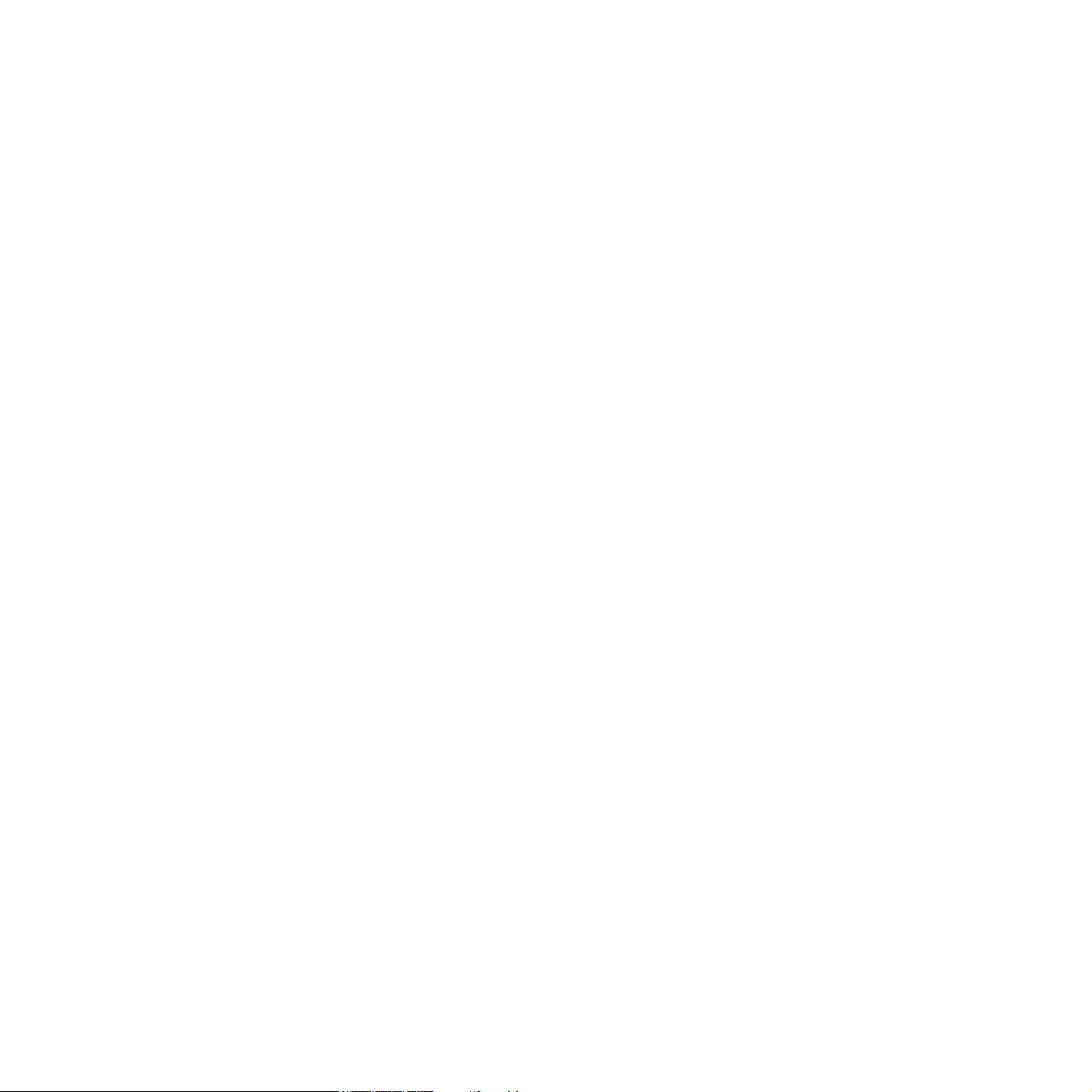
Данное руководство предназначено только для ознакомления. Любая информация, содержащаяся в руководстве, может быть изменена
без предупреждения. Корпорация Xerox не несет ответственности за какие бы то ни было изменения, прямые или косвенные, вызванные
использованием данного руководства или связанные с ним.
© 2006 Xerox Corporation. Все права защищены.
• Phaser 3428/D и Phaser 3428/DN являются товарными знаками корпорации Xerox.
•Xerox и логотип Xerox являются товарными знаками корпорации Xerox.
• Centronics является торговой маркой компании Centronics Data Computer Corporation.
•IBM и IBM PC являются товарными знаками корпорации International Business Machines.
•PCL и PCL 6 являются товарными знаками компании Hewlett-Packard.
• Microsoft, Windows, Windows 9x, Windows Me, Windows 2000, Windows NT 4.0, Windows XP, и Windows 2003 являются зарегистрированными
торговыми марками корпорации Майкрософт.
• PostScript 3 является торговой маркой компании Adobe System, Inc.
• UFST® и MicroType™ являются зарегистрированными торговыми марками подразделения Agfa компании Bayer Corp.
• TrueType, Laser Writer и Macintosh являются торговыми марками компании Apple Computer, Inc.
• Остальные торговые марки и названия продуктов являются товарными знаками соответствующих компаний или организаций.
Page 3
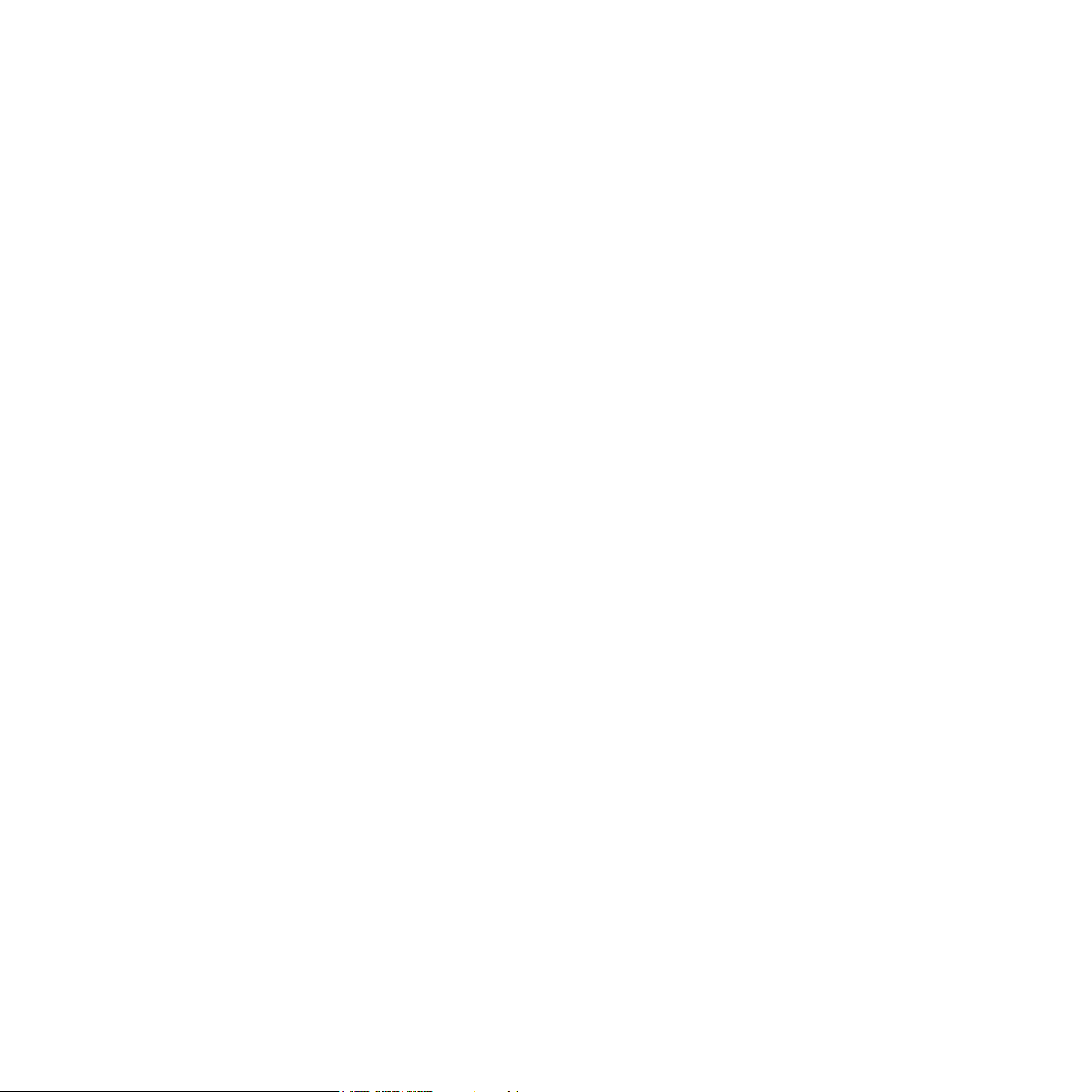
СОДЕРЖАНИЕ
1. Введение
Специальные функции .......................................................................................................................................... 1.1
Обзор принтера ..................................................................................................................................................... 1.2
Дополнительные сведения ................................................................................................................................... 1.4
2. Настройка принтера
Работа с меню панели управления ..................................................................................................................... 2.1
Обзор меню ............................................................................................................................................................ 2.1
Печать тестовой страницы ................................................................................................................................... 2.6
Изменение языка сообщений на дисплее ........................................................................................................... 2.6
Использование режима экономии тонера ........................................................................................................... 2.7
3. Обзор программного обеспечения
Поставляемое программное обеспечение .......................................................................................................... 3.1
Функции драйвера принтера ................................................................................................................................ 3.2
Системные требования ......................................................................................................................................... 3.2
4. Настройка параметров сети
(только для модели
Phaser 3428/DN)
Введение ................................................................................................................................................................ 4.1
Поддерживаемые операционные системы ......................................................................................................... 4.1
Настройка параметров TCP/IP ............................................................................................................................. 4.2
Настройка параметров EtherTalk ......................................................................................................................... 4.2
Настройка типов кадров протокола IPX .............................................................................................................. 4.2
Выбор скорости подключений Ethernet ............................................................................................................... 4.3
Восстановление сетевой конфигурации .............................................................................................................. 4.3
Печать страницы сетевой конфигурации ............................................................................................................ 4.3
5. Загрузка материалов для печати
Выбор материала для печати .............................................................................................................................. 5.1
Загрузка бумаги ..................................................................................................................................................... 5.4
Выбор места выхода готовых документов .......................................................................................................... 5.8
6. Основные операции печати
Печать документа .................................................................................................................................................. 6.1
Отмена задания печати ........................................................................................................................................ 6.1
7. Заказ расходных материалов и дополнительных компонентов
Картриджи с тонером ............................................................................................................................................ 7.1
Компоненты ............................................................................................................................................................ 7.1
Page 4
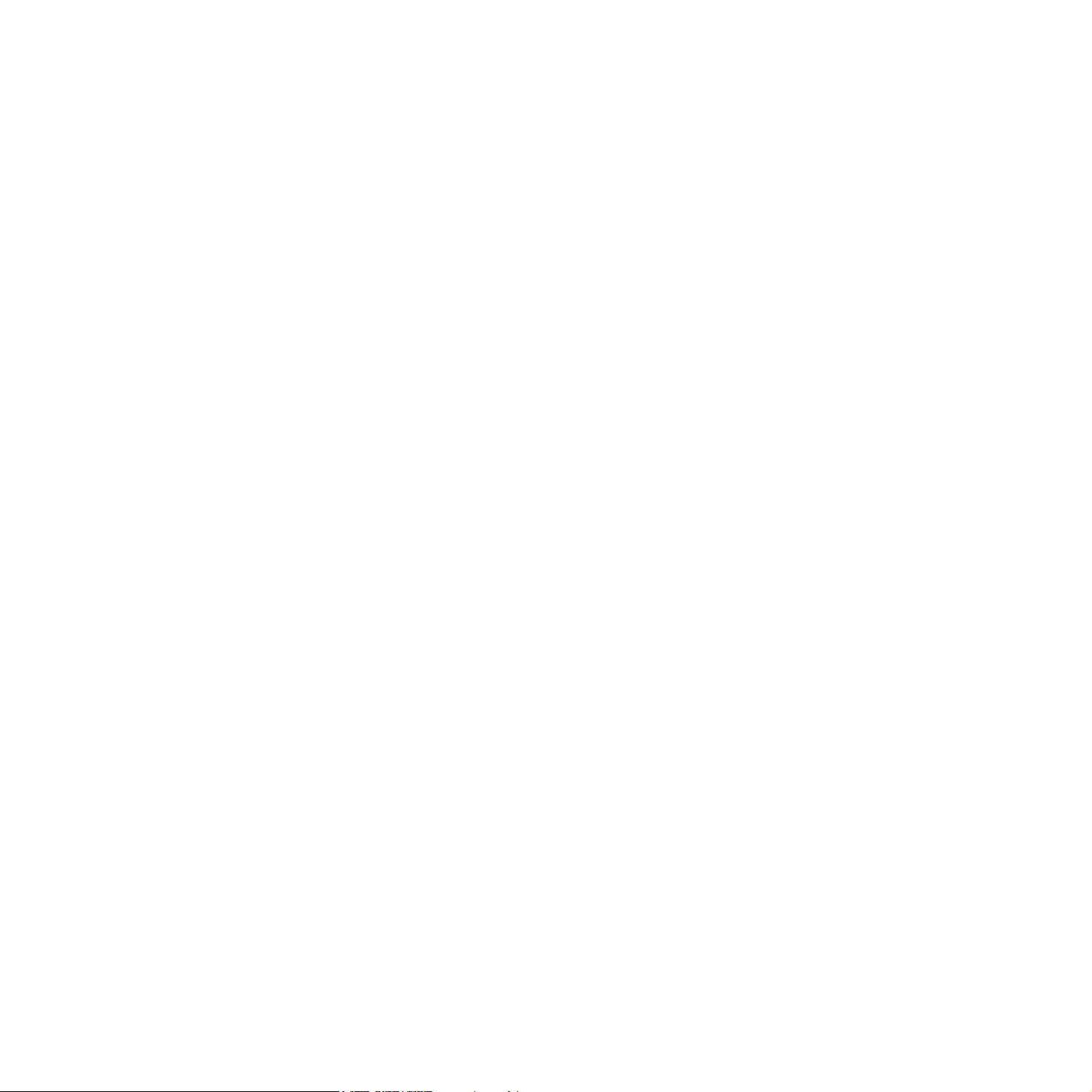
Как приобрести ...................................................................................................................................................... 7.1
8. Обслуживание
Печать страницы сведений о принтере ............................................................................................................... 8.1
Чистка принтера .................................................................................................................................................... 8.1
Обслуживание картриджа с тонером ................................................................................................................... 8.2
Изнашивающиеся компоненты ............................................................................................................................. 8.4
9. Устранение неполадок
Устранение замятий бумаги ................................................................................................................................. 9.1
Действия при возникновении сбоев ..................................................................................................................... 9.6
Описание индикаторов состояния ....................................................................................................................... 9.6
Значение сообщений на дисплее ........................................................................................................................ 9.7
Сообщения, относящиеся к картриджу с тонером .............................................................................................. 9.8
Устранение основных проблем, возникающих при печати ................................................................................ 9.9
Устранение проблем качества печати ............................................................................................................... 9.11
Типичные проблемы при использовании Windows ........................................................................................... 9.13
Типичные проблемы при использовании PostScript (только для Phaser 3428/DN) ........................................ 9.14
Типичные неполадки в операционной системе Macintosh (только для моделиPhaser 3428/DN). ................ 9.14
10. Установка дополнительных компонентов
Меры безопасности при установке дополнительных компонентов ................................................................ 10.1
Установка модуля памяти DIMM ........................................................................................................................ 10.1
11. Технические характеристики
Технические характеристики принтера ............................................................................................................. 11.1
Page 5
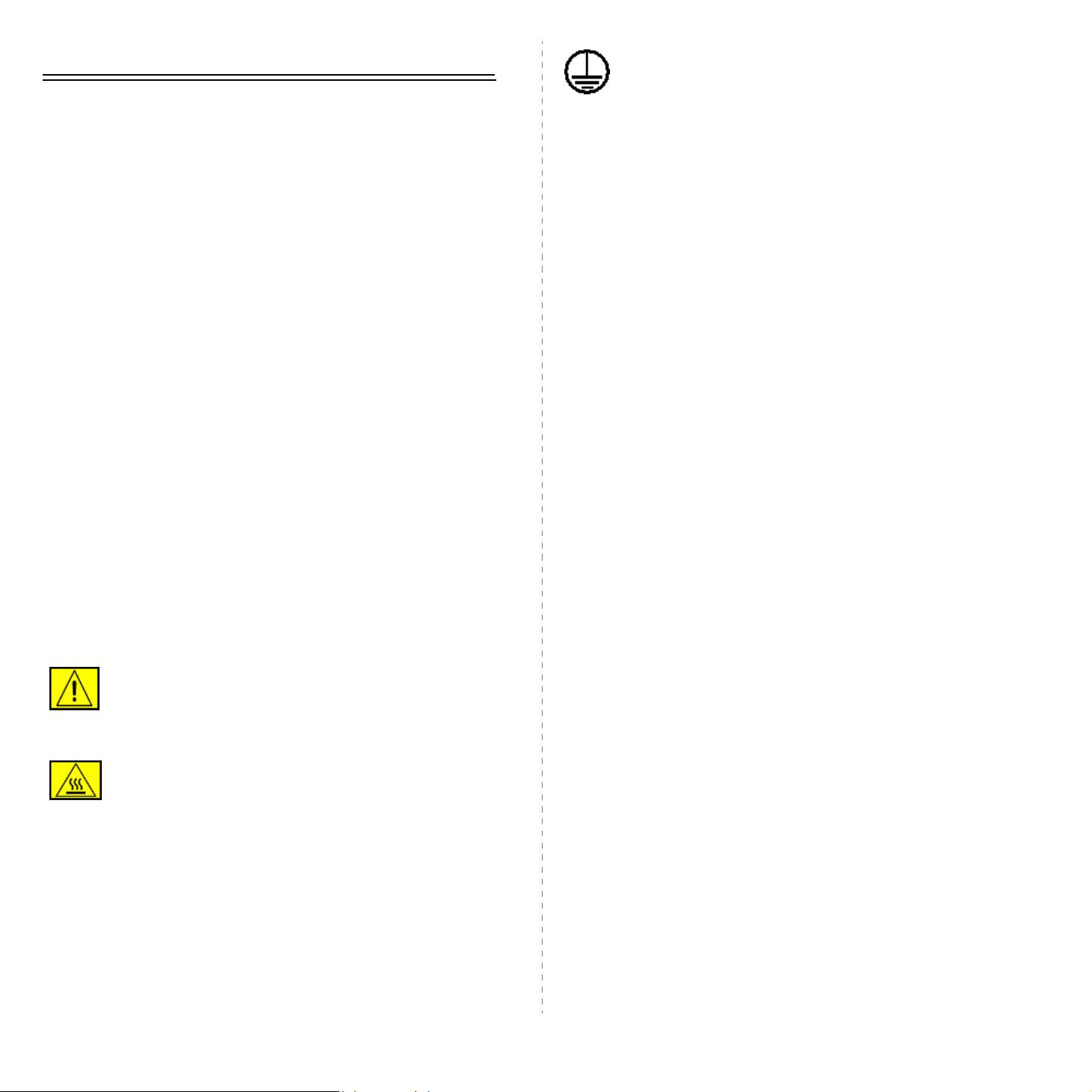
Уведомление по безопасности
ВНИМАНИЕ! Устройство должно быть подключено
к сети электропитания с заземлением.
Для безопасной работы с данным оборудованием перед его
использованием внимательно ознакомьтесь с уведомлением
по безопасности.
Данное устройство Xerox и рекомендованные расходные
материалы разработаны с учетом строгих требований
безопасности и проверены на соответствие им. Эти требования
включают получение сертификата агентства по безопасности
и соответствие действующим стандартам охраны окружающей
среды. Перед эксплуатацией устройства внимательно прочтите
приведенные ниже инструкции. При необходимости обращайтесь
к ним, чтобы обеспечить безопасную работу устройства в
течение всего срока его службы.
Проверка работоспособности устройства, его соответствия
требованиям безопасности и совместимости с операционными
системами была проведена согласно документации,
предоставленной корпорацией XEROX.
ВНИМАНИЕ! Любое несанкционированное изменение
устройства, включая расширение его функций и подключение
к нему других устройств, может нарушить условия
сертификации. Для получения дополнительной информации
свяжитесь с местным торговым представителем.
Штепсельная вилка данного устройства снабжена
контактом заземления. Она совместима только с розетками
сети электропитания с заземлением. Если вилка не подходит
кимеющейся розетке сети электропитания, во избежание
поражения электрическим током обратитесь к электрику для
замены розетки. Не используйте адаптер заземления, чтобы
подключить вилку шнура питания устройства к розетке сети
электропитания без заземления.
Зоны доступа
Данное оборудование разработано таким образом, чтобы
ограничить доступ пользователей в опасные зоны. Доступ к
опасным зонам ограничивается предохранительными щитками
и кожухами, для снятия которых требуется специальный
инструмент. Не снимайте данные щитки и кожухи.
Обслуживание
Процедуры обслуживания устройства описаны в документации,
входящей в комплект поставки. Любые типы обслуживания,
не указанные в пользовательской документации, запрещены.
Чистка устройства
Предупреждения
Следуйте предупреждениям и инструкциям, которые содержатся
в надписях на самом устройстве и в прилагаемой к нему
документации.
ВНИМАНИЕ! Этот значок предупреждения
используется для обозначения компонентов
устройства, потенциально опасных для здоровья
пользователя.
ВНИМАНИЕ! Этот значок предупреждения
указывает на опасность прикосновения к
нагретым компонентам устройства.
Электропитание
Характеристики сети питания, необходимой для данного
устройства, указаны на наклейке с техническими данными.
За информацией о соответствии характеристик сети питания
установленным требованиям обратитесь к поставщику
электроэнергии.
Перед чисткой устройство необходимо отключить от
электрической розетки. Не используйте средства, специально
не предназначенные для данного устройства. Это может
отрицательно повлиять на его производительность и привести
к возникновению опасных ситуаций. Не используйте аэрозольные
очистители — при определенных условиях они могут быть
взрыво- и пожароопасными.
ПРЕДУПРЕЖДЕНИЕ — сведения
по электрической безопасности
• Используйте только шнур питания, входящий в комплект
поставки данного оборудования.
• Подключайте шнур питания к заземленной электрической
розетке напрямую. Не используйте удлинители.
Чтобы узнать, заземлена ли розетка, обратитесь
к квалифицированному электрику.
• Характеристики сети питания, необходимой для данного
оборудования, указаны на наклейке с техническими данными.
Для перемещения данного оборудования на другое место,
обратитесь к местному представителю или в сервисный
центр корпорации Xerox или к компании, осуществляющей
сервисное обслуживание.
i
Page 6
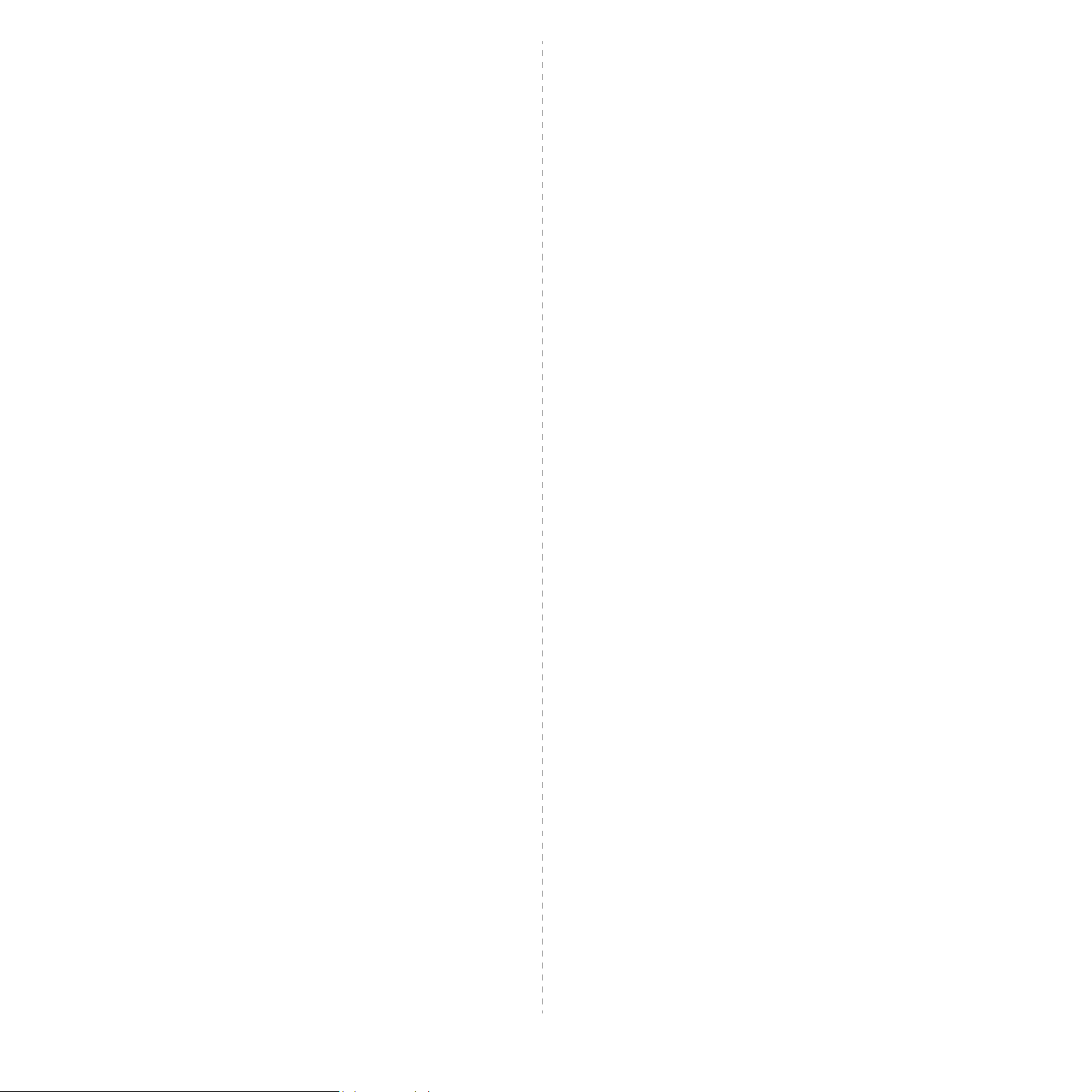
• Неправильное подключение контакта заземления устройства
может привести к поражению электрическим током.
• Не устанавливайте устройство в местах, где можно
наступить на шнур питания.
• Не ставьте на шнур питания какие-либо предметы.
• Не отключайте устройства электрической или
механической блокировки.
• Не перекрывайте вентиляционные отверстия.
• Не допускайте попадания посторонних предметов в гнезда
и отверстия устройства.
• В случае возникновения следующих ситуаций немедленно
выключите устройство и отключите шнур питания от
электрической розетки. Для устранения проблемы свяжитесь
с представителем местного сервисного центра.
– От устройства исходят необычные звуки и запахи.
– Шнур питания поврежден.
– Сработал настенный выключатель, предохранитель или
другое защитное устройство.
– В принтер (копировальный аппарат) попала жидкость.
– В устройство попала вода.
– Один из компонентов устройства поврежден.
безопасности. Если вилка не подходит к имеющейся
розетке сети электропитания, во избежание поражения
электрическим током обратитесь к электрику для замены
розетки. Не используйте вилку без контакта заземления
для подключения устройства к розетке электропитания.
• Всегда следуйте предупреждениям и инструкциям, которые
содержатся в надписях на устройстве и в прилагаемой
документации.
• Проявляйте осторожность при передвижении и
транспортировке устройства. За помощью в перемещении
устройства в другое здание обращайтесь в местный сервисный
центр корпорации Xerox или организацию, ответственную
за предоставление технической поддержки.
• Устанавливайте устройство в вентилируемом помещении.
Оставьте достаточно свободного места для обслуживания.
Минимальные допустимые размеры см. в руководстве
по установке.
• Не используйте расходные материалы, не предназначенные
для данного оборудования Xerox. Использование
несоответствующих расходных материалов может
отрицательно повлиять на производительность.
• Всегда отключайте устройство от электрической розетки
на время чистки.
Устройство отключения
Функцию устройства отключения для данного оборудования
выполняет шнур питания. Он подключается к задней панели
оборудования. Чтобы полностью обесточить оборудование,
выньте шнур питания из электрической розетки.
Информация по безопасности
эксплуатации
Для безопасной эксплуатации оборудования Xerox всегда
выполняйте требования данного руководства по безопасности.
Требования
• Работайте только с устройством, подключенным
к электрической розетке с исправным заземлением.
Для проверки электрической розетки обратитесь
к квалифицированному электрику.
• Данное оборудование должно быть подключено к сети
электропитания с заземлением.
Штепсельная вилка данного оборудования снабжена
контактом заземления. Она совместима только с розетками
сети электропитания с заземлением. Это сделано в целях
Запрещенные действия
• Не используйте вилку без контакта заземления для
подключения устройства к розетке электропитания.
• Не выполняйте процедуры обслуживания устройства,
не указанные в данной документации.
• Данное устройство не может использоваться как встроенное
оборудование, если не обеспечивается достаточный уровень
вентиляции. Для получения дополнительной информации
обратитесь к местному торговому представителю.
• Не снимайте щитки и кожухи, закрепленные винтами.
Расположенные под ними компоненты устройства
не предназначены для обслуживания пользователем.
• Не устанавливайте устройство вблизи радиаторов
или других источников тепла.
• Не проталкивайте посторонние предметы в вентиляционные
отверстия устройства.
• Не игнорируйте и не пытайтесь «обмануть» устройства
электрической или механической блокировки.
• Не используйте устройство, если вы заметили необычные
звуки или запахи. Отключите шнур питания от электрической
розетки и свяжитесь с местной сервисной службой
корпорации Xerox или службой технической поддержки.
ii
Page 7
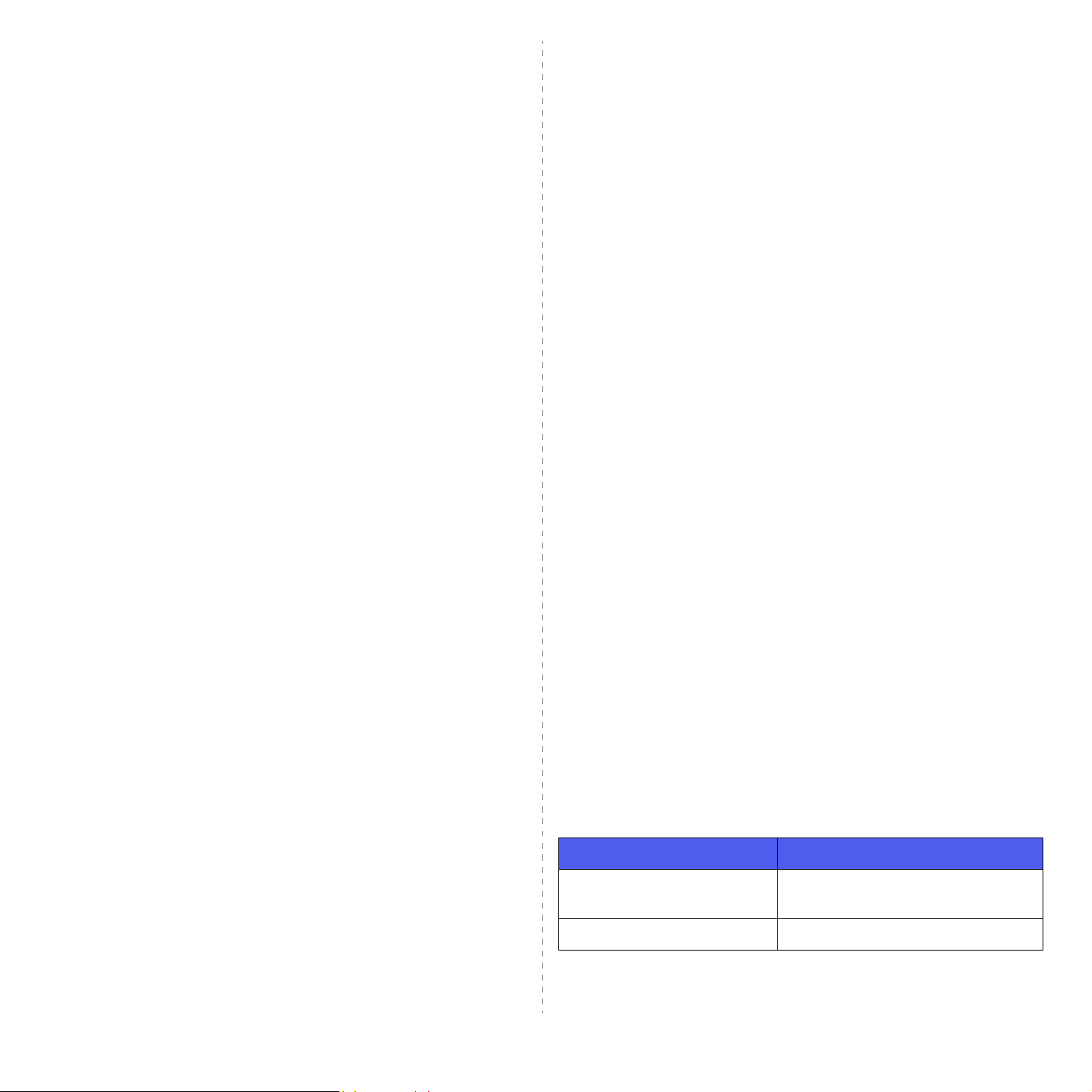
Информация по обслуживанию
Излучение радиоволн
Не выполняйте какие-либо операции технического обслуживания,
не упомянутые в документации, которая входит в комплект
поставки устройства.
• Не используйте чистящие аэрозоли. Использование
нерекомендованных очистителей может отрицательно
сказаться на производительности устройства и повлечь
возникновение опасных ситуаций.
• При использовании расходных материалов и чистящих
средств следуйте указаниям этого руководства. Храните
данные материалы в недоступном для детей месте.
• Не снимайте щитки и кожухи, закрепленные винтами.
Расположенные под ними компоненты устройства не
предназначены для обслуживания или ремонта
пользователем.
• Не выполняйте какие-либо процедуры обслуживания
устройства, за исключением случаев, описанных в настоящем
руководстве либо в случае получения вами соответствующей
подготовки у местного торгового представителя.
Техника безопасности при наличии озона
При обычной работе данное устройство выделяет озон.
Выделяемый озон тяжелее воздуха, его объем зависит от объема
копирования. Соблюдение условий эксплуатации, указанных
впроцедуре установки оборудования корпорации Xerox,
обеспечит уровень концентрации озона в пределах нормы.
Дополнительную информацию об озоне вы можете получить,
заказав бюллетень Ozone корпорации Xerox по телефону
1-800-828-6571 (в США или Канаде). В других странах можно
обратиться к местному торговому представителю или в службу
технической поддержки.
США, Канада, Европа, Австралия / Новая Зеландия
ПРИМЕЧАНИЕ. Настоящее устройство прошло испытания,
показавшие его соответствие ограничениям, относящимся к
части 15 правил Федеральной комиссии США по связи (FCC)
для цифровых устройств класса А. Эти ограничения введены
для того, чтобы в разумных пределах обеспечить защиту от
нежелательных и вредных помех в офисных и промышленных
помещениях. Данное оборудование генерирует, использует и
может излучать радиоволны, а в случае установки и эксплуатации
с нарушением инструкций — создавать помехи радиосвязи.
Внесение в конструкцию оборудования изменений или ее
модификация, не санкционированная корпорацией Xerox,
может повлечь за собой лишение пользователя прав на
использование данного оборудования.
Техника безопасности при эксплуатации
изделий, содержащих лазеры
ПРЕДУПРЕЖДЕНИЕ. Использование элементов
управления и настроек или выполнение операций, не
описанных в настоящем руководстве, может подвергнуть
пользователя воздействию опасного излучения.
Данное устройство соответствует государственным,
международным и национальным стандартам для лазерных
устройств класса 1. Поскольку на всех этапах работы луч
экранируется корпусом устройства, его внешняя поверхность
не пропускает опасного излучения.
Расходные материалы
Храните расходные материалы в соответствии с инструкциями
на их упаковке.
• Храните расходные материалы в недоступном для детей
месте.
• Не подвергайте тонер, контейнер для его сбора
или картриджи воздействию открытого огня.
Сертификаты безопасности продукта
Следующие агентства сертифицировали данный продукт в
соответствии с перечисленными стандартами безопасности.
Агентство Стандартный
Underwriters Laboratories Inc. UL60950, 1-я редакция
(США/Канада)
SEMKO IEC60950-1-я редакция (2001)
Устройство изготовлено на производстве с системой контроля
качества ISO 9001.
iii
Page 8
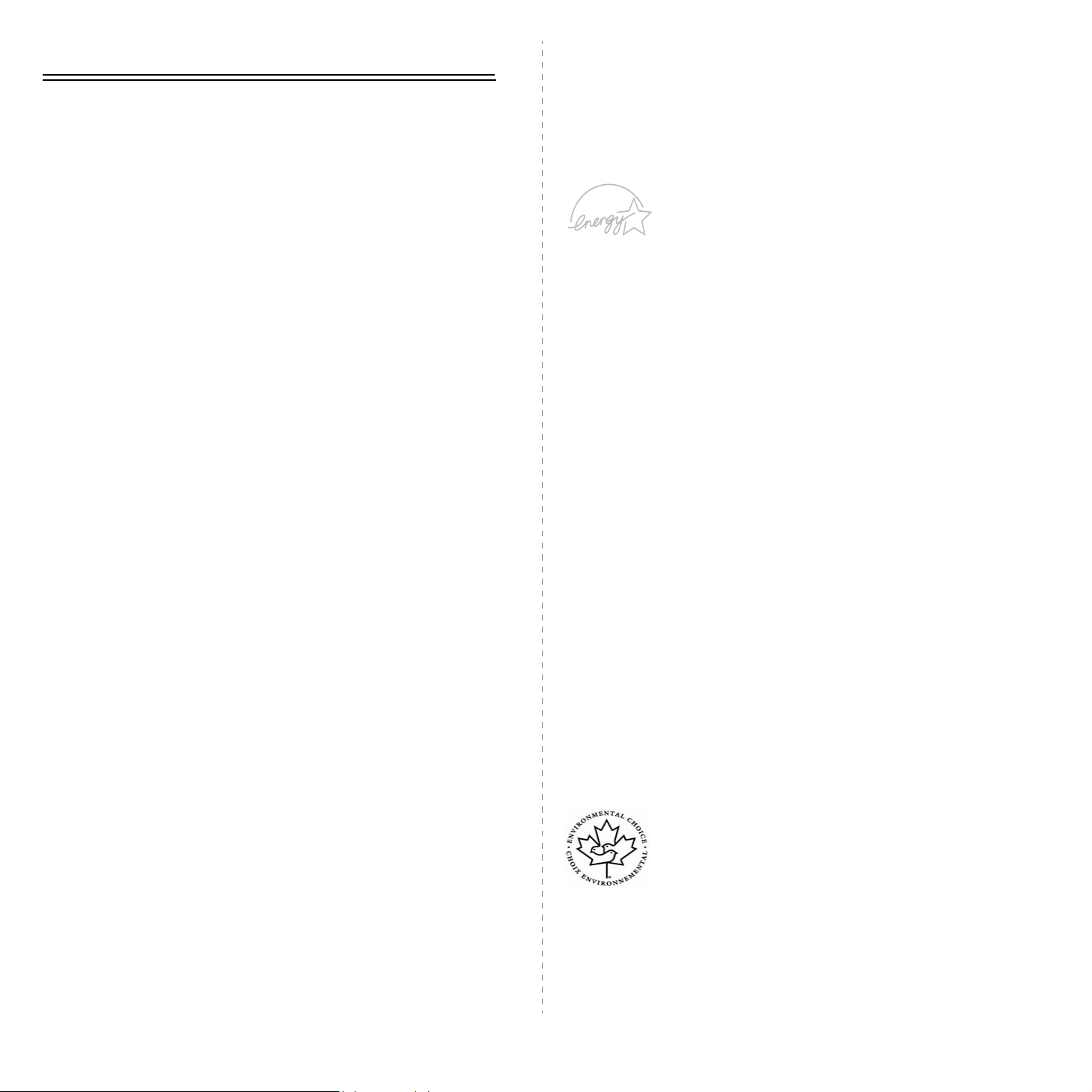
Нормативная информация
Соответствие требованиям
защиты окружающей среды
Маркировка CE
Маркировка CE на данном изделии указывает на заявление
корпорации Xerox о соответствии требованиям следующих
директив Европейского союза:
1 января 1995 г.: директива Совета 73/23/EEC с дополнениями
директивы Совета 93/68/EEC о согласовании законов
государств — членов Европейского союза, касающихся
оборудования, использующего низкое напряжение.
1 января 1996 г.: директива Совета 89/336/EEC о согласовании
законов государств — членов Европейского союза, касающихся
электромагнитной совместимости.
9 марта 1999 г.: директива Совета 99/5/EC о радиотехническом
оборудовании и терминалах связи и взаимном признании
соответствия требованиям.
Полный текст заявления о соответствии с указанием
соответствующих директив и стандартов можно получить
у местного торгового представителя.
ВНИМАНИЕ! Для обеспечения работоспособности
данного изделия вблизи промышленного, научного и
медицинского оборудования могут потребоваться меры
по ограничению уровня воздействия внешнего излучения
этого оборудования.
США
Energy Star
В качестве партнера программы ENERGY STAR®
корпорация Xerox Corporation заявляет, что данный
продукт (в базовой комплектации) соответствует
требованиям ENERGY STAR в отношении
эффективности использования электроэнергии.
ENERGY STAR и эмблема ENERGY STAR
являются зарегистрированными в США
торговыми марками.
ENERGY STAR Office Equipment Program — это
совместная инициатива правительств США,
Японии и Европейского союза и производителей
офисного оборудования, касающаяся
производства энергосберегающих копировальных
и факсимильных аппаратов, принтеров,
многофункциональных устройств, персональных
компьютеров и мониторов. Снижение уровня
энергопотребления устройств сокращает
количество выбросов с предприятий,
вырабатывающих электроэнергию, и помогает
бороться с такими явлениями, как смог, кислотные
дожди и долгосрочное изменение климата.
Оборудование Xerox, соответствующее стандарту
ENERGY STAR, по умолчанию переходит в
энергосберегающий режим или автоматически
отключается после определенного периода
работы. Данные энергосберегающие функции
снижают уровень энергопотребления устройства
на 50 % по сравнению с обычным оборудованием.
Канада
iv
Environmental Choice
Компания Terra Choice Environmental Serviced,
Inc. (Канада) подтвердила соответствие данного
продукта всем действующим требованиям
Environmental Choice EcoLogo относительно
минимального воздействия на окружающую среду.
В качестве участника программы Environmental
Choice корпорация Xerox подтверждает соответствие
данного продукта требованиям энергосбережения
данной программы.
Page 9
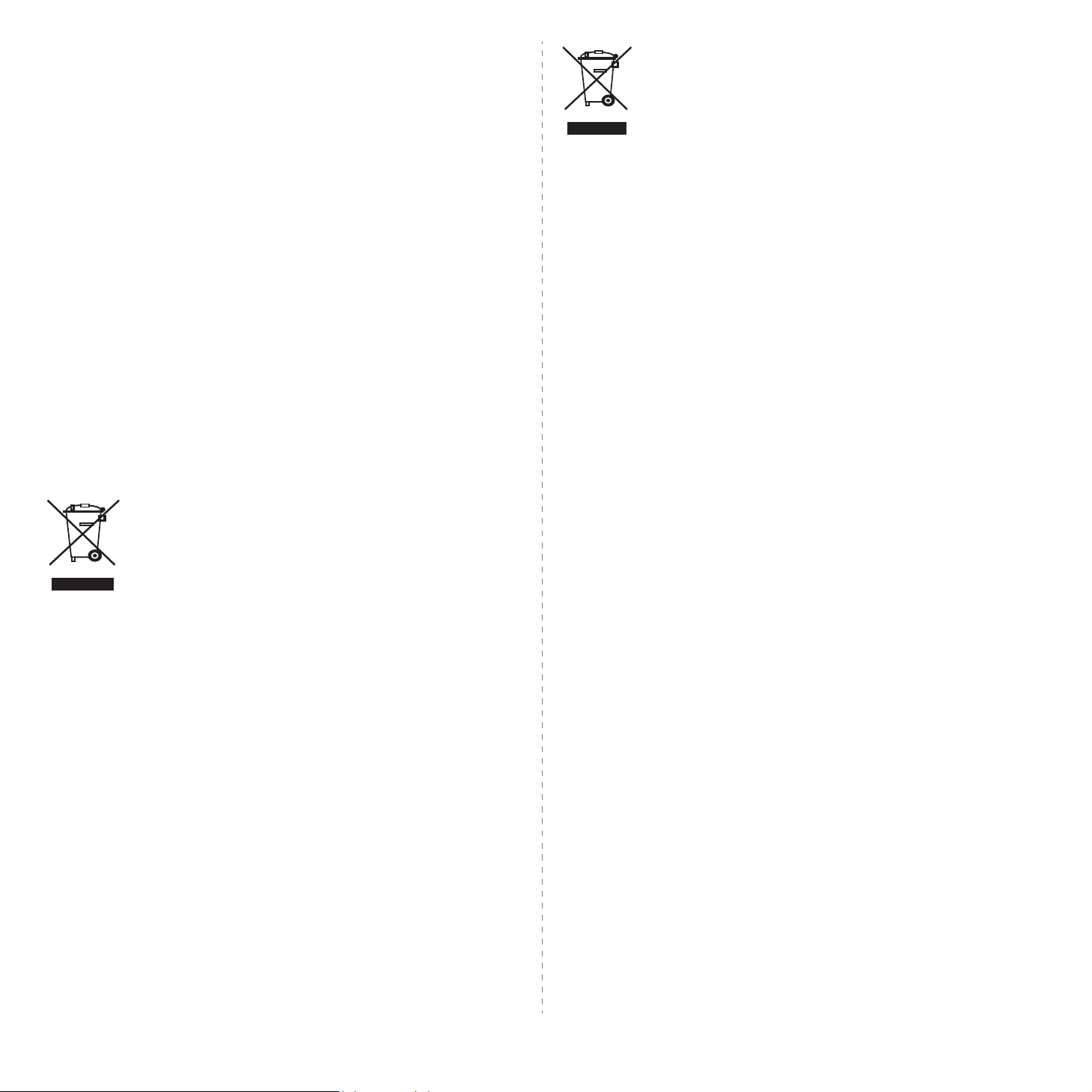
Программа Environmental Choice введена по
инициативе Environment Canada в 1988 году для
того, чтобы помочь покупателям в выборе продуктов
и услуг, не представляющих опасности для
окружающей среды. Копировальные и
факсимильные аппараты, принтеры и цифровые
типографии должны отвечать требованиям
эффективного потребления энергии и выброса
вредных веществ, а также быть совместимыми
с расходными материалами, произведенными
из переработанного сырья. На данный момент
программой Environmental Choice одобрено
более 1600 продуктов и выдано 140 лицензий.
Корпорация Xerox — лидер в производстве
продуктов, одобренных EcoLogo.
Профессиональное использование
Наличие данного символа на оборудовании
обязывает владельца утилизировать его в
соответствии с положениями национального
законодательства.
Согласно законодательству Европейского союза,
по истечении срока службы электротехнического
и электронного оборудования его необходимо
утилизировать в соответствии с установленными
процедурами.
Перед утилизацией свяжитесь с местной торговой
организацией или представителем корпорации
Xerox и получите информацию по вопросам отказа
от оборудования по истечении срока его службы.
Утилизация и переработка продукта
Европейский Союз
Бытовое использование
Наличие данного символа означает запрет на
утилизацию этого оборудования как бытовых
отходов.
Согласно законодательству Европейского союза,
по истечении срока службы электротехнического
и электронного оборудования его необходимо
утилизировать отдельно от бытовых отходов.
В некоторых странах Европейского союза
домовладельцы могут бесплатно возвращать
использованное электротехническое и электронное
оборудование в организации, уполномоченные
для сбора таких отходов. Получить информацию
можно, обратившись в государственное учреждение,
в ведении которого находятся вопросы утилизации.
В некоторых странах Европейского союза при покупке
нового устройства продавец обязан бесплатно
взять на себя ответственность за утилизацию
бывшего в употреблении оборудования.
За информацией обратитесь к продавцу.
Северная Америка
Корпорация Xerox осуществляет программу приема оборудования
от покупателей, а также переработки и утилизации товаров.
Обратитесь к местному торговому представителю корпорации
Xerox (телефон в США 1-800-ASK-XEROX), чтобы определить,
распространяются ли условия программы на данное изделие.
Дополнительную информацию о программах корпорации Xerox
по защите окружающей среды см. на веб-сайте www.xerox.com/
environment. По вопросам переработки и утилизации следует
обращаться в местные органы власти. В США можно также
обратиться на веб-сайт организации Electronic Industries
Alliance по адресу: www.eiae.org.
Другие страны
Для получения информации по утилизации обращайтесь
вместные органы власти, ответственные за утилизацию.
v
Page 10
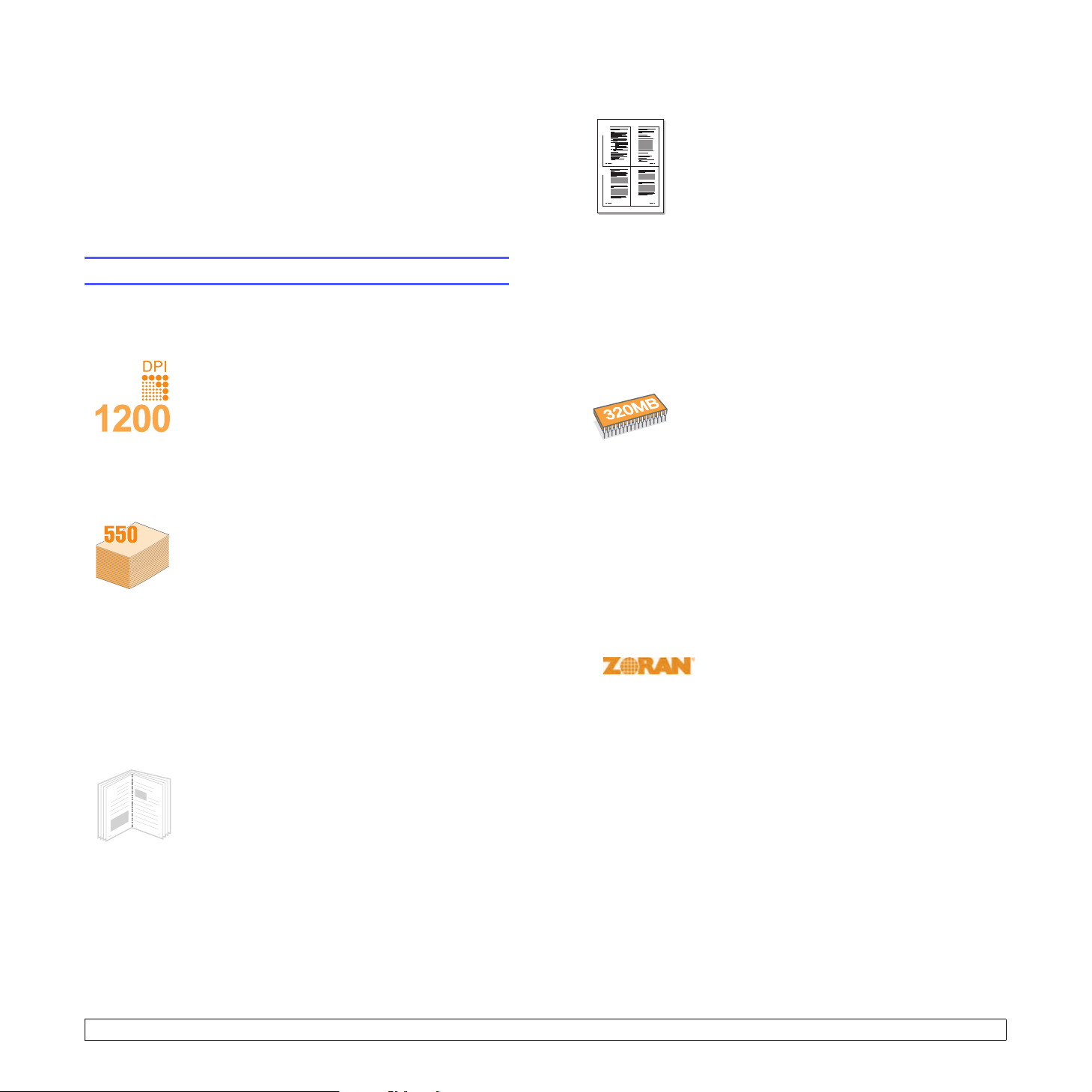
1 Введение
Поздравляем с покупкой принтера!
Эта глава содержит следующие разделы:
• Специальные функции
• Обзор принтера
• Дополнительные сведения
Специальные функции
Этот принтер обладает специальными возможностями, позволяющими
улучшить качество печати. К таким возможностям относятся.
Печать с отличным качеством и высокой скоростью
• Принтер может печатать с разрешением
до 1200 x 1200 тчк/дюйм. См. раздел
Программное обеспечение.
• Печать на бумаге формата A4 выполняется со
скоростью до 28 стр/мин,
Letter — до 30 стр/мин. При двусторонней печати
на бумаге формата A4 печать выполняется со
скоростью до 19 изображений в минуту,
формата Letter — до 21 изображения вминуту.
Поддержка различных типов бумаги
• Многоцелевой лоток позволяет печатать на
фирменных бланках, конвертах, наклейках,
открытках, прозрачной пленке, плотной бумаге
ибумаге нестандартного размера. Так же в него
можно загрузить до 50 листов обычной бумаги.
• Лоток 1 и дополнительный лоток 2 имеют емкость
250 листов и поддерживают различные размеры
бумаги.
• Два выходных лотка. Для удобства можно
использовать либо выходной лоток принтера
(документ выводится лицевой стороной вниз),
либо заднюю крышку (документ выводится
лицевой стороной вверх).
• Прямой путь прохождения бумаги из
многоцелевого лотка на заднюю крышку.
Создание профессиональных документов
• Печать водяных знаков. В документ можно
добавлять различные надписи, например
9
8
a. страниц в минуту
b. изображений в минуту
«Секретно». См. раздел Программное
обеспечение.
• Печать брошюр. Эта функция позволяет
распечатать документ в виде, удобном для
создания книги. После завершения печати нужно
просто согнуть и прошить страницы. См. раздел
Программное обеспечение.
• Печать плакатов. Для создания плаката текст и
изображение на каждой странице документа можно
увеличить, распечатать на нескольких листах
бумаги и склеить. См. раздел Программное
обеспечение.
a
а на бумаге формата
b
а на бумаге
Экономия средств и времени
1 2
3 4
Расширение возможностей принтера
* Эмуляция Zoran IPS, совместимая с языком PostScript 3.
Совместимость с различными операционными системами
• Принтер работает с операционными системами Windows 95,
Windows 98, Windows Me, Windows NT 4.0, Windows 2000,
Windows XP и Windows 2003.
• Принтер совместим с компьютерами Macintosh (только модель
Phaser 3428/DN).
• Принтер поддерживает как параллельный интерфейс,
так и интерфейс USB.
• Принтер можно подключать через сетевой интерфейс.
Модель Phaser 3428/DN поставляется со встроенным сетевым
интерфейсом 10/100 Base TX.
• Принтер может работать в режиме экономии
тонера. См. с.2.7.
• Для экономии бумаги можно печатать на обеих
сторонах листа (функция двусторонней печати).
• Кроме того, для экономии бумаги можно
распечатать несколько страниц на одном листе
(функция две копии на странице). См. раздел
Программное обеспечение.
• Готовые формы и бланки можно печатать на
обычной бумаге. См. раздел Программное
обеспечение.
• Принтер автоматически экономит
электроэнергию, снижая ее потребление
в неработающем состоянии.
• Объем памяти принтера Phaser 3428/D составляет
32 МБ и может быть увеличен до 288 МБ.
Объем памяти принтера Phaser 3428/DN
составляет 64 МБ и может быть увеличен
до 320 МБ. См. с.10.1.
• Сетевой интерфейс позволяет выполнять
печать по сети.
• Принтер можно оснастить дополнительным
лотком 2 емкостью 250 листов. Это позволит
реже загружать бумагу в принтер.
• Эмуляция PostScript 3* (PS) позволяет выполнять
печать с применением языка PS (только модель
Phaser 3428/DN).
• © Zoran Corporation, 1995–2005.
Все права защищены. Zoran, эмблема Zoran,
IPS/PS3 и OneImage являются товарными
знаками компании Zoran Corporation.
* 136 шрифтов PS3.
• Содержит UFST и MicroType компании
Monotype Imaging Inc.
1.1 <
Введение>
Page 11
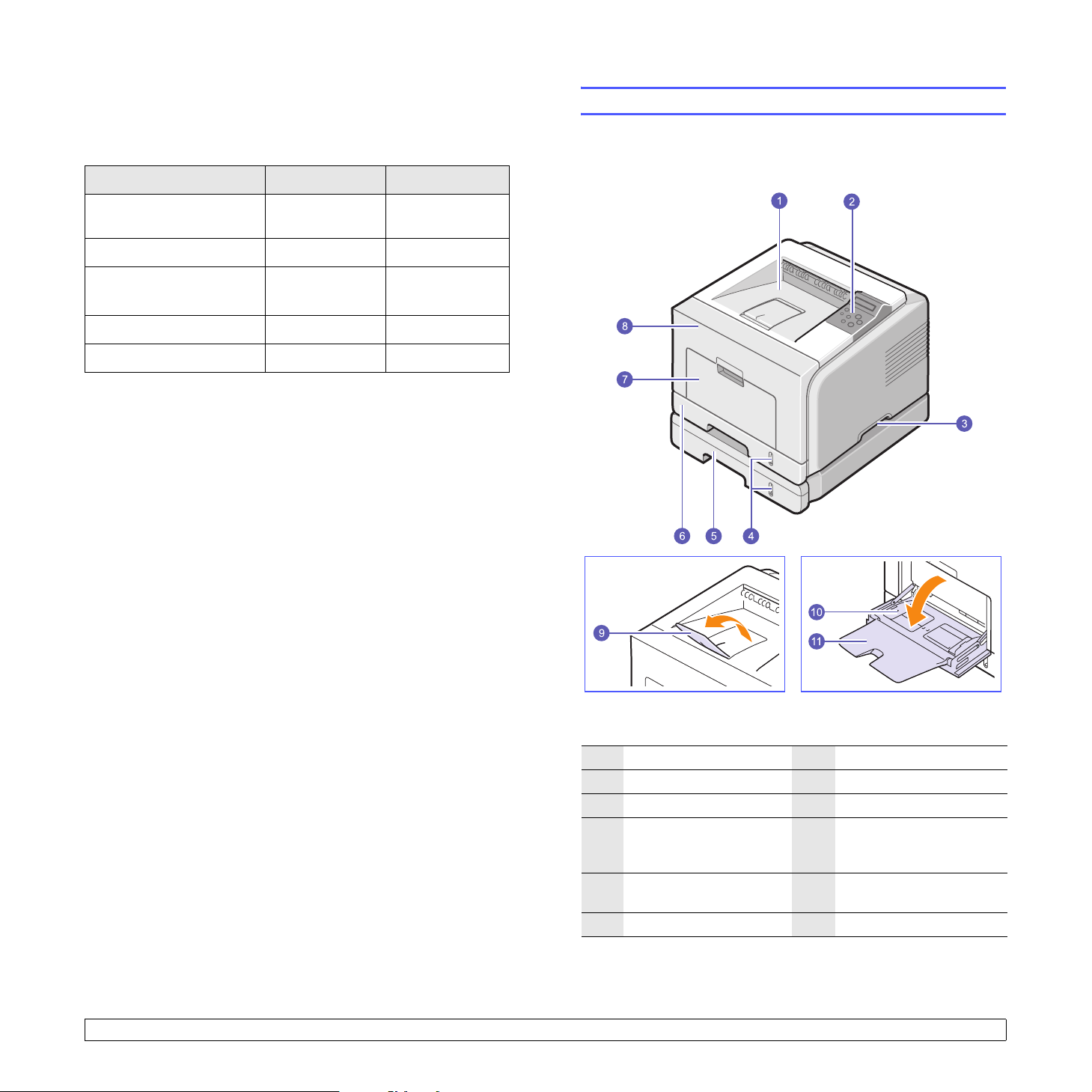
Характеристики принтера
В таблице приведены общие сведения о функциях,
поддерживаемых принтером.
(П: поддерживается, Д: доступно дополнительно, -: не поддерживается)
Функции Phaser 3428/D Phaser 3428/DN
Обзор принтера
Вид спереди
Параллельный
интерфейс IEEE 1284
Интерфейс USB 2.0 ПП
Сетевой интерфейс
(Ethernet 10/100 Base TX)
Эмуляция PostScript* - П
Двусторонняя печать
a. Печать на двух сторонах листа
a
ПП
- П
ПП
1.2 <
1
2
3
4
5
6
Введение>
выходной лоток
панель управления
ручка
индикаторы уровня
бумаги
дополнительный
лоток 2
лоток 1
* На рисунке показан принтер Phaser
3428/DN и все его компоненты.
7
многоцелевой лоток
8
передняя крышка
9
выходная подставка
направляющие
10
для бумаги в
многоцелевом лотке
расширение
11
многоцелевого лотка
Page 12
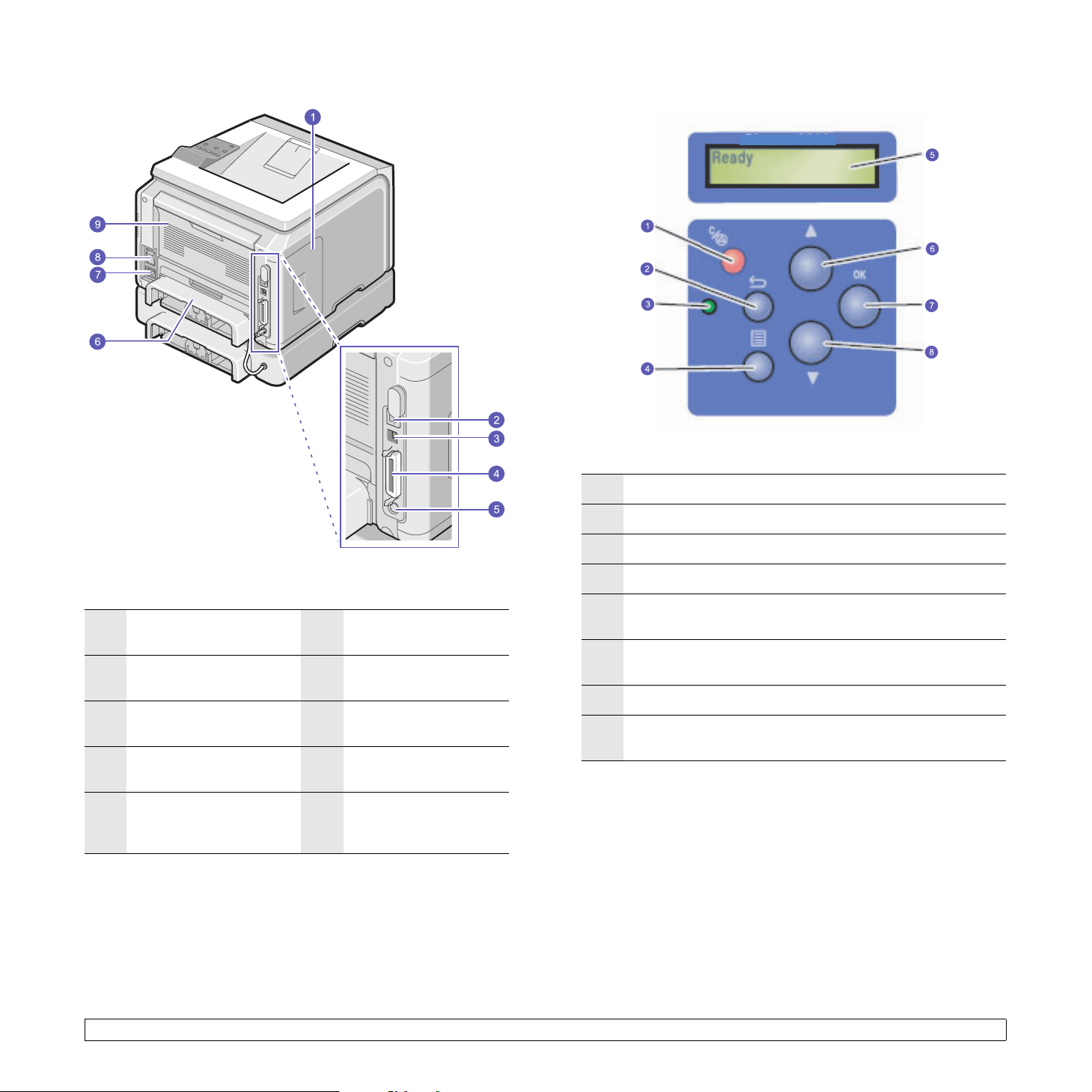
Вид сзади
Внешний вид панели управления
1
Стоп. Остановка операции в любой момент
2
Назад. Возврат на более высокий уровень меню
крышка платы
1
управления
2
сетевой порт
3
порт USB
порт параллельного
4
интерфейса
кабельный разъем
5
для дополнительного
лотка 2
* На рисунке показан принтер Phaser 3428/DN
и все его компоненты.
блок двусторонней
6
печати
разъем для шнура
7
питания
выключатель
8
питания
9
задняя крышка
3
Состояние. Индикатор состояния принтера. См. с.9.6.
4
Меню. Переход в режим меню и прокрутка доступных меню
LCD. Отображение состояния принтера, сообщений
5
об ошибках и пунктов текущего меню.
Кнопка Стрелка вверх. Увеличение значения параметра,
6
доступного в выбранном меню.
7
OK. Подтверждение указанного на дисплее выбора
Кнопка Стрелка вниз. Уме ньшение значения параметра,
8
доступного в выбранном меню.
1.3 <
Введение>
Page 13
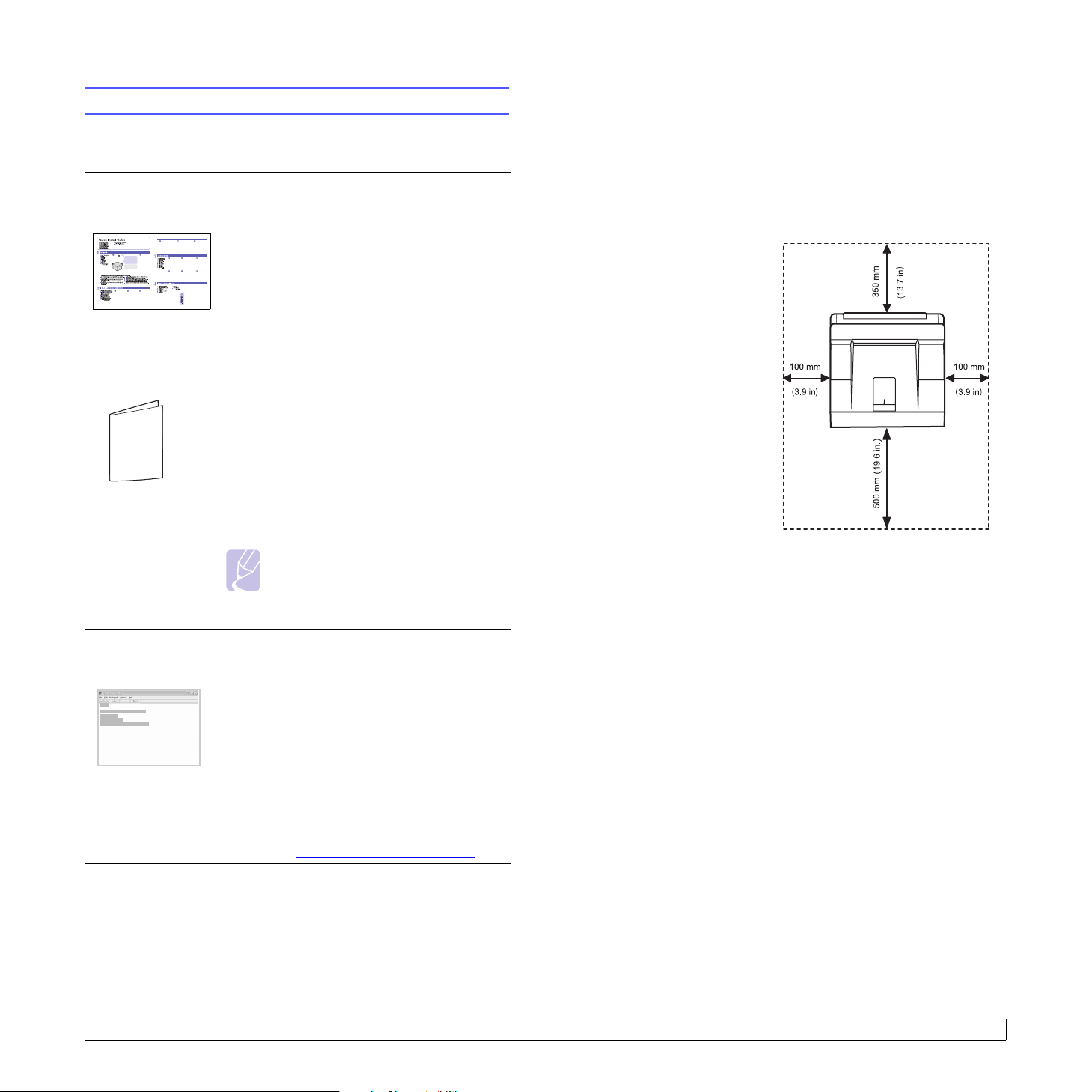
Дополнительные сведения
Сведения об установке и использовании принтера см. в следующих
печатных и электронных документах.
Краткое
руководство
по установке
Workcentre 3428
Интерактивное
руководство
пользователя
Содержит сведения о настройке принтера.
Прежде чем начать работать с принтером,
проверьте, выполнены ли инструкции,
изложенные в данном руководстве.
Содержит подробные инструкции по
использованию всего диапазона
возможностей принтера, а также сведения
об обслуживании, устранении неполадок и
установке дополнительных компонентов.
Руководство пользователя включает также
раздел Программное обеспечение,
содержащий инструкции по выполнению
печати под управлением различных
операционных систем, а также по
использованию прилагаемого
программного обеспечения.
Выбор места установки
Выберите ровную, устойчивую поверхность с достаточным
пространством для свободной циркуляции воздуха. Для открывания
крышек и лотков необходимо дополнительное пространство.
Устройство должно находиться в сухом, хорошо проветриваемом
помещении, вдали от прямых солнечных лучей и источников тепла
холода или влаги. Не располагайте принтер у края стола.
Необходимое
пространство
Спереди. 500 мм
(расстояние, достаточное
для выдвижения и открытия
лотков)
Сзади. 350 мм (расстояние,
достаточное для открывания
задней крышки и блока
двусторонней печати)
Справа. 100 мм
(расстояние, достаточное
для вентиляции)
Слева. 100 мм (расстояние,
достаточное для открывания
крышки платы управления)
Справка по
драйверу
принтера
Веб-узел
корпорации
Xerox
Примечание
Руководства пользователя
на других языках находятся
на компакт-диске с драйверами
принтера в папке Manual.
Содержит справочную информацию о
свойствах драйвера принтера и инструкции
по их настройке для выполнения печати.
Чтобы отобразить справку драйвера
принтера, нажмите в окне свойств принтера
кнопку Справка.
При наличии доступа в Интернет справку,
поддержку, драйверы принтера,
руководства и сведения о размещении
заказов можно получить на веб-узле Xerox
по адресу: www.xerox.com/office/support
.
1.4 <
Введение>
Page 14
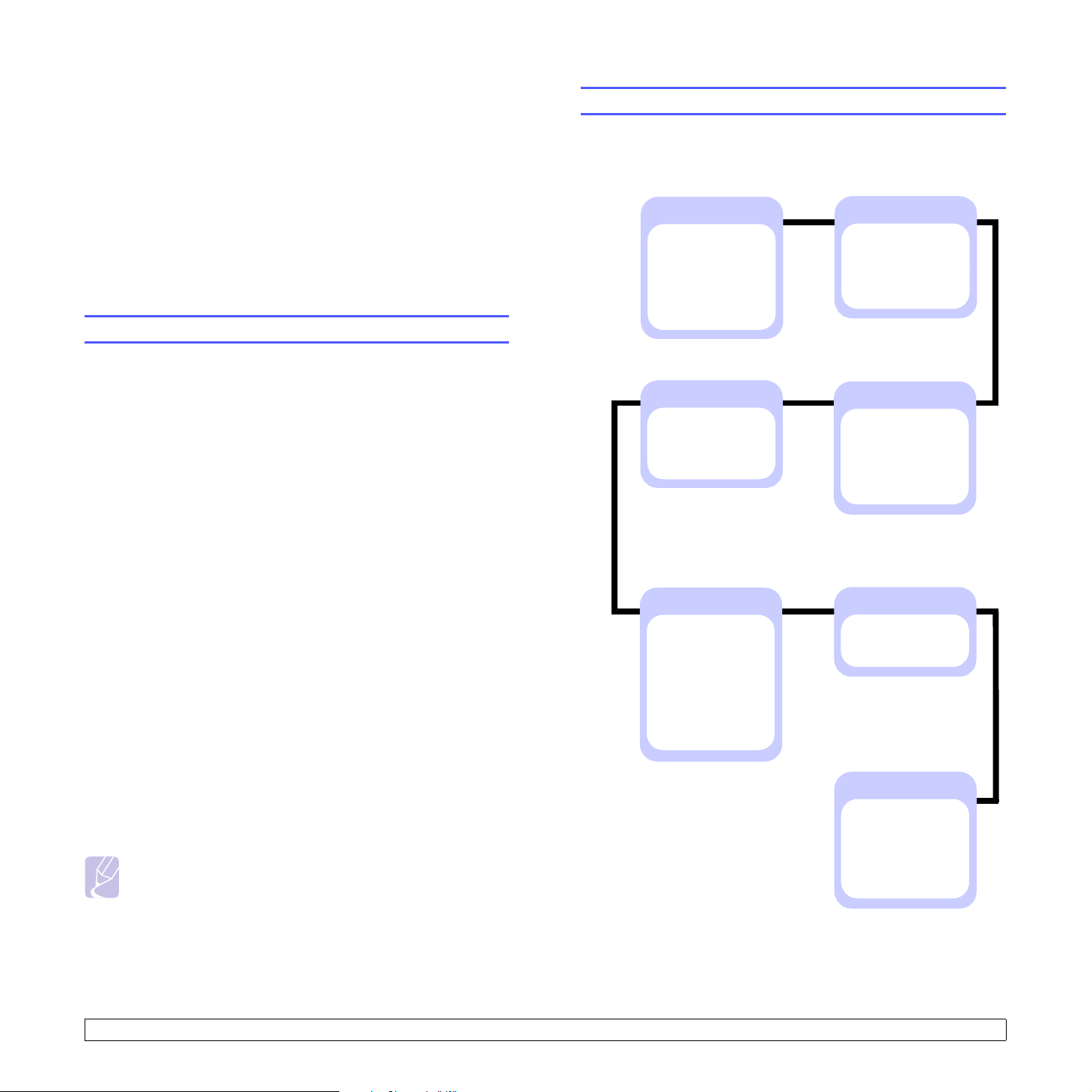
2 Настройка принтера
В этой главе содержатся пошаговые инструкции по настройке принтера.
Эта глава содержит следующие разделы.
• Работа с меню панели управления
• Обзор меню
• Печать тестовой страницы
• Изменение языка сообщений на дисплее
• Использование режима экономии тонера
Работа с меню панели управления
Параметры печати можно изменить при помощи меню. На схеме,
приведенной в соседнем столбце, перечислены имеющиеся меню
ипункты каждого из них. Пункты меню и значения параметров
описаны более подробно в таблицах, начинающихся на с.2.2.
Доступ к меню панели управления
Принтером можно управлять с панели управления. Меню панели
управления можно использовать также во время печати.
1 Нажимайте кнопку Меню, пока в нижней строке дисплея
не отобразится нужное меню, а затем нажмите кнопку OK.
Обзор меню
Меню панели управления используются для настройки параметров
принтера. Панель управления позволяет использовать следующие
меню.
Информация
(См. с. 2.2.)
Структура меню
Конфигурация
Тест. страница
Шрифты PCL
Шрифты PS3
Шрифт EPSON
а
Графика
(См. с.2.3.)
Разрешение
Яркость
Улучш.изобр.
Макет
(См. с.2.2.)
Ориентация
Одност. поля
Двусторонняя
Двустор. поля
Бумага
(См. с.2.3.)
Копии
Размер бумаги
Тип бумаги
Источн. бумаги
Цикл лотков
2 Нажимайте кнопки прокрутки, пока не появится нужный пункт
меню, а затем нажмите кнопку OK.
3 Если выбранное меню содержит вложенные меню,
повторите шаг 2.
4 С помощью кнопок прокрутки выберите требуемое значение
выбранного параметра.
5 Нажмите кнопку OK, чтобы сохранить выбранное значение.
Рядом с выбранным значением появится символ звездочки (*),
показывающий, что данное значение будет использоваться по
умолчанию.
6 Нажмите кнопку Стоп для возврата в режим ожидания.
Если в течение 30 секунд кнопки на панели управления
нажиматься не будут, принтер автоматически вернется в режим
ожидания.
Примечание
Значения параметров печати, установленные для драйвера
принтера, имеют больший приоритет, чем значения,
установленные при помощи панели управления.
Настр.сист.
(См. с.2.4.)
Язык
Энергосбереж.
Автопродолж.
Над уров. моря
Автом. CR
Вр.ожид.задан.
Эконом. тонера
Обслуживание
Сброс настроек
a. Доступно в модели Phaser 3428/DN.
Эмуляция
(См. с.2.5.)
Тип эмуляции
Настройка
а
Сеть
(См. с.2.6.)
TCP/IP
EtherTalk
NetWare
Скор. Ethernet
Сброс настроек
Информ. о сети
2.1 <
Настройка принтера>
Page 15
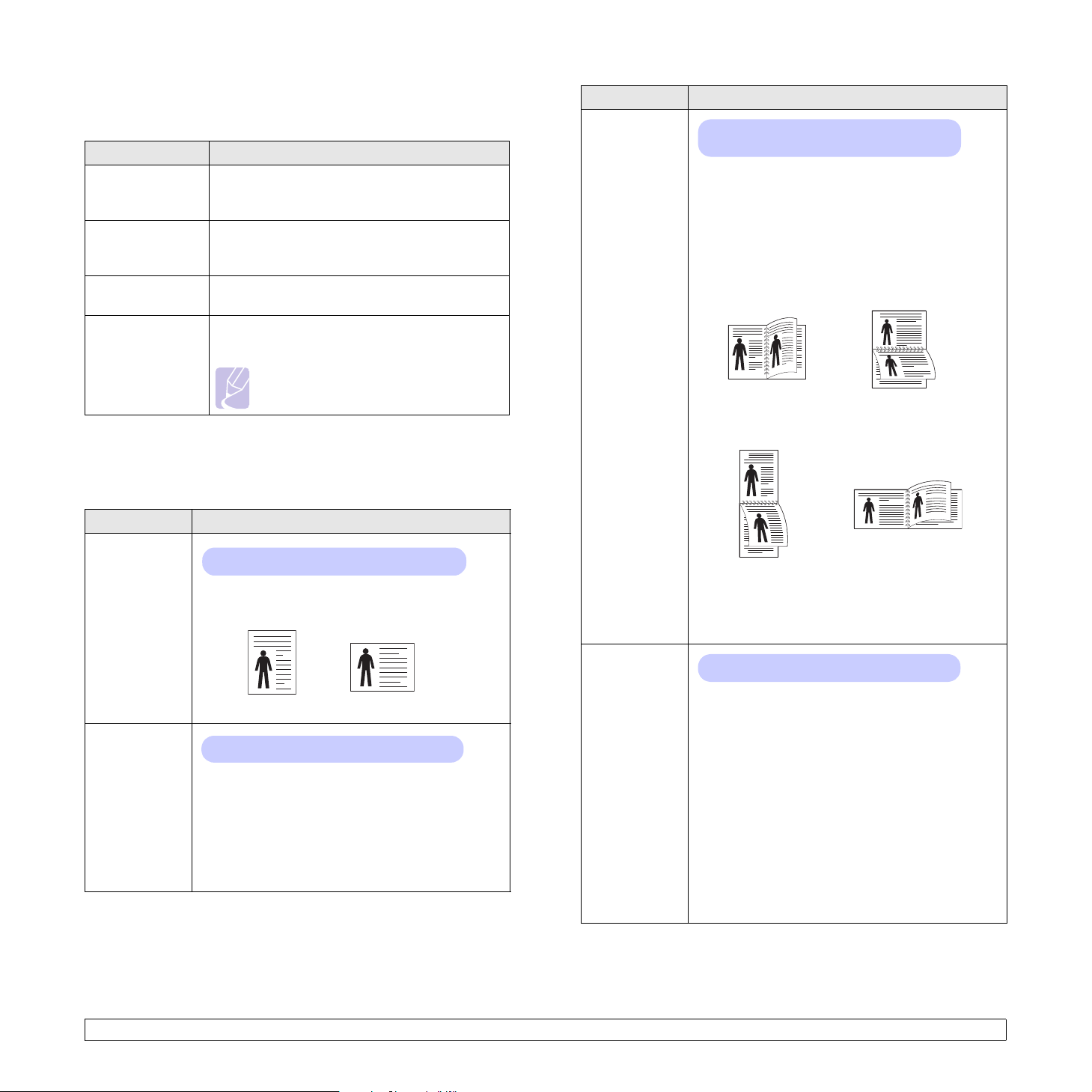
Меню «Информация»
Данное меню содержит сведения о принтере и его конфигурации.
Элемент меню Описание
Структура меню Структура меню позволяет просматривать
расположение и текущие значения пунктов
меню панели управления.
Конфигурация Страница конфигурации содержит
информацию о текущей конфигурации
принтера. См. с.8.1.
Тест. страница Тестовая страница позволяет проверить
правильность работы принтера. См. с.2.6.
Шрифты PCL
Шрифты PS3
Список образцов шрифтов содержит все
шрифты, доступные для выбранного языка.
Шрифт EPSON
Примечание
Параметр Шрифты PS3 доступен
только в модели Phaser 3428/DN.
Меню «Макет»
Меню Макет позволяет устанавливать все параметры, связанные
свыводом документа на печать.
Элемент меню Описание
Ориентация
Значения: Книжная, Альбомная
Выбор ориентации изображения на странице по
умолчанию.
Книжная
Одност. поля
Значения: 0,0
Установка размера полей для односторонней
печати. Данное значение можно уменьшать и
увеличивать с шагом 0,1 мм.
• Верхнее поле. Установк а размера верхнего
поля (в пределах от 0 до 250 мм).
• Левое поле. Устан о в к а размера левого поля
(в пределах от 0 до 164 мм).
Альбомная
Элемент меню Описание
Двусторонняя
Значения: Выкл., Длинный край,
Короткий край
Для печати на обеих сторонах листа бумаги
выберите тип переплета.
•
Длинный край
. Переплет по длинному краю.
Напечатанные страницы можно будет читать,
как книгу.
Короткий край
•
. Переплет по короткому краю.
Напечатанные страницы можно будет
переворачивать, как блокнот.
25
Переплет по
длинному краю при
книжной ориентации
2
5
Переплет по короткому
краю при книжной
ориентации
3
Переплет по длинному
краю при альбомной
ориентации
2
3
Переплет по короткому
краю при
альбомной ориентации
Для печати на одной стороне листа установите
значение Выкл.
Двустор.
поля
Значения: Верхнее/Левое, Кор./Дл.
Установка размера полей для двусторонней
печати. Данное значение можно уменьшать и
увеличивать с шагом 0,1 мм.
• Верхнее поле. Уст ановк а размера верхнего
поля (в пределах от 0 до 9,9 мм).
• Левое поле. Устан о вк а размера левого поля
(в пределах от 0 до 9,9 мм).
• Кор. переплет. Устано вка размера нижнего
поля обратной стороны страницы для переплета
по короткой стороне (в пределах от 0 до 22 мм).
• Дл. переплет. Уста н о вка размера правого
поля обратной стороны страницы для
переплета по длинной стороне в пределах
от 0 до 22 мм.
2
3
5
3
5
2.2 <
Настройка принтера>
Page 16
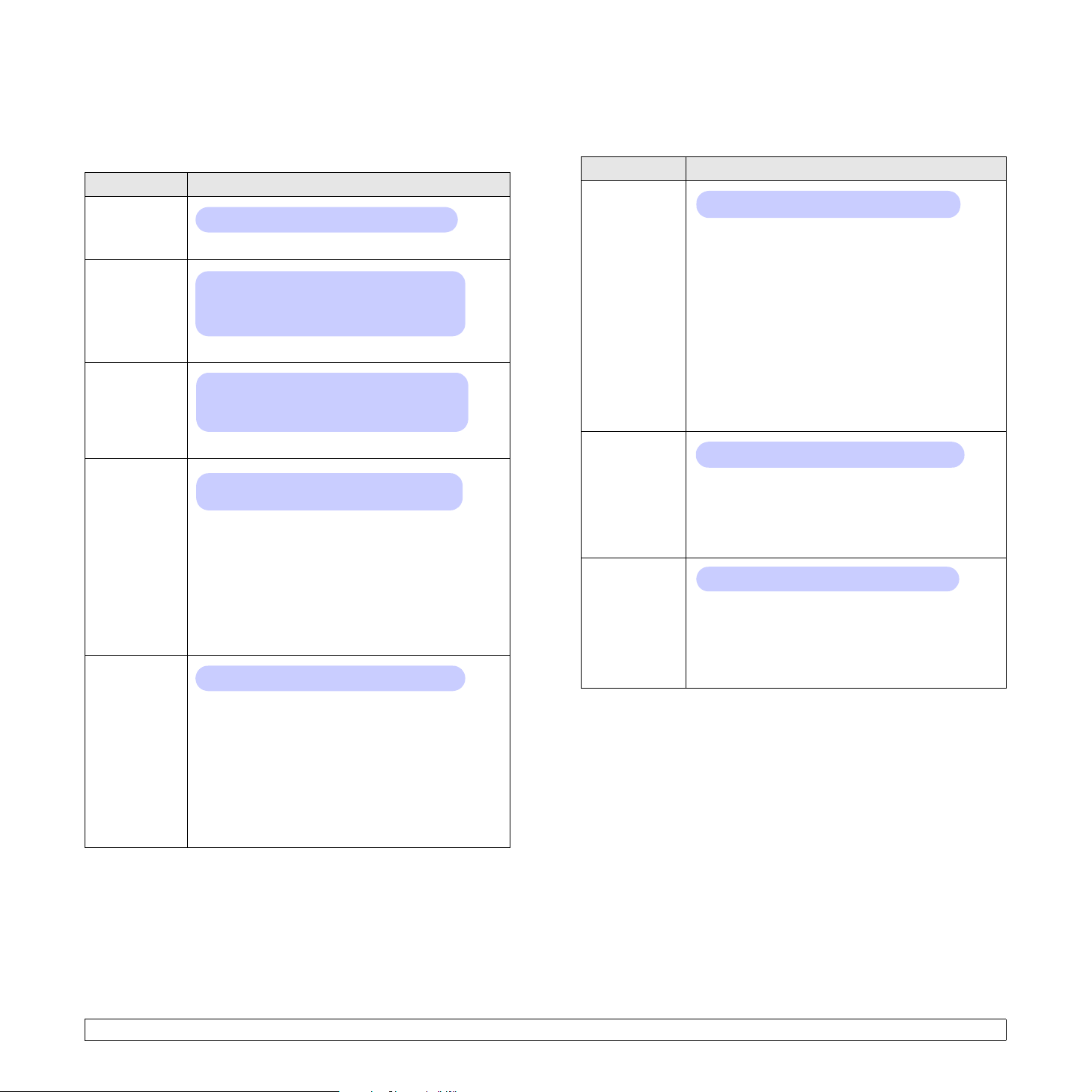
Меню «Бумага»
Меню «Графика»
Меню Бумага позволяет изменять значения всех параметров,
связанные с загрузкой материала и выводом задания на печать,
атакже выбирать материал для печати.
Элемент меню Описание
Копии
Значения: 1 - 999
Уст ановк а числа копий по умолчанию (от 1 до 999).
Размер
бумаги
Значения: A4, A5, A6, JIS B5, ISO B5, Letter,
Legal, Executive, Конверт N 10, Конв.
Monarch, Конверт DL, Конверт C5,
Конверт C6, US Folio, Oficio, Другой
Выбор размера бумаги, загруженной в лоток.
Тип бумаги
Значения: Обычная, Высокосортная, Пленка,
Конверт, Наклейки, Картон, Бланки, Цветная,
Хлопковая, Вторичная, Архив. кач-во,
Толста я, Тонк ая
Выбор типа бумаги, загруженной в лоток.
Источн.
бумаги
Значения: Авто, Лоток 1, Лоток 2,
МЦ-лоток, Ручн. подача
Выбор лотка, используемого при печати.
• При выборе значения
Авто
принтер
автоматически определяет источник бумаги.
• Если выбрать значение МЦ-лоток или Ручн.
подача, будет использоваться многоцелевой
лоток.
• Пункт Лоток 2 доступен только при
установленном дополнительном лотке 2.
Цикл лотков
Значения: Выкл., Вкл.
Меню Графика позволяет изменять параметры, влияющие
на качество печати текста и изображений.
Элемент меню Описание
Разрешение
Значения: 600 тчк/дюйм, 1200 тчк/дюйм
Задание числа точек на дюйм. Чем выше
разрешение, тем более четкими будут
напечатанные символы и графика.
• Если большинство документов являются
текстовыми документами, для получения
наивысшего качества печати выберите
значение
600 тчк/дюйм
.
• Если документы содержат растровые
изображения (например, отсканированные
фотографии или графические изображения),
выберите значение
1200 тчк/дюйм
для
повышения качества растрирования.
Яркость
Значения: Стандартное, Светлое, Темное
Изменение уровня насыщенности позволяет
сделать отпечатанный документ более светлым
или более темным. Наилучший результат обычно
Улучш.изобр.
достигается при выборе значения
Для экономии тонера выберите значение
Значения: Стандартное, Улучш. текста
Стандартное
Светлое
Этот параметр используется для улучшения
качества печати.
Стандартное
•
•
Улучш. текста
. Стандартное качество печати.
. Улуч шение качества печати
букв и простых рисунков.
.
.
Если для параметра
любое значение кроме
Источн. бумаги
Авто
и в выбранном лотке
выбрано
нет бумаги, принтер автоматически захватывает
бумагу из других лотков.
Если для данного пункта меню выбрано значение
Выкл., то до тех пор, пока в выбранный лоток не
будет загружена бумага, индикатор Состояние
будет светиться красным светом и принтер не
будет печатать.
2.3 <
Настройка принтера>
Page 17

Меню «Настр.сист.»
Меню Настр.сист. позволяет установить параметры целого ряда
функций принтера.
Элемент меню Описание
Язык
Энергосбереж.
Автопродолж.
Над уров.
моря
Автом. CR
Значения: English, FRANCAIS, Espanol,
Portugues B., Deutsch, Italiano...
Данный параметр определяет язык текста при
выводе его на дисплей панели управления и при
печати страницы сведений.
Значения: [5] мин, [10] мин, [15] мин,
[30] мин, [60] мин, [120] мин
Если принтер в течение длительного времени
не получает данных, потребление им
электроэнергии автоматически снижается.
Данный параметр задает промежуток времени,
по истечении которого принтер переключится
врежим энергосбережения.
Значения: Выкл., Вкл.
Этот параметр определяет, будет ли принтер
продолжать печать документа, если обнаружит,
что параметры загруженной бумаги не
соответствуют текущим настройкам.
• Выкл. Если обнаруживается несоответствие
параметров бумаги и текущих настроек,
на дисплей выводится соответствующее
сообщение, а принтер переходит в нерабочий
режим до загрузки бумаги нужного типа и
формата.
• Вкл. Если обнаруживается несоответствие
параметров бумаги и текущих настроек,
отображается сообщение об ошибке. Принтер
находится в нерабочем состоянии в течение
30 секунд, а затем автоматически удаляет
сообщение и продолжает печать.
Значения: Обычная, Высокое
Оптимизация качества печати в зависимости
от высоты над уровнем моря.
Значения: LF, LF+CR
Элемент меню Описание
Вр.ожид.задан.
Значения: 0 - 1800 сек
Интервал времени, в течение которого принтер
будет ожидать перед началом печати последней
страницы задания, которое не заканчивается
командой печати страницы.
По истечении времени ожидания принтер
печатает страницу из буфера памяти.
Эконом.
тонера
Значения: Выкл., Вкл.
Эта функция позволяет продлить срок службы
картриджа и снизить стоимость печати одной
страницы. При этом качество печати
существенно не снижается.
• Выкл. Выберите это значение, если при
печати документа экономить тонер не нужно.
• Вкл. При печати каждой страницы будет
использоваться меньше тонера.
Обслуживание Данный пункт меню позволяет выполнять
обслуживание принтера.
•
Чист. бараб.
Очистка барабана картриджа от
остатков тонера с помощью прогона чистящей
страницы.
Чист. фьюзера
•
. Очистка блока
термофиксатора от остатков тонера с
помощью прогона чистящей страницы.
• Уд.сообщ.тон. Отключение сообщения Мало
тонера Замените карт. При выборе значения
Вкл. этот параметр записывается в память
картриджа, а данное меню не отображается
вменю Обслуживание.
Срок службы
•
. Отображение количества
отпечатанных страниц и остатка тонера
вкартридже.
Сброс
настроек
Сброс значений параметров и восстановление
настроек по умолчанию.
Данный параметр определяет, следует ли к
символу перевода строки добавлять символ
возврата каретки.
См. примеры ниже.
AA
BB
CC
LF LF+CR
AA
BB
CC
2.4 <
Настройка принтера>
Page 18
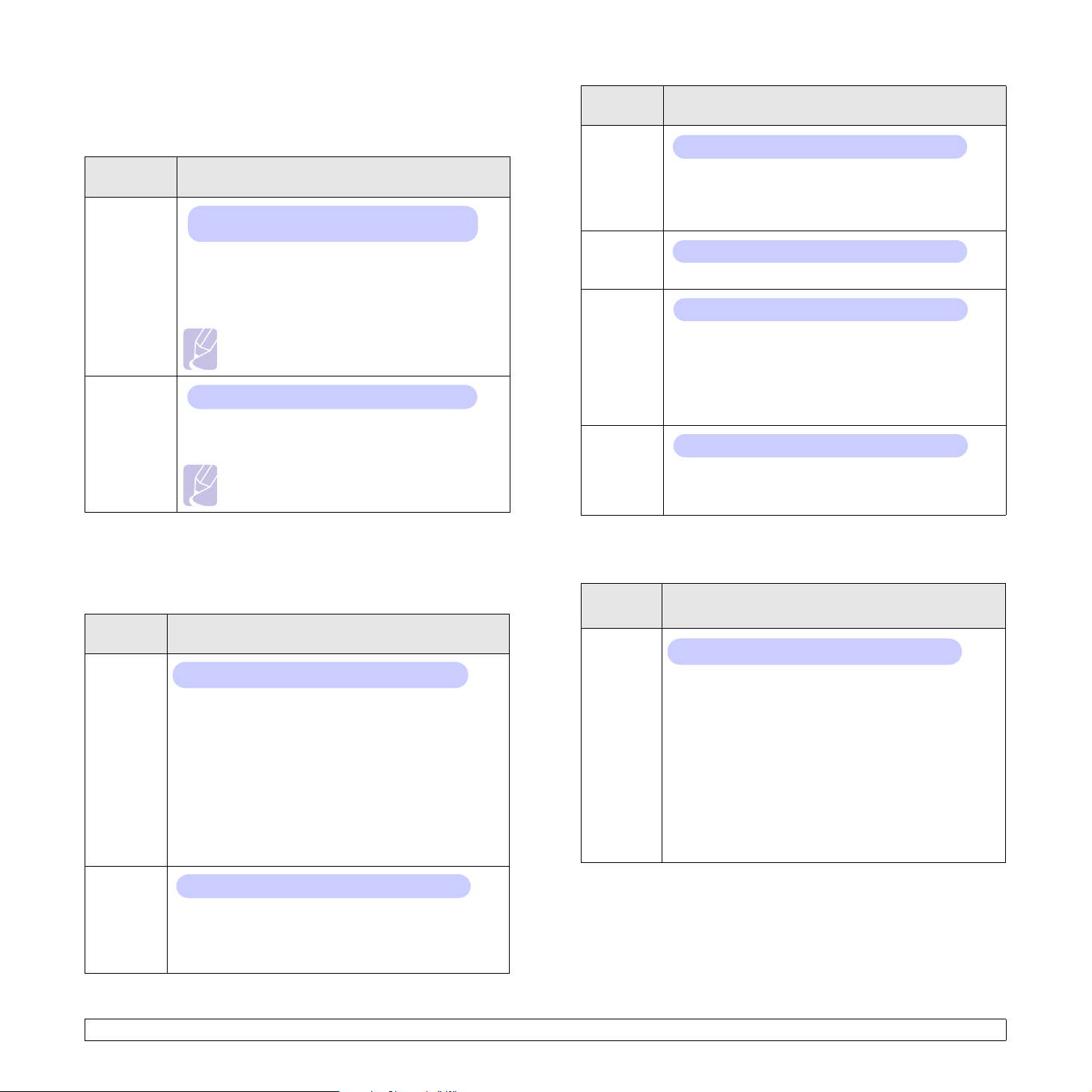
Меню «Эмуляция»
Меню Эмуляция позволяет настроить эмуляцию принтером
различных языков.
Элемент
меню
Тип
эмуляции
Настройка
Значения: Авто, PCL, PostScript, EPSON, IBM
ProPrint, HEXDUMP
Язык принтера определяет способ взаимодействия
принтера с компьютером.
Если установлено значение Авто, язык принтера
изменяется автоматически.
Примечание
Параметр PostScript доступен только
в модели Phaser 3428/DN.
Значения: PCL, PostScript, EPSON
Чтобы правильно настроить язык принтера,
см. таблицы на с.2.5.
Примечание
Параметр PostScript доступен только
в модели Phaser 3428/DN.
Описание
Элемент
меню
Разм.в
пунктах
Courier
Шаг
Число
строк
Описание
Значения: 4,00 – 999,75 с шагом 0,25)
Если в меню
Гарнитура
выбран один из шрифтов
PCL8 – PCL45, данный параметр позволяет задать
размер выбранного шрифта путем установки высоты
символов.
Значения: Обычный, Темное
Выбор версии шрифта Courier.
Значения: 0,44 – 99,99 (с шагом 0,01)
Если в меню
Гарнитура
выбран один из шрифтов
PCL1–PCL7, данный параметр позволяет задать
размер выбранного шрифта путем установки
количества символов на дюйм по горизонтали.
Вбольшинстве случаев подходит значение
по умолчанию — 10.
Значения: 5 – 128
Задание числа строк по вертикали (от 5 до 128) для
бумаги стандартного размера. Строки различаются
в зависимости от размера и ориентации бумаги.
PCL
Это меню позволяет установить параметры эмуляции PCL.
Здесь можно указать тип шрифта, набор символов, число строк
на страницу и размер в точках.
Элемент
меню
Гарнитура
Набор
символов
Значения: PCL1 – PCL54
Выбор стандартного шрифта для эмуляции PCL.
• В шрифтах PCL1 – PCL7 межсимвольный интервал
имеет фиксированный размер, а в шрифтах
PCL8 – PCL45 зависит от типа шрифта и размера
шрифта в точках. Для установки размера шрифтов
PCL1 – PCL7 используйте параметр Шаг, а для
шрифтов PCL8 – PCL45 — параметр
пунктах
.
• Интервал и размер шрифта в точках для шрифтов
PCL46 – PCL54 изменять нельзя.
Значения: ROMAN8 – PCCYRIL
Выбор набора символов для эмуляции PCL.
Набор символов — это набор букв, цифр, знаков
пунктуации и специальных символов, используемых
при печати.
Описание
Разм.в
PostScript (только для модели Phaser 3428/DN)
Включение или выключение вывода на печать ошибок PS.
Элемент
меню
Ошибки
PS
Значения: Вкл., Выкл.
Данный параметр определяет, будет ли принтер
печатать список ошибок при возникновении
ошибок PS.
• Для печати отчета об ошибках эмуляции PS 3
выберите значение Вкл. При возникновении
ошибки печать прекращается, распечатывается
сообщение об ошибке, а задание печати
удаляется из буфера принтера.
• Если для данного параметра выбрано значение
Выкл., задание удаляется из буфера без вывода
сообщения об ошибке.
Описание
2.5 <
Настройка принтера>
Page 19
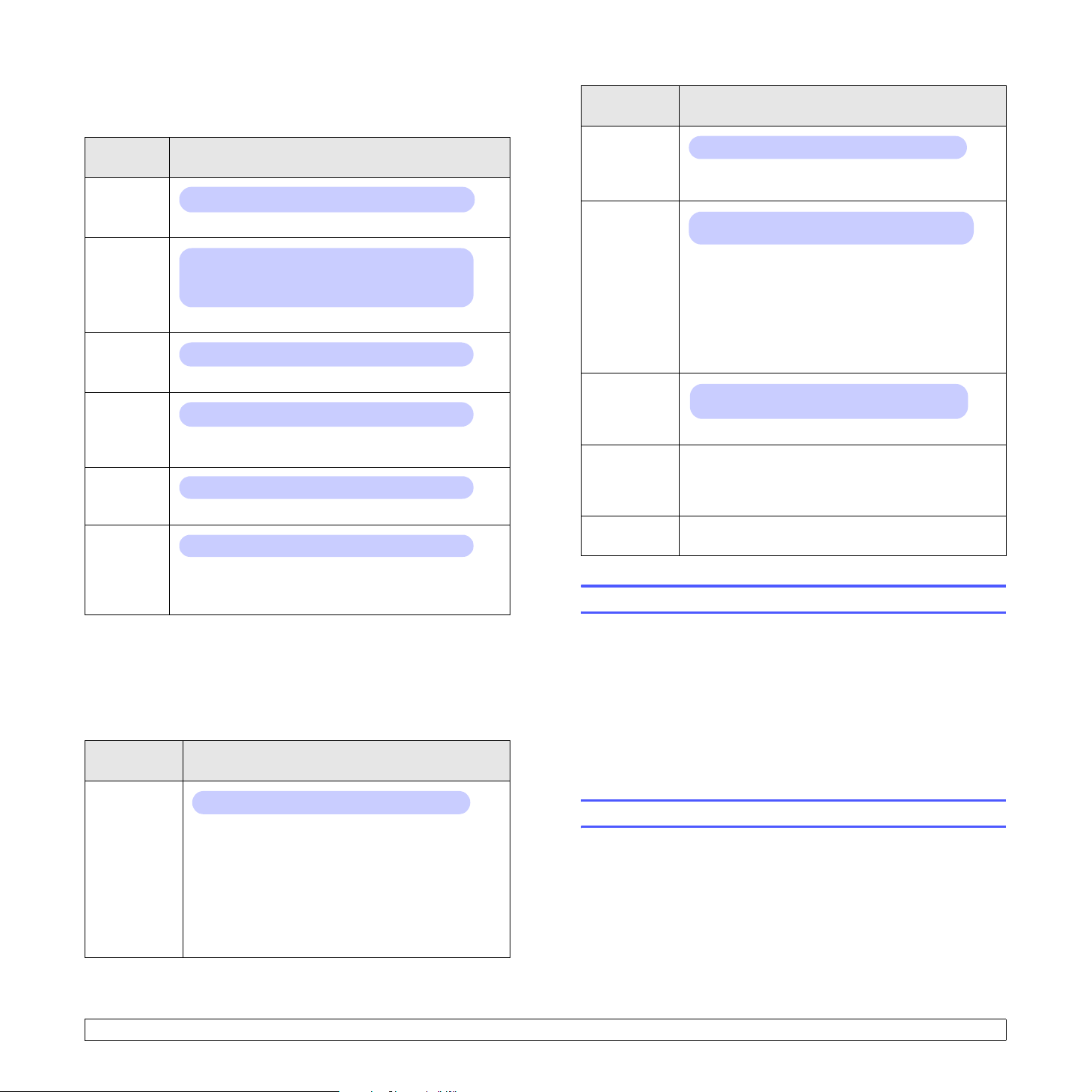
EPSON
Это меню позволяет установить параметры эмуляции EPSON.
Элемент
меню
Шрифт
Набор
символов
Табл.
символов
Шаг
Строк на
дюйм
Автоперенос
Значения: SANSERIF, ROMAN
Выбор стандартного шрифта для эмуляции EPSON.
Значения: США, ФРАНЦИЯ, ГЕРМАНИЯ,
ВЕЛИКОБРИТ., ДАНИЯ 1, ШВЕЦИЯ, ИТАЛИЯ,
ИСПАНИЯ 1, ЯПОНИЯ, НОРВЕГИЯ, ДАНИЯ2,
ИСПАНИЯ 2, ЛАТИНИЦА
Выбор набора символов для заданного языка.
Значения: КУРСИВ, PC437US, PC850
Выбор набора символов.
Значения: 10; 12; 17,14; 20
Установка размера шрифта посредством выбора
количества символов на дюйм по горизонтали.
Значения: 6; 8
Выбор количества строк на дюйм по вертикали.
Значения: Выкл., Вкл.
Этот параметр определяет, будет ли принтер
автоматически выполнять перевод строки, если
данные выходят за пределы области печати.
Описание
Элемент
меню
EtherTalk
NetWare
Скор.
Ethernet
Сброс
настроек
Информ.
о сети
Описание
Значения: Выкл., Вкл.
Данный параметр определяет, будет ли
использоваться протокол EtherTalk.
Значения: Авто, 802.2, 802.3, Ethernet II,
SNAP, Выкл.
Задание типа кадра IPX.
• Авто. Автоматическая установка типа кадра.
• 802.2. Использование кадров IEEE 802.2.
• 802.3. Использование кадров IEEE 802.3.
• Ethernet II. Использование кадров Ethernet 2.
• SNAP. Использование кадров SNAP.
• Выкл. Отключение поддержки протокола NetWare.
Значения: Авто, 10 М полудуп., 10 M
дуплекс, 100 M полудуп, 100 M дуплекс
Выбор скорости сети Ethernet.
Сброс значений параметров конфигурации сети
и восстановление настроек по умолчанию.
Эти настройки вступают в действие только
после перезагрузки принтера.
Печать страницы параметров конфигурации сети.
Печать тестовой страницы
Меню «Сеть» (только для модели Phaser 3428/DN)
Это меню предназначено для настройки установленного в принтере
сетевого интерфейса. В данном меню можно сбросить параметры
сетевой платы и распечатать страницу конфигурации.
Элемент
меню
TCP/IP
Значения: DHCP, BOOTP, Статический
Данный параметр определяет, будет ли IP-адрес
указан вручную или получен из сети.
• DHCP. IP-адрес автоматически назначается
принтеру сервером DHCP.
• BOOTP. IP-адрес автоматически назначается
принтеру сервером BOOTP.
• Статический. IP-адрес, маска подсети и шлюз
указываются вручную.
Описание
2.6 <
Настройка принтера>
Печать тестовой страницы позволяет проверить правильность
работы принтера.
1 Нажмите кнопку Меню, а когда появится надпись Информация,
нажмите кнопку OK.
2 Нажимайте кнопки прокрутки, пока не появится надпись Тест.
страница. Затем нажмите кнопку OK.
Тес товая страница будет выведена на печать.
Изменение языка сообщений на дисплее
Чтобы изменить язык сообщений, отображаемых на дисплее
панели управления, выполните следующие действия.
1 Нажимайте кнопку Меню, пока в нижней строке дисплея не
появится надпись Настр.сист. Затем нажмите кнопку OK.
2 Когда появится надпись Язык, нажмите кнопку OK.
3 С помощью кнопок прокрутки выберите нужный язык
инажмите кнопку OK.
4 Нажмите кнопку Стоп для возврата в режим ожидания.
Page 20
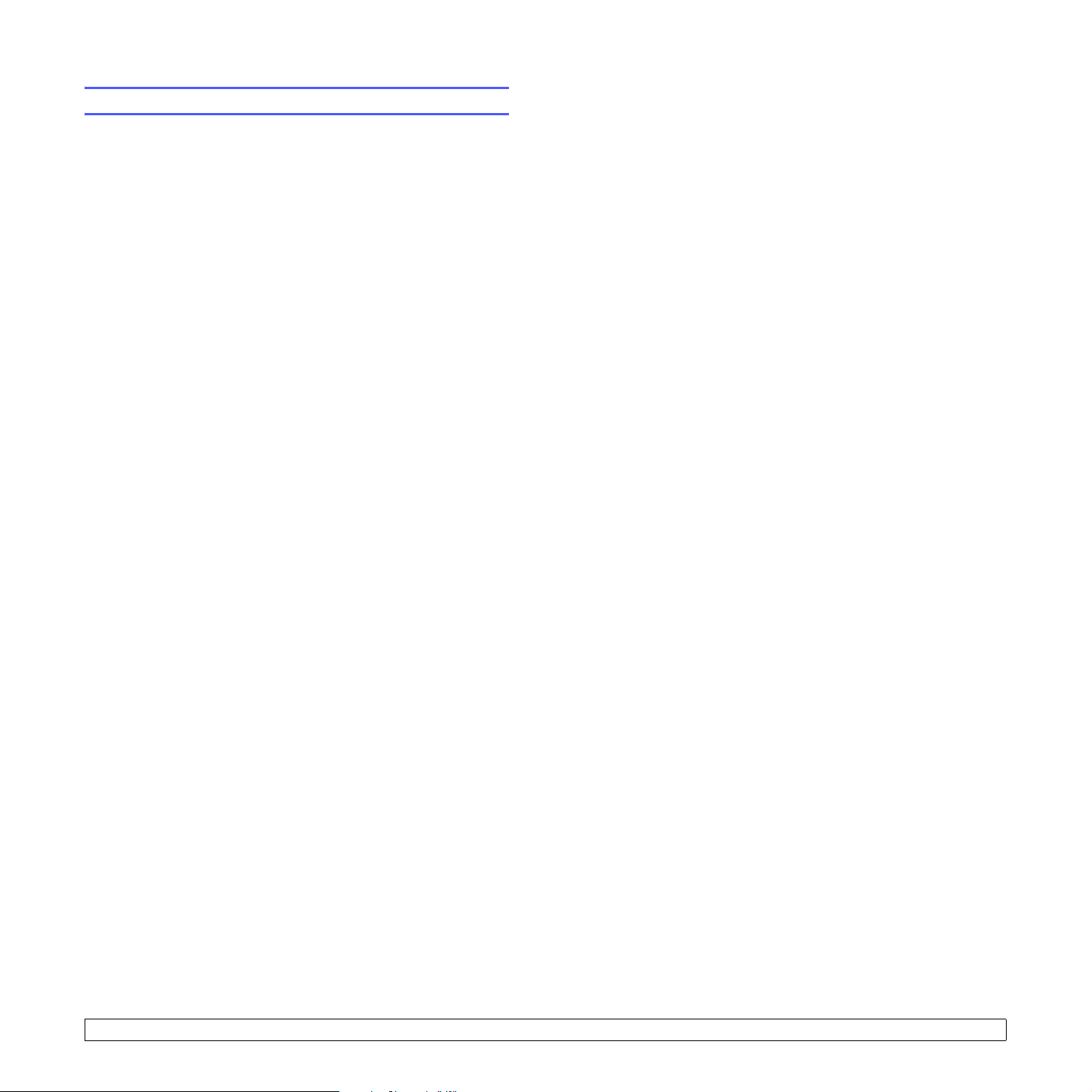
Использование режима экономии тонера
Режим экономии тонера позволяет уменьшить расход тонера при
печати. При использовании этого режима увеличивается срок службы
картриджа и снижается стоимость печати страницы по сравнению с
обычным режимом, но одновременно ухудшается качество печати.
При печати с разрешением 1200 тчк/дюйм данный режим недоступен.
Режим экономии тонера можно включить следующими способами.
При помощи кнопок панели управления
Чтобы включить режим экономии с панели управления, выполните
следующие действия.
1 Нажимайте кнопку Меню, пока в нижней строке дисплея не
появится надпись Настр.сист. Затем нажмите кнопку OK.
2 Когда появится надпись Эконом. тонера, нажмите кнопку OK.
3 Нажимайте кнопки прокрутки, пока в нижней строке дисплея
не появится надпись Вкл., а затем нажмите кнопку OK.
При выборе значения Выкл. режим экономии тонера будет
отключен.
4 Нажмите кнопку Стоп для возврата в режим ожидания.
Из приложения
Режим экономии тонера можно включить из окна свойств принтера
в программе драйвера принтера. См. раздел Программное
обеспечение.
2.7 <
Настройка принтера>
Page 21
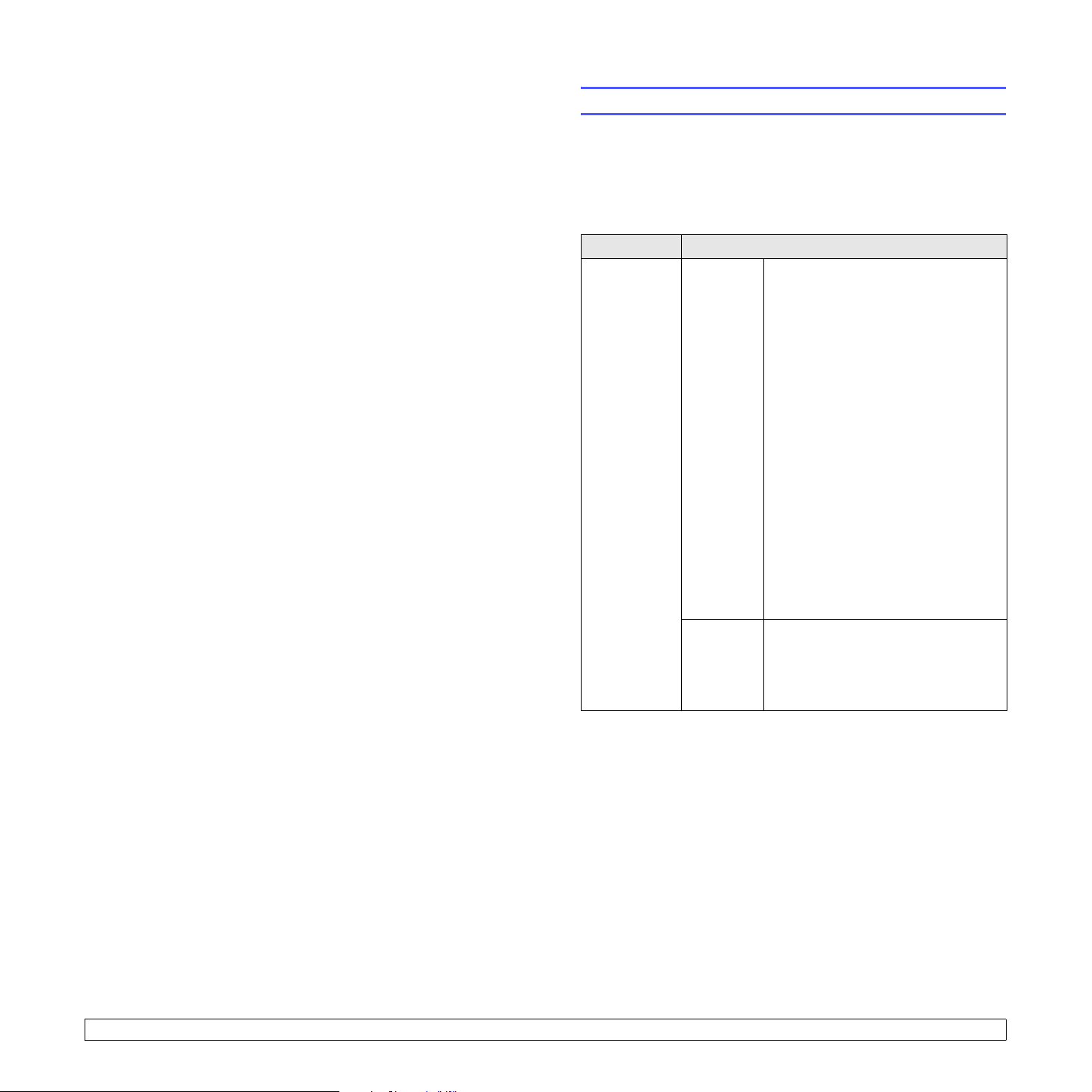
3 Обзор программного
обеспечения
В данной главе содержится обзор программного обеспечения,
поставляемого вместе с принтером. Подробная информация об
установке и использовании программного обеспечения приведена
в разделе Программное обеспечение.
Эта глава содержит следующие разделы.
• Поставляемое программное обеспечение
• Функции драйвера принтера
• Системные требования
Поставляемое программное обеспечение
После настройки принтера и его подключения к компьютеру
необходимо установить программное обеспечение принтера с
компакт-диска, который входит в комплект поставки.
Ниже приведены сведения о программном обеспечении, которое
можно установить с этого диска.
Компакт-диск Содержимое
Компактдиск с
программным обеспечением
принтера
Windows • Драйвер принтера. Позволяет
использовать все возможности
принтера.
• Монитор состояния. Появляется
при ошибках печати.
• Утилита настройки принтера.
Позволяет изменять параметры
печати
•
Файл Postscript Printer Description
. Драйвер PostScript позволяет
(PPD)
печатать документы, содержащие
сложные шрифты и графические
элементы, используя язык PostScript
(только для модели Phaser 3428/DN).
SetIP
. Средство настройки IP-
•
адресов принтера.
(
только для модели Phaser 3428/DN
• Руководство пользователя
вформате PDF.
)
3.1 <
Обзор программного обеспечения>
Macintosh
(
только
для модели
Phaser
3428/DN
)
•
Файл Postscript Printer Description
. Этот драйвер позволяет
(PPD)
распечатывать документы и работать
с принтером на компьютере Macintosh.
Page 22
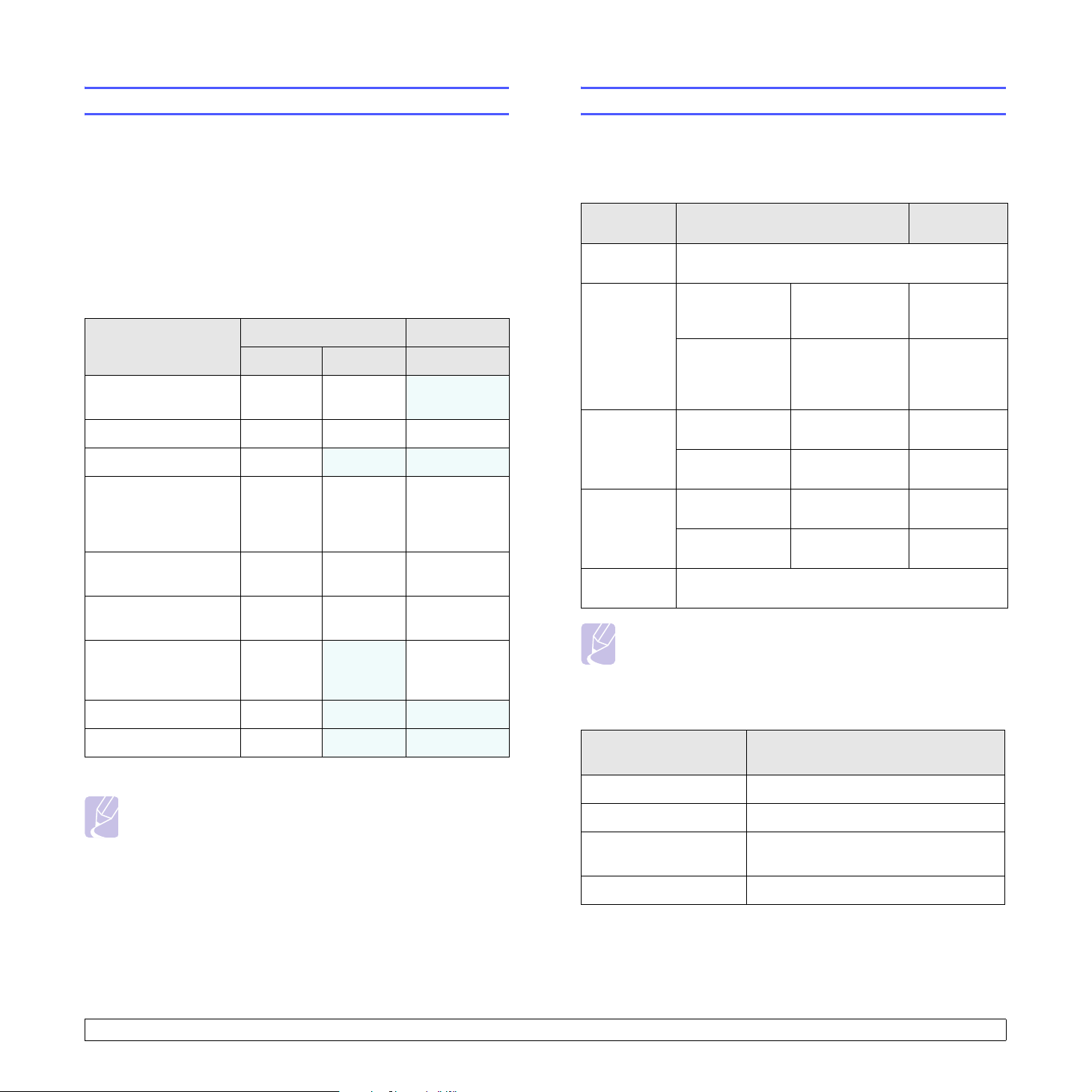
Функции драйвера принтера
Системные требования
Драйверы принтера поддерживают следующие стандартные
функции.
• Выбор источника бумаги.
• Выбор размера бумаги, ориентации и типа материала
для печати.
• Выбор числа копий.
Кроме того, можно использовать различные специальные
возможности печати. В следующей таблице перечислены
стандартные функции, поддерживаемые драйверами принтера.
Функция
Режим экономии
тонера
Выбор качества печати OO O
Печать плакатов O
Печать нескольких
страниц на одном
листе
(N копий/стр.)
Печать по размеру
страницы
Печать с
масштабированием
Использование
отдельного источника
для первой страницы
Водяные знаки O X X
Windows Macintosh
PCL 6 PostScript
OO X
OO O
OO O
OO O
O
a
PostScript
X X
XO
a
Перед началом установки проверьте, удовлетворяет
ли используемая система следующим требованиям.
Windows
Компоненты
и параметры
Операционная система
Процессор Windows 95/98/
ОЗУ Windows 95/98/
Свободное
место на
диске
Internet
Explorer
Примечание
Для установки программного обеспечения под управлением
Windows NT 4.0/2000/XP/2003 необходимы права
администратора.
Windows 95/98/Me/NT 4.0/2000/XP/2003
Me/NT 4.0/2000
Windows XP/
2003
Me/NT 4.0/2000
Windows XP/
2003
Windows 95/98/
Me/NT 4.0/2000
Windows XP/
2003
5.0 или более поздняя версия
Требования
Pentium II
400 МГц или
более мощный
Pentium III
933 МГц или
более мощный
Не менее 64 МБ 128 МБ
Не менее
128 МБ
Не менее
300 МБ
Не менее 1 ГБ 5 ГБ
Pentium III
933 МГц
Pentium IV
1 ГГц или
более
мощный
256 МБ
1 ГБ
Macintosh (только для модели Phaser 3428/DN)
Рекоменду-
ется
Наложение O X X
a.
Тол ьк о для модели
Примечание
В операционной системе Windows NT 4.0
функция наложения не поддерживается.
Phaser 3428/DN
Компоненты
и параметры
Операционная система Macintosh 8.6 – 9.2 и 10.1 – 10.4
ОЗУ 128 МБ
Свободное место на
диске
Подключение Интерфейс USB, сетевой интерфейс
3.2 <
Обзор программного обеспечения>
Требования
200 МБ
Page 23
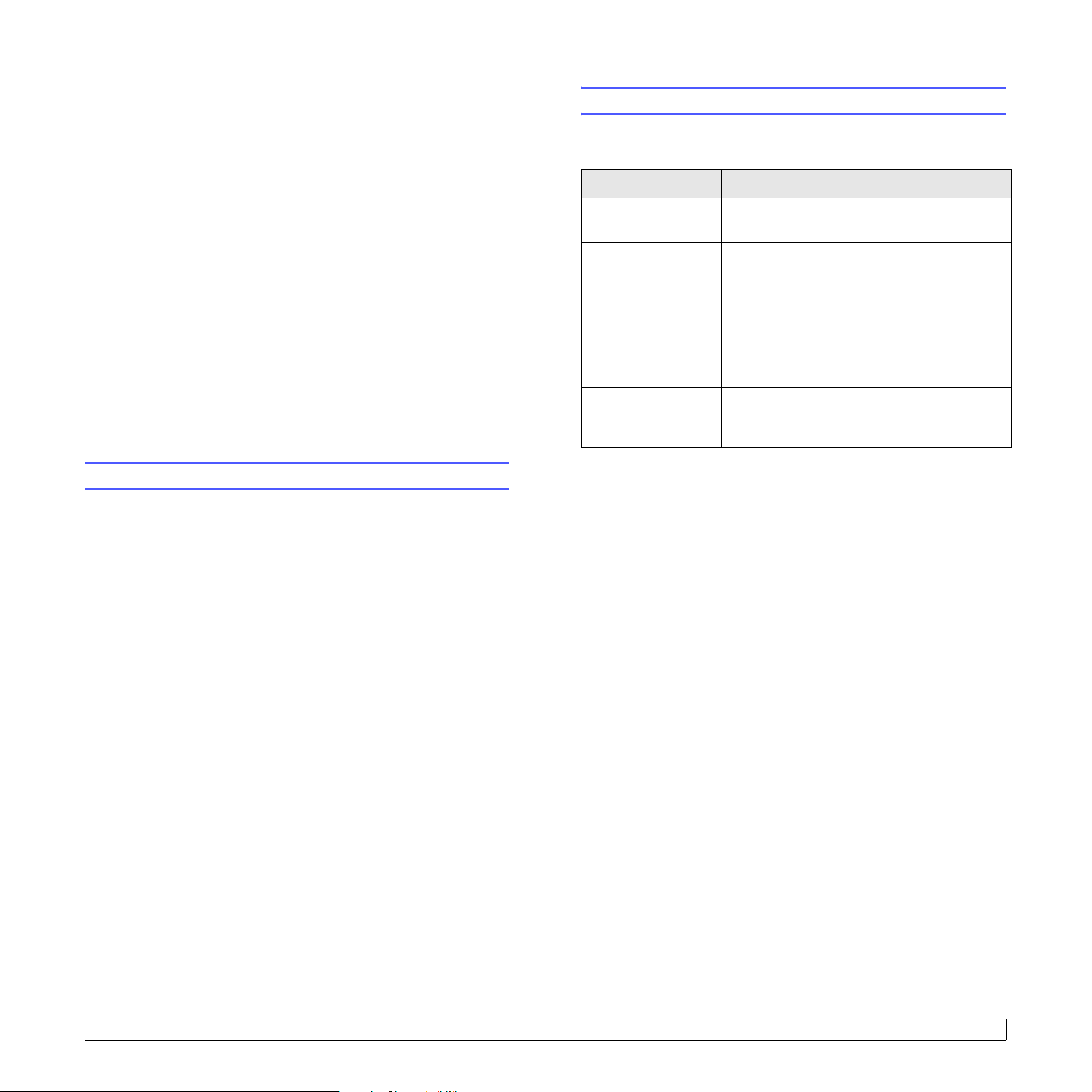
4 Настройка параметров сети
(только для модели
Phaser 3428/DN)
В данной главе приведены пошаговые инструкции по настройке
принтера для подключения к сети.
Эта глава содержит следующие разделы.
• Введение
• Поддерживаемые операционные системы
• Настройка параметров TCP/IP
• Настройка параметров EtherTalk
• Настройка типов кадров протокола IPX
• Выбор скорости подключений Ethernet
• Восстановление сетевой конфигурации
• Печать страницы сетевой конфигурации
Введение
Подключение принтера к сети выполняется с помощью кабеля
Ethernet с разъемом RJ-45. После подключения можно предоставить
пользователям сети совместный доступ к принтеру.
Для работы с принтером в сети необходимо настроить на принтере
параметры сетевых протоколов.
Поддерживаемые операционные системы
В следующей таблице перечислены поддерживаемые принтером
сетевые окружения.
Характеристики Требования
Сетевой
интерфейс
Сетевая
операционная
система
Сетевые
протоколы
Сервер
динамической
адресации
• IPX/SPX. Internet Packet eXchange/Sequenced Packet eXchange.
• TCP/IP. Transmission Control Protocol/Internet Protocol.
• DHCP. Dynamic Host Configuration Protocol.
• BOOTP. Bootstrap Protocol.
• 10/100 Base-TX
• Novell NetWare 4.x, 5.x, 6.x
• Windows 95/98/Me/NT 4.0/2000/XP/2003
• Mac OS 8.6 - 9.2 и 10.1 - 10.4
• Различные версии ОС Linux
• NetWare IPX/SPX
• TCP/IP для Windows
•EtherTalk
•DHCP, BOOTP
С помощью панели управления
Используя панель управления, можно задавать следующие
основные параметры сети.
• Параметры протокола TCP/IP.
• Тип кадров IPX для сети NetWare.
• Параметры протокола EtherTalk.
4.1 <
Настройка параметров сети (только для модели Phaser 3428/DN)>
Page 24
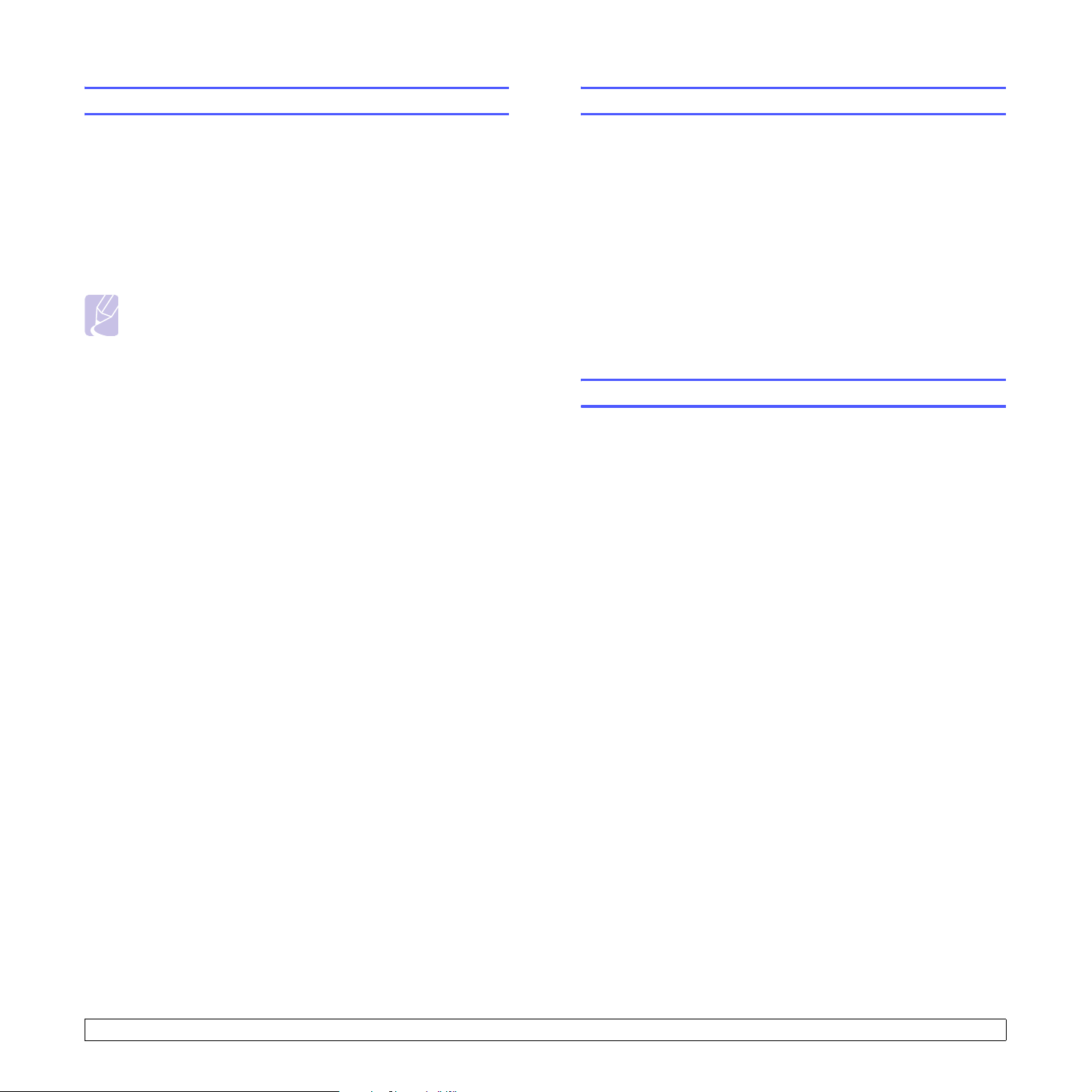
Настройка параметров TCP/IP
Настройка параметров EtherTalk
Принтер позволяет указать несколько параметров протокола TCP/IP
(такие как IP-адрес, маска подсети, а также адреса шлюза и
серверов DNS). Существует несколько способов назначения
принтеру IP-адреса. Выбор конкретного способа зависит от
текущего сетевого окружения.
• Статическая адресация. IP-адрес назначается вручную
системным администратором.
• Динамическая адресация по протоколу BOOTP/DHCP
(по умолчанию). IP-адрес автоматически назначается сервером.
Примечание
Перед настройкой параметров протокола TCP/IP
необходимо выбрать его в качестве сетевого протокола.
Статическая адресация
Чтобы задать IP-адрес с помощью панели управления принтера,
выполните следующие действия.
1 Нажимайте кнопку Меню, пока в нижней строке дисплея
OK
не появится надпись Сеть. Затем нажмите кнопку
2 Когда появится строка TCP/IP, нажмите кнопку OK.
3 Нажимайте кнопки прокрутки, пока не появится надпись
Статический. Затем нажмите кнопку OK.
4 Когда появится надпись IP-адрес, нажмите кнопку OK.
5 Нажимая кнопки прокрутки, выберите для первого байта
значение между 0 и 255, а затем нажмите кнопку OK, чтобы
перейти к следующему байту.
Повторите этот шаг для каждого байта адреса.
6 Закончив ввод, нажмите кнопку OK.
7 Повторите шаги 5 и 6 для настройки маски подсети и адреса
шлюза.
8 Нажмите кнопку Стоп для возврата в режим ожидания.
.
Динамическая адресация (BOOTP/DHCP)
Чтобы принтер автоматически получал IP-адреса от сервера,
выполните следующие действия.
1 Нажимайте кнопку Меню, пока в нижней строке дисплея
не появится надпись Сеть.
2 Когда появится строка TCP/IP, нажмите кнопку OK.
3 Нажимайте кнопки
или
BOOTP
. Затем нажмите кнопку OK.
прокрутки
, пока не появится надпись
DHCP
EtherTalk — это версия протокола AppleTalk, используемая в сети
Ethernet. Данный протокол широко используется в сетевой среде
Macintosh. Чтобы использовать протокол EtherTalk, выполните
следующие действия.
1 Нажимайте кнопку Меню, пока в нижней строке дисплея
не появится надпись Сеть. Затем нажмите кнопку OK.
2 Нажимайте кнопки прокрутки, пока не появится надпись
EtherTalk. Затем нажмите кнопку OK.
3 Нажимайте кнопки прокрутки, пока не появится надпись Вкл.
Затем нажмите кнопку OK.
4 Нажмите кнопку Стоп для возврата в режим ожидания.
Настройка типов кадров протокола IPX
При работе в сетях с протоколом IPX/SPX (например, Novell NetWare)
необходимо указать формат кадров данных. В большинстве случаев
можно сохранить значение
кадра можно установить вручную. Чтобы изменить тип кадра,
выполните следующие действия.
1 Нажимайте кнопку Меню. Когда в нижней строке дисплея
появится надпись Сеть, нажмите кнопку OK.
2 Нажимайте кнопки прокрутки, пока не появится надпись
NetWare. Затем нажмите кнопку OK.
3 С помощью кнопок прокрутки выберите нужный тип кадра.
• Авто. Тип кадра определяется автоматически на основе типа
кадра, который был распознан первым. Другие типы кадров
при этом не используются.
• 802.2. Протокол IPX будет использовать тип кадра IEEE 802.2
с кадрами IEEE 802.3. Другие типы кадров использоваться
не будут.
• 802.3. Протокол IPX будет использовать тип кадра IEEE 802.3.
Другие типы кадров использоваться не будут.
• Ethernet II. Протокол IPX будет использовать тип кадра
Ethernet. Другие типы кадров использоваться не будут.
• SNAP. Протокол IPX будет использовать тип кадра SNAP
скадрами IEEE 802.3. Другие типы кадров использоваться
не будут.
• Выкл. Протокол IPX/SPX отключен.
4 Нажмите кнопку OK, чтобы сохранить выбранные значения.
5 Нажмите кнопку Стоп для возврата в режим ожидания.
Авто. Однако при необходимости тип
4 Нажмите кнопку
Стоп
для возврата в режим ожидания.
4.2 <
Настройка параметров сети (только для модели Phaser 3428/DN)>
Page 25
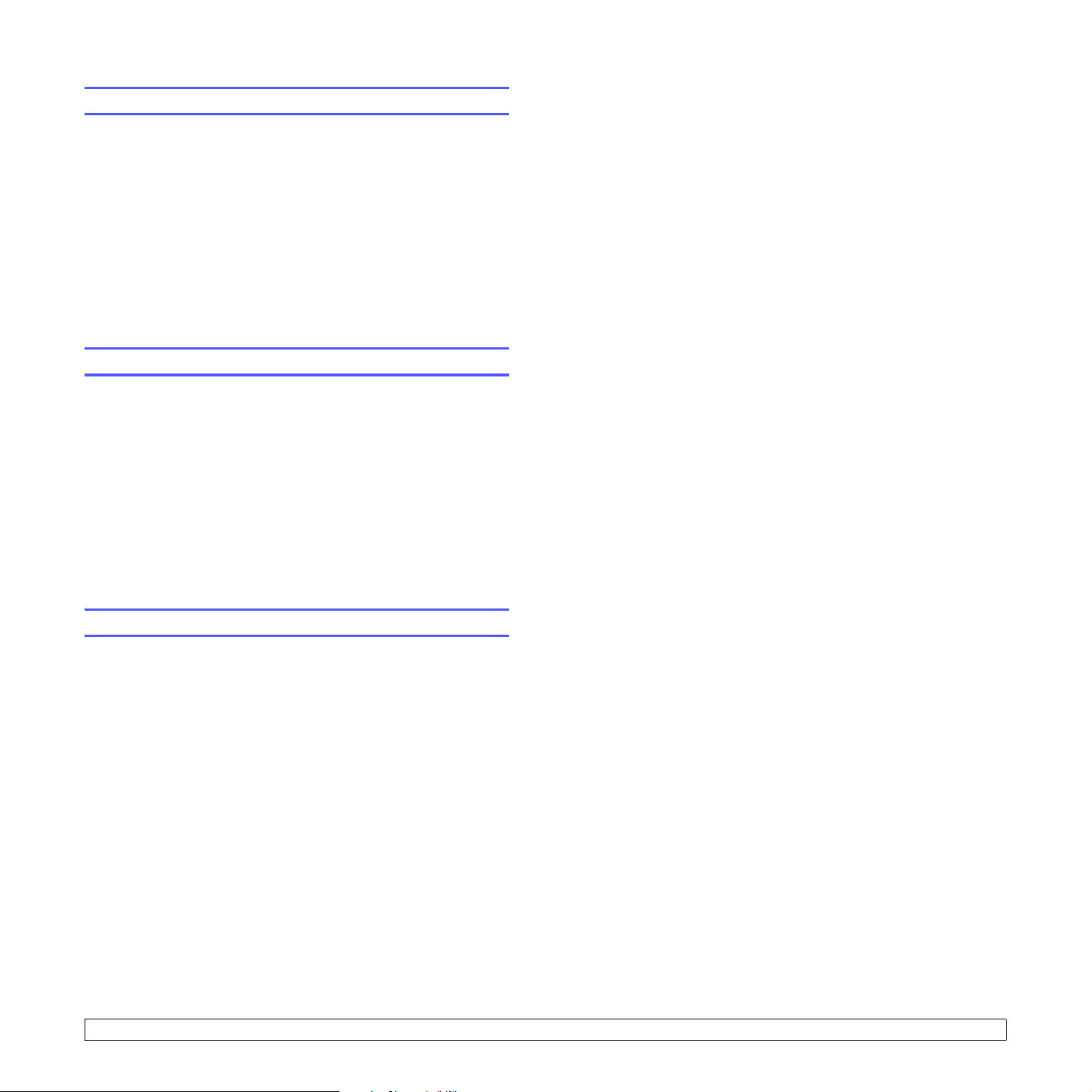
Выбор скорости подключений Ethernet
Для подключений Ethernet можно выбрать скорость передачи
данных.
1 Нажимайте кнопку Меню, пока в нижней строке дисплея не
появится надпись Сеть. Затем нажмите кнопку OK.
2 Нажимайте кнопки прокрутки, пока не появится надпись Скор.
Ethernet. Затем нажмите кнопку OK.
3 Нажимайте кнопки прокрутки, пока не появится нужное
значение скорости, а затем нажмите кнопку OK.
4 Нажмите кнопку Стоп для возврата в режим ожидания.
Восстановление сетевой конфигурации
Параметрам сетевой конфигурации можно вернуть значения
по умолчанию. Для этого выполните следующие действия.
1 Нажимайте кнопку Меню, пока в нижней строке дисплея
не появится надпись Сеть. Затем нажмите кнопку OK.
2 Нажимайте кнопки прокрутки, пока не появится надпись
Сброс настроек. Затем нажмите кнопку OK.
3 Когда появится надпись Да, нажмите кнопку OK, чтобы вернуть
параметрам сетевой конфигурации значения по умолчанию.
4 Выключите принтер, а затем снова включите.
Печать страницы сетевой конфигурации
Страница сетевой конфигурации содержит сведения о настройках
сетевой платы принтера.
1 Нажимайте кнопку Меню, пока в нижней строке дисплея не
появится надпись Сеть. Затем нажмите кнопку OK.
2 Нажимайте кнопки прокрутки, пока не появится надпись
Информ. о сети. Затем нажмите кнопку OK.
3 Когда появится строка Да, нажмите кнопку OK.
Будет распечатана страница сетевой конфигурации.
4.3 <
Настройка параметров сети (только для модели Phaser 3428/DN)>
Page 26
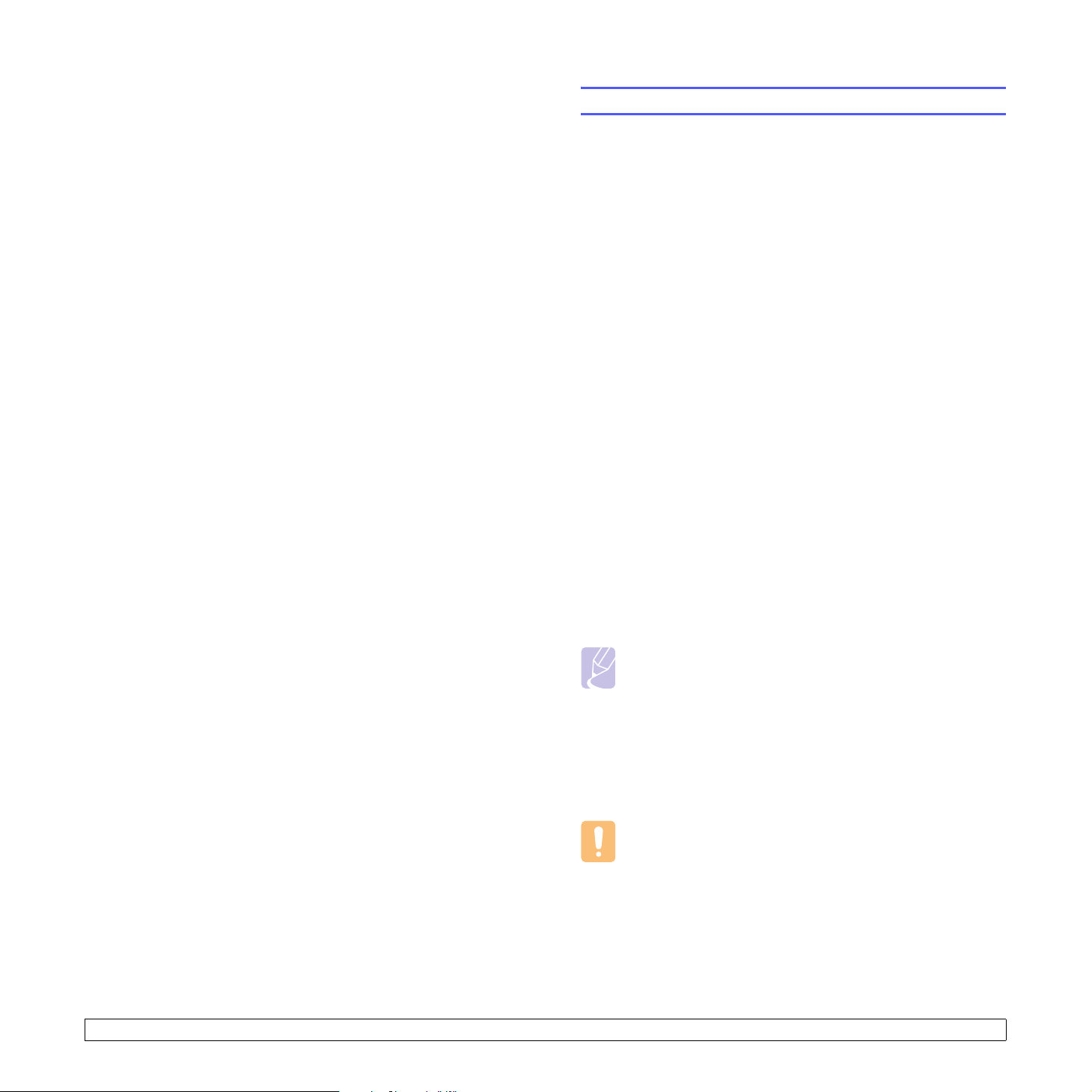
5 Загрузка материалов
для печати
Данная глава содержит информацию о типах используемой бумаги
и о загрузке бумаги в различные лотки для достижения наилучшего
качества печати.
Эта глава содержит следующие разделы.
• Выбор материала для печати
• Загрузка бумаги
• Выбор места выхода готовых документов
Выбор материала для печати
Принтер может печатать на различных материалах, таких как
обычная бумага, конверты, цветная бумага и прозрачная пленка.
Применяйте только материалы, соответствующие рекомендациям
по работе с используемым принтером. Использование материалов
для печати, не отвечающих требованиям данного руководства,
может стать причиной возникновения следующих проблем.
• Низкое качество печати.
• Частое застревание бумаги.
• Преждевременный износ принтера.
На работу принтера и качество получаемого изображения влияет
плотность, состав, зернистость, влажность и другие свойства материала
для печати. При выборе материала для печати учитывайте следующие
факторы.
• Желаемый результат. Выбранный материал должен соответствовать
поставленной задаче.
• Размер. Принтер позволяет применять носители любого размера,
которые умещаются между направляющими для бумаги в лотке.
• Плотность. Принтер позволяет использовать материалы для
печати следующей плотности.
- 60–90 г/м
и дополнительный лоток 2.
- 60–163 г/м2 (высокосортная бумага) для загрузки
вмногоцелевой лоток.
- 75–90 г/м
• Яркость. Чем белее материал для печати, тем более четкими
и «живыми» получаются изображения.
• Гла дкость поверхности. Гладк ость материала для печати влияет
на четкость напечатанного изображения.
2
(высокосортная бумага) для загрузки в лоток 1
2
для двусторонней печати.
Примечания
• Иногда при использовании материалов для печати,
• При покупке большого количества материалов для печати
Предупреждение
Использование материалов для печати, не отвечающих
этим требованиям, может привести к повреждению
устройства с необходимостью последующего ремонта.
Так ой ремонт не предусматривается гарантийными
обязательствами и соглашениями об обслуживании Xerox.
5.1 <
Загрузка материалов для печати>
отвечающих всем требованиям, качество печати может
оказаться неудовлетворительным. Это может быть вызвано
неправильным обращением, недопустимой температурой
или уровнем влажности или другими обстоятельствами,
за которые Xerox
убедитесь, что они соответствуют требованиям, описанным
в руководстве пользователя.
не несет ответственности.
Page 27
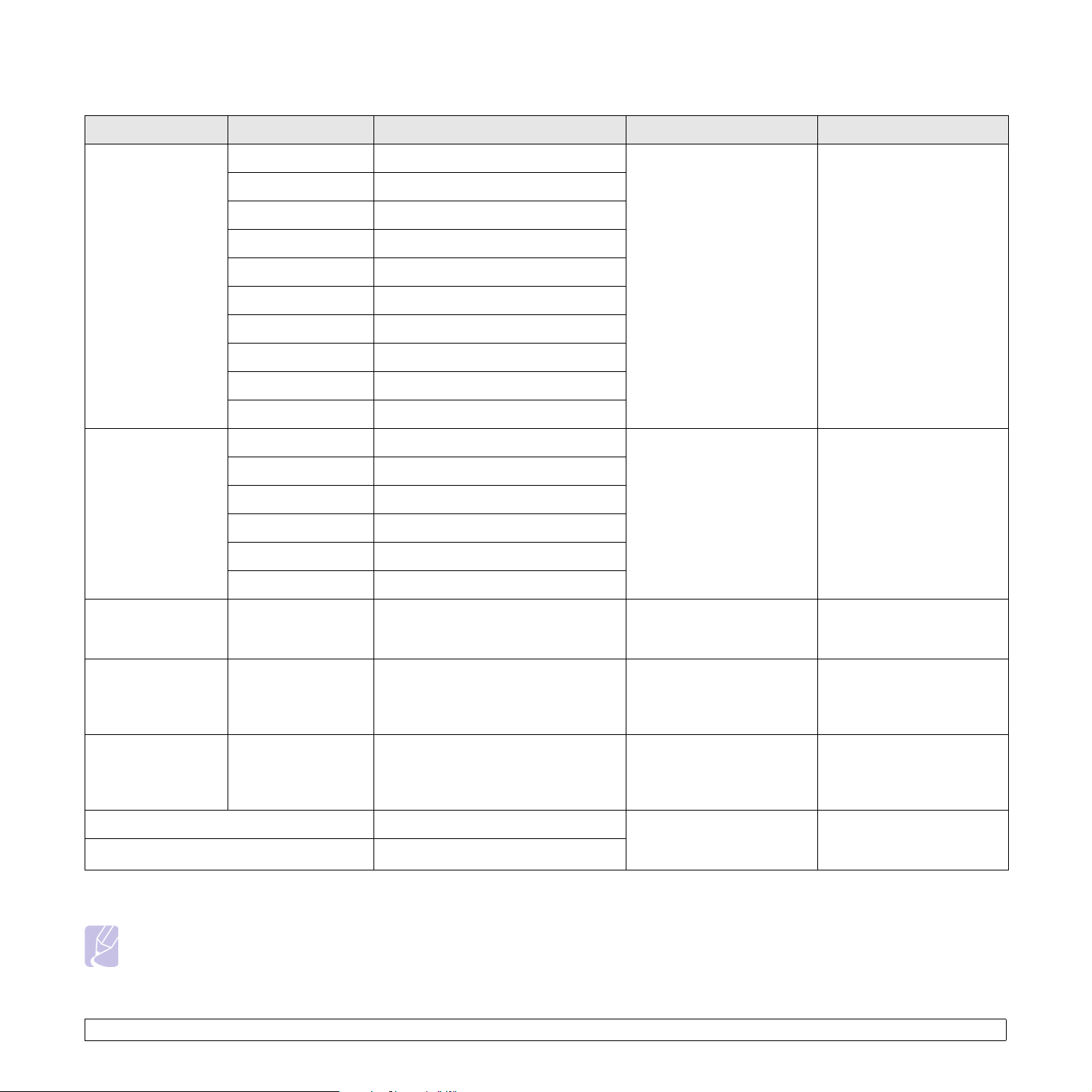
Поддерживаемые размеры бумаги
Тип Формат Размеры Плотность
Обычная бумага Letter 215,9 x 279 мм • 60–90 г/м2
(высокосортная бумага)
Legal 215,9 x 355,6 мм
Folio 216 x 330,2 мм
Oficio 216 x 343 мм
для загрузки в лоток
• 60–163 г/м
(высокосортная бумага)
для загрузки в
многоцелевой лоток
A4 210 x 297 мм
JIS B5 182 x 257 мм
ISO B5 176 x 250 мм
Executive 184,2 x 266,7 мм
A5 148,5 x 210 мм
A6 105 x 148,5 мм
Конверт Конверт B5 176 x 250 мм 75–90 г/м
2
Конверт Monarch 98,4 x 190,5 мм
Конверт COM-10 105 x 241 мм
Конверт DL 110 x 220 мм
Конверт C5 162 x 229 мм
a
Емкость
b
•250 листов
высокосортной бумаги
2
плотностью 75 г/м
загрузки в лоток
2
для
•50листов для загрузки
вмногоцелевой лоток
5 листов плотностью 75 г/м2
для загрузки в многоцелевой
лоток
Конверт C6 114 x 162 мм
Прозрачная пленка Letter, A4 См. размеры обычной бумаги 138–146 г/м
Наклейки Letter, Legal, Folio,
См. размеры обычной бумаги 120–150 г/м
Oficio, A4, JIS B5,
ISO B5, Executive,
A5, A6
Картон Letter, Legal, Folio,
См. размеры обычной бумаги 60–163 г/м
Oficio, A4, JIS B5,
ISO B5, Executive,
A5, A6
Минимальный размер (нестандартный) 76 x 127 мм 60–163 г/м
(высокосортная бумага)
Максимальный размер (нестандартный) 215,9 x 356 мм
a. Если плотность носителя превышает 90 г/м2, следует использовать многоцелевой лоток.
b. Максимальная емкость зависит от толщины и плотности материала, а также от условий окружающей среды.
Примечание
Двусторонняя печать возможна на материале формата A4, Letter, Oficio, Legal и Folio.
2
5 листов плотностью 75 г/м2
для загрузки в многоцелевой
лоток
2
5 листов плотностью 75 г/м2
для загрузки в
многоцелевой лоток
2
5 листов плотностью 75 г/м2
для загрузки в многоцелевой
лоток
2
5 листов плотностью 75 г/м2
для загрузки в многоцелевой
лоток
5.2 <
Загрузка материалов для печати>
Page 28
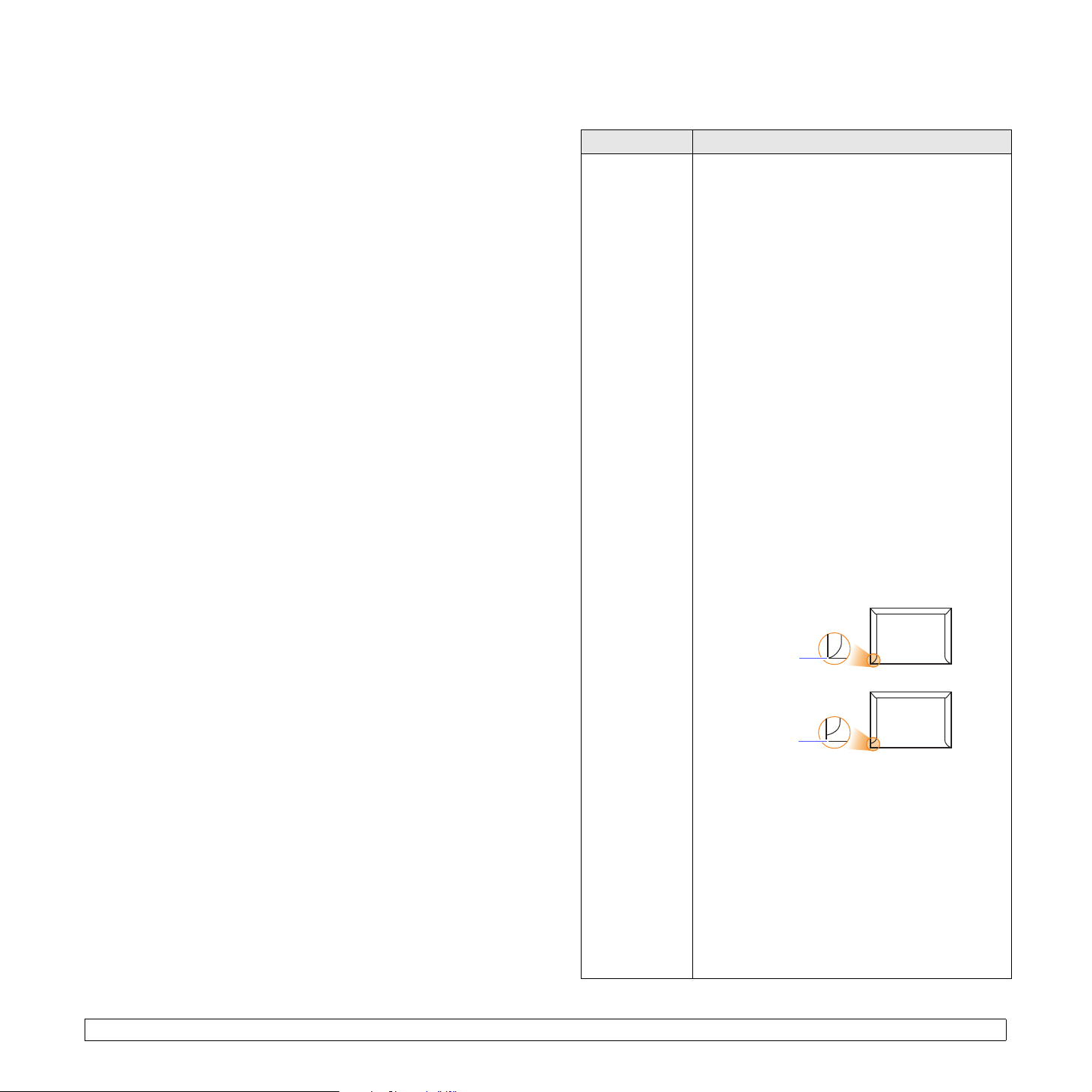
Рекомендации по выбору и хранению материалов для печати
Рекомендации по использованию специальных
материалов для печати
При выборе и загрузке бумаги, конвертов или других материалов
для печати обратите внимание на следующие факторы.
• Используйте только материалы, отвечающие требованиям,
указанным на с.5.3.
• Использование для печати влажной, скрученной, мятой или
рваной бумаги может привести к ее застреванию и низкому
качеству печати.
• Для достижения наилучшего качества печати используйте только
высококачественную бумагу для копировальных устройств,
рекомендованную для применения в лазерных принтерах.
• Не используйте при печати следующие материалы.
- Бумага с тиснением, перфорацией, а также слишком гладкая
или шершавая бумага.
- Стираемая высокосортная бумага.
- Многостраничная бумага.
- Синтетическая бумага и термобумага.
- Безуглеродная копировальная бумага и чертежная калька.
• Использование этих типов бумаги может привести к замятиям,
появлению неприятных запахов и повреждению принтера.
• Храните бумагу в заводской упаковке до момента использования.
Храните упаковки на поддонах или на полках. Не оставляйте их
на полу. Не ставьте тяжелые предметы на стопки бумаги, даже
если бумага находится в заводской упаковке. Берегите бумагу от
влаги или воздействия других факторов, которые могут привести
к ее короблению или скручиванию.
• Храните неиспользуемые материалы для печати при температуре
от 15
°
C до 30 °
• Храните неиспользуемые материалы для печати в герметичной
упаковке (например, в полиэтиленовом пакете), чтобы они
оставались сухими и чистыми.
• Во избежание замятия загружайте специальные материалы
для печати по одному листу, используя многоцелевой лоток.
• Для предотвращения склеивания специальных материалов
(например, прозрачных пленок или листов наклеек) убирайте
их из лотка сразу после печати.
C и относительной влажности от 10 % до 70 %.
Тип носителя Рекомендации
Конверты • Результаты печати на конвертах зависят от
их качества. При выборе конвертов обратите
внимание на следующие факторы.
- Плотность. Плотность бумаги конвертов
не должна превышать 90 г/м
случае возможно замятие бумаги.
- Форма. До печати конверты должны храниться
на ровной поверхности. Волнистость конвертов
не должна превышать 6 мм, и внутри них не
должно быть воздушной прослойки.
- Состояние. Не используйте мятые,
надорванные или иным образом
поврежденные конверты.
- Температ ура . Конверты должны выдерживать
повышение температуры и давление,
которым они подвергаются при печати.
• Используйте только хорошо склеенные конверты
с острыми краями и четкими линиями сгиба.
• Не используйте конверты с марками.
• Не используйте конверты с защелками,
зажимами, окошками, мелованной подложкой,
самоклеящимися клапанами и другими
синтетическими материалами.
• Не используйте поврежденные или плохо
склеенные конверты.
• Убедитесь, что клееные швы на обоих концах
конверта достигают углов.
Допустимо
Недопустимо
• Клеящие вещества на конвертах с отделяемой
клеящей лентой или загибаемыми клапанами
для склейки должны выдерживать температуру
запекания тонера (200 °C) в течение 0,1 секунды.
Дополнительные клапаны и защитные полоски
могут привести к смятию, сморщиванию или
застреванию конверта либо даже к повреждению
термофиксатора.
• Для достижения наилучшего качества печати
поля должны быть расположены не ближе
15 мм от краев конверта.
• Не печатайте на участках совмещения швов
конверта.
2
. В противном
5.3 <
Загрузка материалов для печати>
Page 29

Тип носителя Рекомендации
Прозрачные
пленки
Наклейки • Во избежание повреждения принтера
• Во избежание повреждения принтера
используйте только прозрачные пленки,
специально предназначенные для лазерных
принтеров.
• Прозрачные пленки должны выдерживать
температуру спекания тонера (200 °C).
• После извлечения пленок из принтера
положите их на ровную поверхность.
• Не оставляйте прозрачные пленки надолго во
входном лотке — на них может налипнуть грязь
и пыль, что приведет к неравномерной печати.
• При работе с прозрачными пленками соблюдайте
осторожность, не допускайте появления на них
отпечатков пальцев.
• Чтобы избежать выцветания изображения,
после печати не подвергайте прозрачные
пленки продолжительному воздействию
солнечного света.
• Не используйте мятые прозрачные пленки,
атакже пленки со скрученными или рваными
краями.
используйте только наклейки, специально
предназначенные для лазерных принтеров.
• При выборе наклеек обращайте внимание
на следующие факторы.
- Клейкая поверхность. Клейкое вещество
должно выдерживать температуру спекания
тонера (200 °C).
- Расположение. Не используйте листы
наклеек с выходящей наружу подложкой.
Наклейки могут отделиться от листов,
имеющих просветы между наклейками
ивызвать застревание бумаги.
- Скручивание. До печати наклейки должны
храниться на ровной поверхности и иметь
волнистость не более 13 мм в любом
направлении.
- Состояние. Не используйте наклейки
со складками, пузырьками и другими
признаками отделения от подложки.
• Между наклейками не должно быть промежутков
с нанесенным клеем — при печати такие
наклейки могут отделиться от подложки, что
приведет к застреванию бумаги. Кроме того,
клейкое вещество может повредить принтер.
• Не печатайте на одном и том же листе с
наклейками несколько раз — подложка
наклейки рассчитана на одно прохождение
через принтер.
• Не используйте наклейки, отделяющиеся от
подложки, наклейки с пузырьками, а также
поврежденные или смятые наклейки.
Тип носителя Рекомендации
Картон и
материалы
нестандартного
размера
Готов ые формы • Для печати готовых бланков необходимо
• Не используйте для печати материалы
шириной менее 76 мм и длиной менее 127 мм.
• В программных приложениях должны быть
установлены поля размером не менее 6,4 мм.
использовать термостойкие чернила, которые
не растекаются, не испаряются и не выделяют
вредные вещества, находясь под воздействием
температуры спекания тонера (200 °C)
втечение 0,1 сек.
• Краски на печатных блан ках не должны
воспламеняться и оказывать неблагоприятное
воздействие на ролики принтера.
• Для обеспечения сохранности формы и бланки
следует держать во влагонепроницаемой
упаковке.
• Перед загрузкой готовых форм и бланков
убедитесь, что краска на бумаге высохла.
Во время закрепления тонера невысохшая
краска может размазаться, что снизит
качество печати.
Загрузка бумаги
Лоток 1 используется для загрузки материалов, используемых для
печати большинства документов.
обычной бумаги плотностью 75 г/м2.
Можно также приобрести дополнительный лоток (лоток 2)
и установить его под стандартным лотком. Это позволит загружать
дополнительные 250 листов бумаги. Информацию для заказа
дополнительного лотка см. на с.7.1.
Индикатор уровня бумаги на передней части лотка 1 и на дополнительном
лотке 2 показывает, сколько бумаги осталось в лотке. Чем меньше
бумаги в лотке, тем ниже положение ползунка.
Полный лоток ▲
Этот лоток вмещает до 250 листов
▲ Пустой лоток
5.4 <
Загрузка материалов для печати>
Page 30

Использование лотка 1 и дополнительного лотка 2
Лоток 1 используется для загрузки материалов для печати большинства
документов. Данный лоток вмещает до 250 листов бумаги
плотностью 75 г/м
Можно также приобрести дополнительный лоток 2 и установить его
под лотком 1. Это позволит загружать дополнительные 250 листов
бумаги.
Чтобы поместить бумагу в лоток, откройте лоток и положите в него
листы бумаги стороной для печати вниз.
2
.
1 Нажав и удерживая защелку ограничителя, передвиньте
ограничитель длины бумаги в положение, соответствующее
размеру бумаги.
Фирменные бланки укладываются логотипом вниз. При этом верхний
край листа с логотипом должен находиться у переднего края лотка.
Примечания
• Если при подаче бумаги в устройство возникают проблемы,
воспользуйтесь многоцелевым лотком и загружайте в
него бумагу по одному листу.
• Допускается повторная печать на уже отпечатанных листах.
Такие листы следует вставлять стороной с нанесенной
печатью вверх ровным краем вперед. При возникновении
затруднений с подачей разверните лист другим краем.
Качество печати при этом не гарантируется.
Изменение размера бумаги в лотке 1
Для загрузки более длинной бумаги (например, бумаги формата
Legal) отрегулируйте соответствующим образом положение
ограничителей длины бумаги в лотке.
3
1
2
4
2 Поместив бумагу в лоток, сдвиньте подставку ограничителя
длины, чтобы она слегка касалась края пачки бумаги.
3 Зажав ограничители ширины бумаги, как показано на рисунке,
сдвиньте их, чтобы они слегка касались бумаги.
ограничитель длины бумаги
1
подставка ограничителя длины
2
защелка ограничителя
3
ограничитель ширины бумаги
4
5.5 <
Загрузка материалов для печати>
Page 31

Примечания
• Не допускайте сильного зажатия бумаги ограничителем
ширины. Это может привести к перекосу бумаги.
• Если не отрегулировать положение ограничителей
ширины, может произойти застревание бумаги.
Работа с многоцелевым лотком
3 Загрузите бумагу в лоток стороной для печати вверх.
В многоцелевой лоток можно загружать материалы для печати
различного размера и типа: прозрачные пленки, открытки, картон
иконверты. Он также используется при печати на фирменных
бланках и цветной бумаге.
Загрузка бумаги в многоцелевой лоток
1 Откройте многоцелевой лоток и вытащите выдвижную
подставку многоцелевого лотка, как показано на рисунке.
2 При загрузке бумаги согните или расправьте веером пачку,
чтобы разделить листы.
Ниже приведены рекомендации по загрузке материалов
для печати различных типов.
• Конверты. Клапаном вниз, поле для марки слева сверху.
• Прозрачные пленки. Стороной для печати вверх и верхним краем
с клейкой полосой вперед.
• Наклейки. Стороной для печати вверх и коротким краем вперед.
• Готовые бл анки. Стороной с логотипом вверх, верхним краем
вперед.
• Картон. Стороной для печати вверх и коротким краем вперед.
• Ранее отпечатанные листы. Отпечатанная сторона должна
быть направлена вниз, а несвернутый край — вперед.
Примечание
Не загружайте слишком много материала для печати.
При загрузке слишком большого количества материала
или помещении его слишком далеко в лоток он может
деформироваться.
Предупреждение
При печати на специальных материалах (таких как конверты,
прозрачная пленка, карточки или наклейки) в качестве
выходного лотка должна использоваться задняя крышка.
Чтобы использовать заднюю крышку, откройте ее. См. с.5.8.
4 Нажмите на ограничители ширины бумаги и установите их по
ширине пачки. Не зажимайте бумагу ограничителем слишком
сильно, поскольку это может привести к замятиям и перекосу
бумаги.
При загрузке прозрачных пленок держите их за края и не
прикасайтесь к поверхности, на которой будет производиться
печать — пятна, появляющиеся на пленке в результате
прикосновения пальцев, снижают качество печати.
5.6 <
Загрузка материалов для печати>
Page 32

5 Для печати документа выберите в окне приложения тип и
источник бумаги. См. раздел Программное обеспечение.
Инструкции по выбору источника и типа бумаги с помощью
панели управления см. с.2.3.
6 После завершения печати сложите расширение многоцелевого
лотка и закройте многоцелевой лоток.
Советы по использованию многоцелевого лотка
• Не загружайте в многоцелевой лоток материалы для печати
разного размера.
• Во избежание замятия бумаги не добавляйте бумагу к уже
имеющейся в многоцелевом лотке. Это касается и других
материалов для печати.
• Загружайте материалы для печати так, чтобы сторона, на
которой будет производиться печать, была направлена вверх.
При этом верхний край бумаги должен помещаться в лоток
первым и располагаться по центру.
• Не загружайте материалы для печати, не соответствующие
рекомендациям, изложенным на с. 5.1. Это может привести
кзамятию бумаги и снижению качества печати.
• Перед загрузкой в многоцелевой лоток открыток, конвертов
инаклеек распрямите их.
• Если в многоцелевой лоток загружен материал размером
76 x 127 мм, то во избежание замятий откройте заднюю крышку,
чтобы обеспечить прямой путь прохождения бумаги.
• Обязательно откройте заднюю крышку при печати на прозрачных
пленках. В противном случае пленки могут порваться при выходе
из принтера.
1 Загрузите бумагу в лоток стороной для печати вверх.
2 Нажмите на ограничители ширины бумаги и установите их по
ширине пачки. Не зажимайте бумагу ограничителем слишком
сильно, поскольку это может привести к замятиям и перекосу
бумаги.
Использование режима ручной подачи
Для ручной подачи материала через многоцелевой лоток необходимо
при настройке параметров печати документа выбрать на вкладке
Бумага в поле Источник пункт ручная подача. См. раздел
Программное обеспечение. Ручную подачу бумаги можно
использовать, если, например, после печати каждой страницы
необходимо проверять ее качество.
Порядок загрузки бумаги в этом случае такой же, как и при загрузке
бумаги в многоцелевой лоток. Отличие заключается в том, что в
данном случае необходимо загружать бумагу в лоток по одному листу,
отправить первую страницу на печать и нажимать кнопку Стоп на
панели управления для печати каждой последующей страницы.
3 При печати документа укажите в качестве источника бумаги
ручная подача и выберите нужный тип и размер бумаги в окне
приложения. См. раздел Программное обеспечение.
4 Отправьте документ на печать.
На дисплей будет выведено сообщение с предложением
загрузить бумагу и нажать кнопку Стоп.
5 Нажмите кнопку Стоп.
Принтер захватит материал из лотка и начнет печатать. После
того как страница будет напечатана, сообщение появится снова.
Примечание
Если не нажимать указанную кнопку, принтер выждет
определенное время, после чего автоматически захватит
материал для печати следующей станицы.
6 Вставьте следующий лист бумаги в многоцелевой лоток
инажмите кнопку Стоп.
Повторите это действие для каждой выводимой на печать
страницы.
5.7 <
Загрузка материалов для печати>
Page 33

Выбор места выхода готовых документов
Отпечатанный материал может складываться в выходной лоток
(отпечатанной стороной вниз) или на заднюю крышку (отпечатанной
стороной вверх).
1
2
задняя крышка
1
выходной лоток
2
По умолчанию принтер отправляет отпечатанный материал в выходной
лоток. Чтобы использовать выходной лоток, закройте заднюю крышку.
Печать с использованием задней крышки
(лицевой стороной вверх)
При использовании задней крышки листы бумаги выходят
из принтера лицевой стороной вверх.
При печати из многоцелевого лотка с выводом на заднюю крышку
бумага проходит по прямому пути. Использование задней крышки
может повысить качество печати для некоторых материалов.
Чтобы использовать заднюю крышку, откройте ее. Для этого
потяните крышку вниз.
Примечания
• Если бумага в выходном лотке чрезмерно скручена или
имеет другие дефекты, попробуйте перенаправить ее
на заднюю крышку.
• Не открывайте и не закрывайте заднюю крышку во время
печати. Это может вызвать замятие бумаги.
Печать с использованием выходного лотка
(лицевой стороной вниз)
Листы бумаги поступают в выходной лоток лицевой стороной вниз
втом порядке, в котором они печатаются. Этот лоток следует
использовать для выполнения большинства заданий печати.
Предупреждение
Область термофиксатора за задней крышкой сильно
нагревается во время работы. Соблюдайте осторожность,
открывая эту часть устройства.
5.8 <
Загрузка материалов для печати>
Page 34
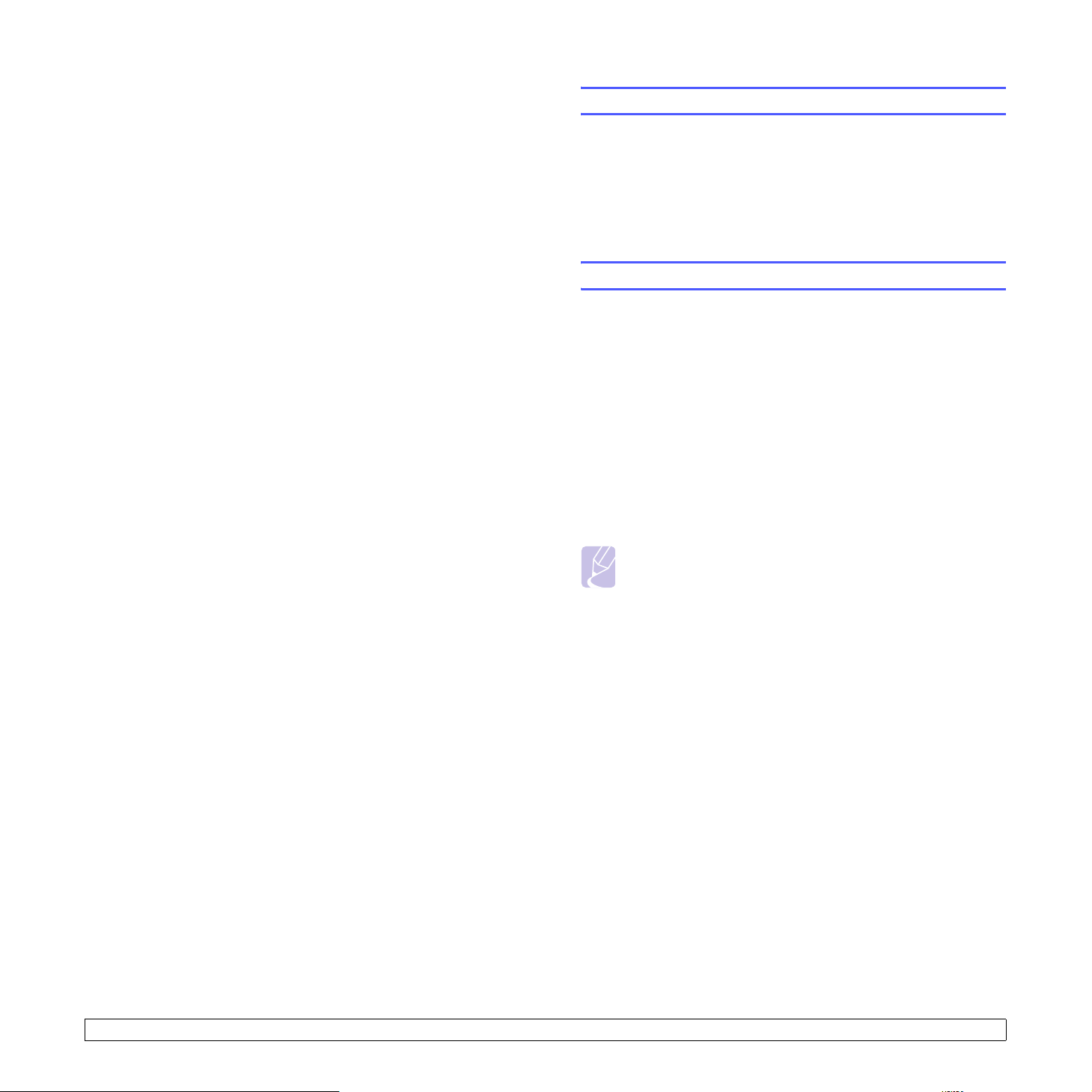
6 Основные операции печати
В данной главе описываются наиболее распространенные
операции при выполнении печати.
Эта глава содержит следующие разделы.
• Печать документа
• Отмена задания печати
Печать документа
Данный принтер позволяет выполнять печать из приложений,
работающих под управлением Windows, а также на компьютерах
Macintosh. Порядок действий при печати документа зависит от
используемого приложения.
Подробные сведения о печати см. в разделе Программное
обеспечение.
Отмена задания печати
Если задание находится в очереди на печать или в диспетчере
очереди печати (например, в группе «Принтеры» Windows), его
можно удалить следующим образом.
1 На панели задач Windows нажмите кнопку Пуск.
2 В операционной системе 98SE/NT 4.0/2000/Me выберите
пункт Параметры, а затем — Принтеры.
В Windows XP/2003 выберите Принтеры и факсы.
3 Дважды щелкните значок Xerox Phaser 3428 PCL 6 или Xerox
Phaser 3428 PS (только для модели Phaser 3428/DN).
4 В меню «Документ» выберите пункт Отмена печати
(Windows 95/98/Me) или Отмена (Windows NT 4.0/2000/XP/2003).
Примечание
Для вызова этого окна можно также дважды щелкнуть
по значку принтера в нижнем правом углу рабочего
стола Windows.
Отменить текущее задание печати можно также, нажав кнопку Стоп
на панели управления принтера.
6.1 <
Основные операции печати>
Page 35

7 Заказ расходных материалов
и дополнительных
компонентов
В данной главе содержится информация, необходимая для покупки
картриджей с тонером и компонентов для принтера.
• Картриджи с тонером
• Компоненты
• Как приобрести
Картриджи с тонером
Когда в картридже заканчивается тонер, можно заказать новый
картридж одного из следующих типов.
Тип Выход страниц
Стандартный
ресурс
Увеличенный
ресурс
a. При 5-процентном заполнении страницы в соответствии со стандартом
ISO 19752
Около 4000 страниц 106R01245
Около 8000 страниц 106R01246
a
Код компонента
Компоненты
Чтобы расширить возможности принтера, можно приобрести
и установить дополнительные компоненты.
Для данного принтера доступны следующие компоненты.
Дополни-
тельный
компонент
Дополнительный
лоток
Модуль
памяти
DIMM
Для получения информации о доступности модулей памяти
идругих компонентов обратитесь к местному реселлеру.
Если вам часто
приходится загружать
бумагу, можно установить
дополнительный лоток на
250 листов, позволяющий
печатать документы на
материалах различных
размеров и типов.
Увеличивает объем
памяти принтера.
Описание Код компонента
097N01539
• 097S03132: 32 МБ
• 097S03133: 64 МБ
• 097S03136: 128 МБ
• 097S03391: 256 МБ
Как приобрести
Чтобы заказать одобренные корпорацией Xerox расходные
материалы и компоненты, обратитесь к местному представителю
корпорации Xerox или в магазин, в котором был куплен принтер,
либо посетите веб-сайт www.xerox.com/office/support
свою страну или регион для получения контактной информации,
необходимой для обращения в службу технической поддержки.
и укажите
7.1 <
Заказ расходных материалов и дополнительных компонентов>
Page 36

8 Обслуживание
В данной главе содержится информация об обслуживании
принтера и картриджей с тонером и приводятся рекомендации
по обеспечению высококачественной и экономичной печати.
Эта глава содержит следующие разделы.
• Печать страницы сведений о принтере
• Чистка принтера
• Обслуживание картриджа с тонером
• Изнашивающиеся компоненты
Печать страницы сведений о принтере
С панели управления принтера можно печатать страницы с
подробными сведениями о принтере, которые могут потребоваться
при обслуживании принтера.
1 Нажимайте кнопку Меню, пока в нижней строке дисплея не
появится надпись Информация. Затем нажмите кнопку OK.
2 Нажимайте кнопки прокрутки, пока не появится нужная
информационная страница, а затем нажмите кнопку OK.
Информационная страница будет выведена на печать.
Чистка принтера
Во время печати внутри принтера могут накапливаться обрывки бумаги,
частицы тонера и пыль. Со временем это может привести к снижению
качества печати (например, к появлению пятен тонера или грязных
разводов). Принтер имеет режим чистки, который позволяет
устранить такие проблемы и предотвратить их возникновение.
Чистка внутренних частей принтера
Существует два способа чистки внутренних частей принтера:
• чистка вручную;
• печать чистящей страницы (выполняется с панели управления).
Чистка внутренних частей принтера вручную
1 Выключите принтер и отсоедините шнур питания.
Подождите, пока принтер остынет.
2 Откройте переднюю крышку и выньте картридж.
Поставьте картридж на чистую ровную поверхность.
Предупреждения
• Во избежание повреждения картриджа не держите
его на свету более нескольких минут. При необходимости
накройте его бумагой.
• Не прикасайтесь к нижней части картриджа зеленого
цвета. Держите картридж за ручку.
3 Сухой салфеткой без ворса удалите из отсека картриджа пыль
и частицы тонера.
Чистка внешних частей принтера
Для чистки корпуса принтера используйте мягкую ткань без ворса.
Можно немного смочить ткань водой, избегая попадания капель
влаги на принтер или внутрь него.
Предупреждение
Использование чистящих средств с высоким содержанием
спирта, растворителей и других сильнодействующих
веществ может привести к потере цвета или повреждению
корпуса принтера.
8.1 <
Предупреждение
При чистке внутренних частей принтера не прикасайтесь
кролику переноса, расположенному под картриджем.
Пятна, появляющиеся в результате прикосновения
пальцами, могут снижать качество печати и сканирования.
Обслуживание>
Page 37

4 Найдите длинную стеклянную полоску в верхней части отсека
для картриджа и аккуратно удалите загрязнения
хлопчатобумажной тканью.
5 Установите картридж на место и закройте переднюю крышку.
6 Подключите шнур питания и включите принтер.
Печать чистящей страницы
Если при печати появляются расплывчатые, блек лые или смазанные
области, проблему можно устранить путем вывода на печать
чистящей страницы. Принтер позволяет напечатать следующие
чистящие страницы.
• Страницу для чистки барабана, с помощью которой очищается
поверхность барабана картриджа.
• Страницу для чистки термофиксатора, с помощью которой
очищается термофиксатор, расположенный внутри принтера.
1 Включите принтер и загрузите бумагу в лоток.
Обслуживание картриджа с тонером
Хранение картриджей
Для максимально эффективного использования картриджей
с тонером соблюдайте следующие правила.
• Не распаковывайте картридж до установки.
• Не заправляйте картриджи повторно. Гаран тия на принтеры не
распространяется на случаи повреждения принтера в результате
использования повторно заправленного картриджа.
• Храните картриджи с тонером в тех же условиях, что и принтер.
• Во избежание повреждения картриджа не держите его на свету
более нескольких минут.
Срок службы картриджа
Срок службы картриджа зависит от количества тонера, необходимого
для выполнения заданий печати. При печати текста с 5-процентным
заполнением страницы в соответствии со стандартом ISO 19752
ресурс нового картриджа составляет в среднем 8000 или 4000
страниц (картридж с тонером, поставляемый вместе с принтером,
позволяет распечатать около 4000 страниц). Реальное количество
печатных страниц может быть другим в зависимости от плотности
печати, условий эксплуатации, интервалов печати, а также типа и
размера материала для печати. При печати большого количества
графических изображений картридж придется менять чаще.
Режим экономии тонера
В этом режиме работы увеличивается срок службы картриджа и
уменьшается стоимость страницы, но качество печати ухудшается.
«Использование режима экономии тонера» на с.2.7.
2 Нажимайте кнопку Меню, пока в нижней строке дисплея не
появится надпись Настр.сист. Затем нажмите кнопку OK.
3 Нажимайте кнопки прокрутки, пока не появится надпись
Обслуживание
4 Когда появится сообщение Чист. бараб., нажмите кнопку OK.
Можно также с помощью кнопок прокрутки выбрать пункт
Чист. бараб.
Принтер автоматически захватит бумагу из лотка и распечатает
чистящую страницу с остатками тонера и частицами пыли.
. Затем нажмите кнопку OK.
или Чист. фьюзера, а затем нажать кнопку OK.
8.2 <
Проверка количества оставшегося тонера
Принтер позволяет узнать, сколько тонера осталось в картридже.
При ухудшении качества печати это поможет определить, вызвана
ли проблема тем, что в картридже осталось мало тонера.
1 Нажимайте кнопку Меню, пока в нижней строке дисплея не
появится надпись Настр.сист. После этого нажмите кнопку OK.
2 Нажимайте кнопки прокрутки, пока не появится надпись
Обслуживание
3
Нажимайте кнопки
службы
4 Нажимайте кнопки прокрутки, пока не появится надпись
Осталось тонера. Затем нажмите кнопку OK.
На дисплей будет выведена информация о количестве
оставшегося тонера (в процентах).
Примечание
Подменю пункта Срок службы можно изменить, если
на экране появляются следующие сообщения:
- Неиспр. картридж, Недоп.картридж,
Замените картридж, Тонер закончился
Обслуживание>
. Затем нажмите кнопку OK.
прокрутки
. Затем нажмите кнопку OK.
, пока не появится надпись
Срок
Page 38

Перераспределение тонера в картридже
Когда ресурс картриджа почти исчерпан, происходит следующее.
• Отпечатки становятся блеклыми, или на отпечатке появляются
белые полосы.
• На дисплее появляется сообщение Мало тонера.
• Индикатор Состояние мигает красным светом.
В этом случае качество печати можно временно улучшить,
перераспределив оставшийся в картридже тонер. Иногда блек лая
печать или белые полосы остаются и после перераспределения тонера.
1 Откройте переднюю крышку.
2 Извлеките картридж.
Примечание
При попадании тонера на одежду удалите его сухой салфеткой
и выстирайте одежду в холодной воде. Горячая вода
способствует проникновению тонера в ткань.
4 Возьмите картридж за ручку и аккуратно вставьте его в принтер.
5 Выступы картриджа и соответствующие выемки принтера
обеспечивают правильное положение картриджа при вставке
инадежно фиксируют его в рабочем положении.
6 Закройте переднюю крышку. Убедитесь, что крышка плотно
закрыта.
Предупреждения
• Не прикасайтесь к внутренним частям принтера,
поскольку термофиксатор и прилегающие к нему
части нагреваются при работе.
• Во избежание повреждения картриджа не держите его
на свету более нескольких минут. При необходимости
накройте его бумагой.
• Не прикасайтесь к нижней части картриджа зеленого
цвета. Держите картридж за ручку.
3 Тщательно встряхните картридж 5-6 раз, чтобы тонер
вкартридже распределился равномерно.
Замена картриджа с тонером
Если тонер в картридже закончился, происходит следующее.
• На дисплее появляется сообщение Мало тонера Замените карт.
• Индикатор Состояние горит красным светом.
В этом случае картридж требуется заменить. Сведения о процедуре
заказа картриджей см. с.7.1.
1 Откройте переднюю крышку.
2 Извлеките картридж.
8.3 <
Обслуживание>
Page 39

3 Распакуйте новый картридж.
Предупреждение
Не вскрывайте упаковку картриджа ножом, ножницами
или другими острыми предметами, поскольку они могут
поцарапать барабан картриджа.
4 Удалите упаковочную ленту и тщательно встряхните картридж
5-6 раз, чтобы тонер в картридже распределился равномерно.
Это позволит получить максимальное количество копий
содного картриджа. Сохраните упаковочную коробку и
пластиковый пакет на случай транспортировки.
Предупреждения
• При попадании тонера на одежду удалите его сухой
салфеткой и выстирайте одежду в холодной воде.
Горячая вода способствует проникновению тонера в ткань.
• Во избежание повреждения картриджа не держите его
на свету более нескольких минут. При необходимости
накройте его бумагой.
• Не прикасайтесь к нижней части картриджа зеленого
цвета. Держите картридж за ручку.
5 Возьмите картридж за ручку и аккуратно вставьте его в принтер.
6 Выступы картриджа и соответствующие выемки принтера
обеспечивают правильное положение картриджа при вставке
инадежно фиксируют его в рабочем положении.
Отключение сообщения «Мало тонера Замените карт.»
При появлении сообщения Мало тонера Замените карт.
принтер можно настроить так, чтобы в дальнейшем это сообщение
не отображалось.
1 Нажимайте кнопку Меню, пока в нижней строке дисплея не
появится надпись Настр.сист. Затем нажмите кнопку OK.
2 Нажимайте кнопки прокрутки, пока не появится надпись
Обслуживание. Затем нажмите кнопку OK.
3 Нажимайте кнопки прокрутки, пока не появится надпись
Уд.сообщ.тон. Затем нажмите кнопку OK.
4 Выберите Вкл. и нажмите OK.
5 После этого сообщение Мало тонера Замените карт. появляться
не будет. Однако останется сообщение Замените картридж,
напоминающее о необходимости заменить картридж для
сохранения качества печати.
Предупреждение
При выборе значения Вкл. этот параметр записывается
впамять картриджа, а данное меню не отображается
вменю Обслуживание.
Изнашивающиеся компоненты
Для обеспечения работоспособности принтера и во избежание
проблем с качеством печати и проблем подачи бумаги, возникающих
из-за износа деталей, необходимо заменять следующие компоненты
через указанное количество отпечатанных страниц, или по мере
завершения срока службы.
Компонент Среднее число страниц
Ролик переноса Около 70 000 страниц
Ролик подачи Около 150 000 страниц
Термофиксатор Около 80 000 страниц
7 Закройте переднюю крышку. Убедитесь, что крышка плотно
закрыта.
8.4 <
Корпорация Xerox настоятельно рекомендует выполнять
техническое обслуживание только у авторизованного поставщика
услуг или по месту приобретения принтера.
Обслуживание>
Page 40
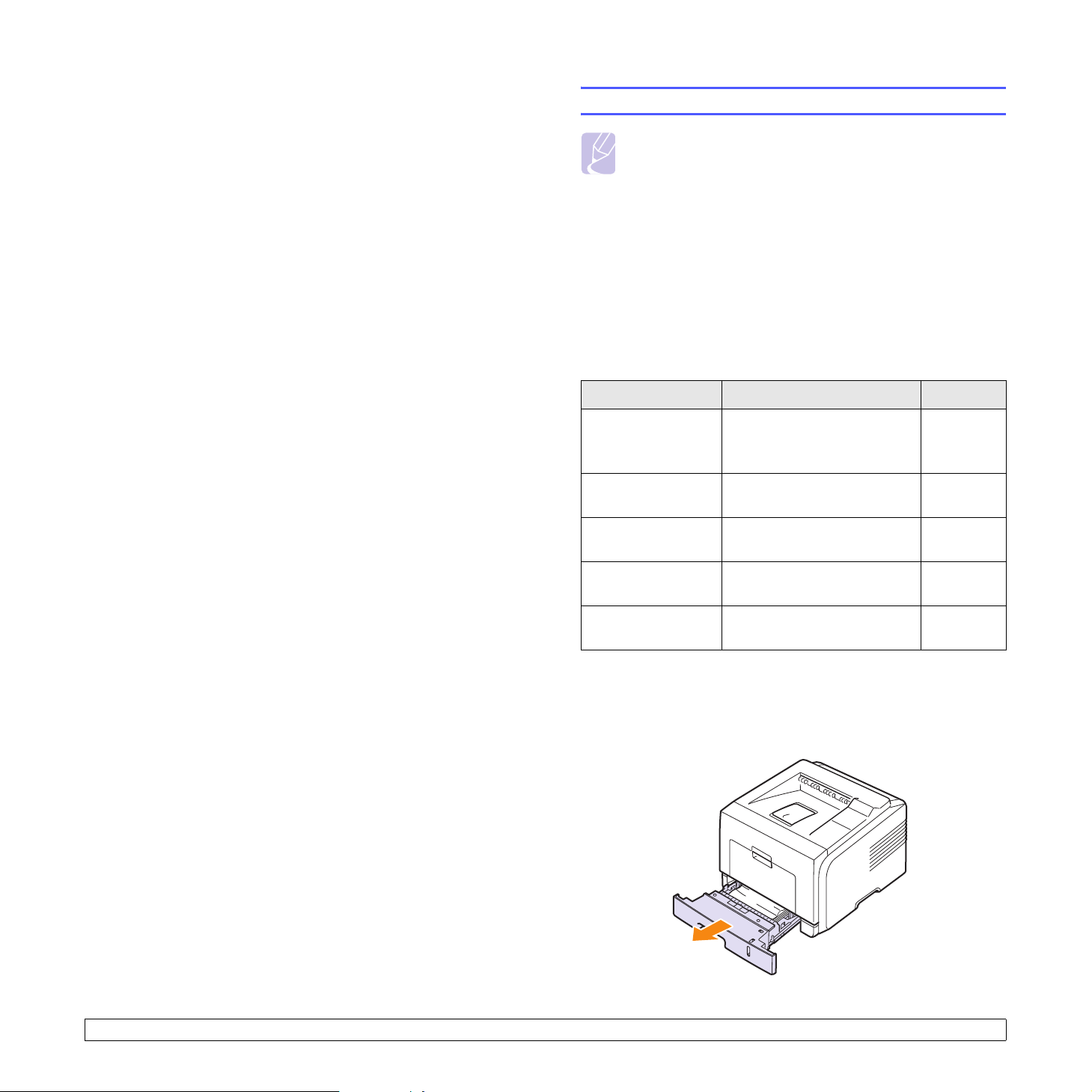
9 Устранение неполадок
В данной главе описаны действия, которые необходимо выполнять
при возникновении ошибок в работе принтера.
Эта глава содержит следующие разделы.
• Устранение замятий бумаги
• Действия при возникновении сбоев
• Описание индикаторов состояния
• Значение сообщений на дисплее
• Сообщения, относящиеся к картриджу с тонером
• Устранение основных проблем, возникающих при печати
• Устранение проблем качества печати
• Типичные проблемы при использовании Windows
• Типичные неполадки в операционной системе Macintosh
(только для моделиPhaser 3428/DN).
• Типичные проблемы при использовании PostScript
(только для Phaser 3428/DN)
Устранение замятий бумаги
Примечание
Во избежание повреждения внутренних частей принтера при
устранении замятий бумаги по возможности тяните бумагу в
направлении ее движения при нормальной работе. Извлекайте
бумагу равномерными движениями, избегайте рывков. При
разрыве бумаги удалите все обрывки, в противном случае
замятие возникнет снова.
При возникновении замятия бумаги индикатор Состояние горит
красным светом. Откройте и закройте переднюю крышку. Принтер
автоматически выведет смятую бумагу.
Если бумага не выводится, просмотрите сообщение на дисплее
панели управления. Это сообщение указывает место замятия
бумаги. Определите место замятия по следующей таблице и
устраните замятие.
Сообщение Место замятия См.
Замятие 0.
Откр/зак.крышку
Область подачи бумаги
(лоток 1, дополнительный
лоток 2, многоцелевой лоток)
См. ниже.
Замятие 1.
Откр/зак.крышку
Замятие 2.
Проверьте внутри
Зам. 2-ст.печ. 0
Проверьте внутри
Зам. 2-ст.печ. 1
Откр/зак.крышку
Область картриджа с.9.3
Область выхода бумаги с.9.3
Область блок а
двусторонней печати
Область блок а
двусторонней печати
Замятие в области подачи бумаги
В лотке 1
1 Откройте лоток 1, потянув его на себя.
с.9.4
с.9.5
9.1 <
Устранение неполадок>
Page 41

2 Осторожно вытяните смятую бумагу.
Проверьте, правильно ли расположена бумага в лотке 1.
4 Извлеките бумагу, потянув ее на себя.
Если замятая бумага не удаляется или ее не видно, проверьте,
не замялась ли она в области термофиксатора или картриджа.
См. с.9.3.
3 Вставьте лоток 1 в принтер до щелчка. Печать автоматически
возобновится.
В дополнительном лотке 2
1 Вытащите дополнительный лоток 2.
2 Удалите замятую бумагу из принтера.
5 Вставьте лотки обратно в принтер. Печать автоматически
возобновится.
В многоцелевом лотке
1 Если бумага не подается надлежащим образом,
вытяните ее из принтера.
2 Откройте и закройте переднюю крышку, чтобы возобновить
печать.
Если замятая бумага не удаляется или ее не видно,
переходите к шагу 3.
3 Откройте лоток 1 наполовину.
9.2 <
Устранение неполадок>
Page 42

Замятие в области картриджа
Замятие в области выхода бумаги
Примечание
В отсеке термофиксатора высокая температура.
При извлечении бумаги из принтера соблюдайте
осторожность.
1 Откройте переднюю крышку и выньте картридж.
2 Осторожно вытяните замятую бумагу.
1 Откройте и закройте переднюю крышку.
Принтер автоматически выведет замятую бумагу.
2 Осторожно вытяните бумагу из выходного лотка.
Если замятую бумагу не видно или бумага извлекается
струдом, переходите к следующему шагу.
3 Откройте заднюю крышку.
4 Если замятую бумагу видно, поднимите нажимные рычаги
собеих сторон и вытащите бумагу. Возвратите нажимной
рычаг в исходное положение и пропустите шаг 10.
3 Установите картридж на место и закройте переднюю крышку.
Печать автоматически возобновится.
9.3 <
Устранение неполадок>
1
нажимной рычаг
1
Если бумагу все еще не видно, переходите к следующему шагу.
Page 43

5 Снимите синюю полоску (ограничитель задней крышки) и
полностью откройте заднюю крышку, как показано на рисунке.
1
ограничитель задней
1
2
крышки
задняя крышка
2
8 Вытащите замятую бумагу.
Если замятая бумага удаляется с трудом, поднимите нажимные
рычаги с обеих сторон, чтобы освободить бумагу, и затем
вытащите ее.
1
6 Полностью выдвиньте направляющую для двусторонней печати.
1
направляющая
1
двусторонней печати
7 Сдвиньте защелку термофиксатора вправо и откройте крышку
термофиксатора.
нажимной рычаг
1
9 Верните рычаг, крышку, ограничитель и направляющую
висходное положение.
10 Закройте заднюю крышку. Печать автоматически возобновится.
Замятие в области блока двусторонней печати
Если блок двусторонней печати установлен неправильно, может
произойти замятие бумаги. Убедитесь, что блок двусторонней
печати установлен правильно.
Зам. 2-ст.печ. 0
1 Извлеките блок двусторонней печати из принтера.
1
блок двусторонней
1
печати
рычаг
1
1
2
термофиксатора
крышка
2
термофиксатора
9.4 <
Устранение неполадок>
Page 44

2 Удалите замятую бумагу из блок а двухсторонней печати.
Если замятая бумага не вышла из принтера вместе с блок ом
двусторонней печати, извлеките бумагу из нижней части принтера.
Зам. 2-ст.печ. 1
1 Откройте заднюю крышку.
2 Полностью выдвиньте направляющую для двусторонней печати.
3 Вытащите замятую бумагу.
Рекомендации по предотвращению замятия бумаги
В большинстве случаев замятия бумаги можно избежать, если
использовать бумагу рекомендованного типа. При замятии бумаги
выполните действия, описанные на с. 9.1.
• Выполните действия, описанные на с.5.5. Проверьте, правильно
ли отрегулированы направляющие бумаги.
• Не перегружайте лоток. Стопка бумаги в лотке не должна
превышать отметку уровня бумаги на внутренней стороне лотка.
• Не вынимайте бумагу из лотка во время печати.
• Перед загрузкой стопки бумаги согните ее, разверните и выпрямите.
• Не используйте мятую, сырую или сильно скрученную бумагу.
• Не загружайте в лоток бумагу различных типов одновременно.
• Используйте только рекомендованные материалы для печати.
См.
с.5.1
.
• Загружайте материалы для печати в обычный лоток лицевой
стороной вниз, а в многоцелевой лоток — лицевой стороной вверх.
• Если при печати на бумаге формата A5 часто возникают замятия,
выполните следующие действия.
Загружайте бумагу в лоток так, чтобы длинная сторона прилегала
к переднему краю лотка.
1
направляющая
1
двусторонней печати
В окне свойств принтера измените ориентацию страницы,
повернув ее на 90 градусов. См. раздел Программное
обеспечение.
9.5 <
Устранение неполадок>
Page 45
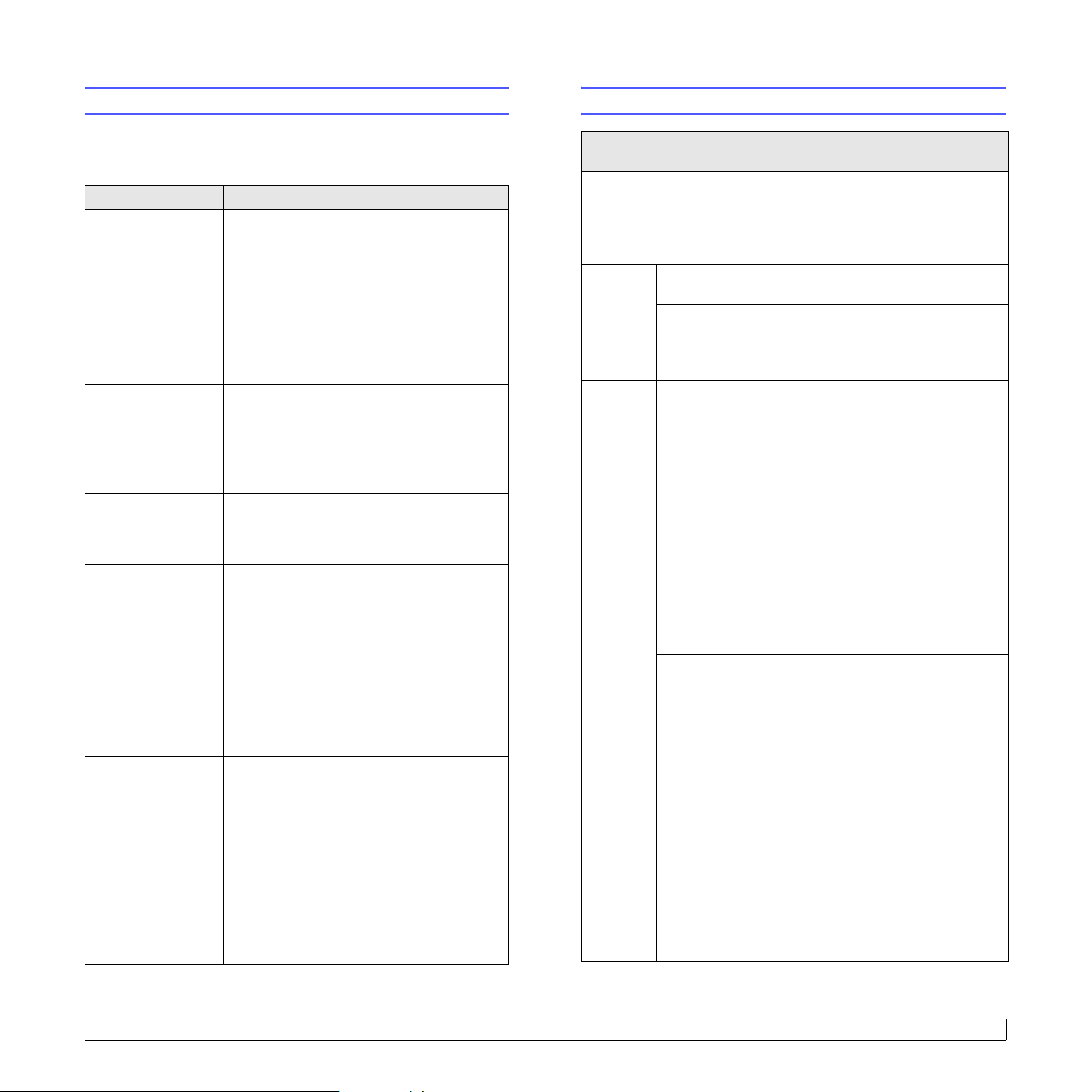
Действия при возникновении сбоев
Описание индикаторов состояния
При сбоях в работе принтера руководствуйтесь следующим
перечнем операций. Если при выполнении какой-либо операции
возникает ошибка, следуйте соответствующим рекомендациям.
Операция Рекомендуемые действия
Убедитесь, что
находящийся на
панели управления
индикатор
Состояние
светится зеленым
цветом, а на
дисплее
отображается
сообщение Готов.
Напечатайте
тестовую страницу,
чтобы проверить
подачу бумаги в
принтер. См. с.2.6.
Убедитесь, что
тестовая страница
напечатана
правильно.
Распечатайте
короткий документ
из приложения,
чтобы убедиться,
что принтер
подключен к
компьютеру и обмен
данными происходит
корректно.
Если после
выполнения этих
действий проблемы
в работе принтера
не будут устранены,
прочтите следующие
разделы
руководства.
• Если индикатор Состояние не горит,
проверьте подключение шнура питания.
Проверьте исправность выключателя
питания. Проверьте исправность
источника питания, подключив шнур
питания к другой розетке.
• Если индикатор Состояние светится
красным цветом, проверьте,
отображается ли на дисплее
соответствующее сообщение. См. с. 9.7.
• Если тестовая страница не печатается,
проверьте наличие бумаги в лотке.
• При возникновении замятия бумаги
см. с.9.1.
• При появлении на дисплее сообщения
об ошибке см. с.9.7.
При низком качестве печати см. с.9.11.
• Если страница не печатается, проверьте
подключение кабелей к компьютеру и
принтеру.
• Просмотрите очередь печати и проверьте
состояние диспетчера очереди печати,
чтобы убедиться, что работа принтера
не была приостановлена.
• Убедитесь, что используются
надлежащий драйвер принтера и порт
подключения. Если печать страницы
прерывается, см. с.9.9.
•«Значение сообщений на дисплее»
на с.9.7.
•«Устранение основных проблем,
возникающих при печати» на с.9.9.
•«Типичные проблемы при
использовании Windows» на с.9.13.
•«Типичные неполадки в операционной
системе Macintosh (только для
моделиPhaser 3428/DN).» на с.9.14.
•«Типичные проблемы при использовании
PostScript (только для Phaser 3428/DN)»
на с.9.14.
Состояние
индикатора
Не светится • Принтер выключен и не может печатать.
• Принтер находится в режиме
энергосбережения. При получении
данных принтер автоматически
переходит в рабочий режим.
Зеленый Светится Принтер включен и может получать
данные с компьютера.
Мигает • Если подсветка мигает медленно,
принтер получает данные с компьютера.
• Если подсветка мигает быстро, принтер
получает и печатает данные с компьютера.
Оранжевый
Светится • В принтере застряла бумага. Сведения
об устранении неполадки см. на с.9.1.
• Открыта передняя крышка.
Закройте переднюю крышку.
• В лотке отсутствует бумага.
Загрузите бумагу в лоток.
• Уста новл е н неоригинальный картридж,
апри появлении сообщения
Недоп.картридж была выбрана
команда Остановить. См. с.9.7.
• Срок службы картриджа закончился,
апри появлении сообщения Тонер
закончился была выбрана команда
Остановить. См. с.9.7.
• Принтер прекратил печать
из-за серьезной ошибки.
Мигает • Произошла незначительная ошибка, и
принтер ожидает ее устранения. После
устранения ошибки принтер продолжит
печать.
• Тонер в картридже полностью закончился.
Замените картридж. См. с.8.3.
• Уста новл е н неоригинальный картридж,
апри появлении сообщения
Недоп.картридж была выбрана
команда Продолжить. См. с.9.7.
• Срок службы картриджа закончился,
апри появлении сообщения Тонер
закончился была выбрана команда
Продолжить. См. с.9.7.
• В картридже заканчивается тонер.
Закажите новый картридж. Качество
печати можно временно улучшить путем
перераспределения тонера. См. с.8.3.
Описание
9.6 <
Устранение неполадок>
Page 46

Значение сообщений на дисплее
Сообщения на дисплее панели управления содержат информацию
о состоянии принтера и возникающих ошибках. В следующей таблице
приведены объяснения этих сообщений и сведения о способах
устранения неполадок. Сообщения и их значения приведены
валфавитном порядке.
Примечание
При обращении в службу технического обеспечения
желательно сообщить представителю службы текст
сообщения.
Сообщение Значение
Крышка открыта Передняя или
задняя крышка
закрыта неплотно.
Зам. 2-ст.печ. 0
Проверьте внутри
Зам. 2-ст.печ. 1
Откр/зак.крышку
Фьюзер:
крышка открыта
Загрузите вручн.
Нажм.
Остановить
Недост. нагрев
Перезагрузите
Ош.синх. лазера
Перезагрузите
Ош. прив. лазера
Перезагрузите
При двусторонней
печати произошло
замятие бумаги.
При двусторонней
печати произошло
замятие бумаги.
Крышка
термофиксатора
закрыта не
полностью.
Многоцелевой лоток
в режиме ручной
подачи пуст.
Неполадки в работе
термофиксатора.
В бло ке лазерного
сканирования
возникла ошибка.
В бло ке лазерного
сканирования
возникла ошибка.
Рекомендуемые
действия
Закройте крышку
до фиксации.
Удал и те застрявшую
бумагу. См. с.9.4.
Удал и те замятую
бумагу. См. с.9.5.
Откройте заднюю
крышку и закройте
крышку термофиксатора до фиксации.
Расположение крышки
термофиксатора
см. на с.9.4.
Загрузите один лист
материала для печати
и нажмите кнопку
Отключите шнур
питания и вновь подключите его. Если это
не решает проблему,
обратитесь в службу
технической
поддержки.
Отключите шнур
питания и подключите
его снова. Если
устранить неполадку
не удается, обратитесь
в службу технической
поддержки.
Отключите шнур
питания и подключите
его снова. Если
устранить неполадку
не удается, обратитесь
в службу технической
поддержки.
Стоп
Сообщение Значение
Основной привод
заблокирован
Выс. температура
Перезагрузите
Перегрев
Перезагрузите
Замятие 0.
Откр/зак.крышку
Замятие 1.
Откр/зак.крышку
Замятие 2.
Проверьте внутри
Идет печать... Принтер печатает
Готов Принтер включен
.
Самодиагностика
температура
Самодиагностика
LSU
Ожидание... Принтер находится
Лоток 1:
нет бумаги
Лоток 2:
нет бумаги
МЦ-лоток
Нет бумаги
Сбой в работе
электродвигателя.
Неполадки в работе
термофиксатора.
Неполадки в работе
термофиксатора.
Замятие бумаги
вобласти подачи
лотка.
Замятие бумаги
вобласти
термофиксатора.
Замятие бумаги в
области выхода.
задания с использованием языка,
указанного на
дисплее.
иготов к печати.
Двигатель принтера
выполняет диагностику обнаруженных
проблем.
Двигатель принтера
выполняет диагностику обнаруженных
проблем.
в режиме
энергосбережения.
В лотке 1
отсутствует бумага.
В дополнительном
лотке 2 отсутствует
бумага.
В многоцелевом
лотке отсутствует
бумага.
Рекомендуемые
действия
Откройте и закройте
переднюю крышку.
Отключите шнур
питания и вновь подключите его. Если это
не решает проблему,
обратитесь в службу
технической
поддержки.
Отключите шнур
питания и вновь
подключите его.
Если это не решает
проблему, обратитесь
в службу технической
поддержки.
Удал и те застрявшую
бумагу. См. с.9.1 и
с.9.1.
Удал и те замятую
бумагу. См. с.9.3.
Удал и те застрявшую
бумагу. См. с.9.3.
Дождитесь
завершения печати.
Принтер готов
кработе.
Подождите несколько
минут.
Подождите несколько
минут.
При получении данных
принтер автоматически
переходит в рабочий
режим.
Загрузите бумагу в
лоток 1. См. с.5.5.
Загрузите бумагу в
дополнительный
лоток 2. См. с.5.5.
Загрузите бумагу в
многоцелевой лоток.
См. с.5.6.
9.7 <
Устранение неполадок>
Page 47

Сообщения, относящиеся к картриджу с тонером
Сообщение Значение Рекомендуемые действия
Установите
картридж
Неиспр. картридж Установленный картридж не
Мало тонера Тон е р почти закончился. Извлеките картридж и аккуратно встряхните его. Это позволит на время возобновить
Недоп.картридж
Остановить
Недоп.картридж
Замените карт. 1
Недоп.картридж
Замените карт.
Мало тонера
Замените карт.
Замените картридж В картридже закончился
Тонер закончился
Остановить
Тонер закончился
Замените карт. 1
Тонер закончился
Замените карт.
Картридж с тонером
не установлен
предназначен для данного
принтера.
Уста новл е н неоригинальный
картридж.
Уста новл е н неоригинальный
картридж.
Уста новл е н неоригинальный
картридж.
В картридже закончился
тонер.
тонер.
Закончился срок службы
картриджа с тонером.
Закончился срок службы
картриджа с тонером.
Закончился срок службы
картриджа с тонером.
Уста новит е картридж.
Используйте картриджи, рекомендованные корпорацией Xerox и предназначенные
для данного принтера.
печать.
Выберите Остановить или Продолжить. Если не был выбран ни один из вариантов,
принтер продолжит работу так, как при выборе варианта Остановить.
Если выбрать вариант Остановить, печать будет невозможна до установки
оригинального картриджа. При этом возможна печать различных отчетов.
Если выбран вариант Продолжить, печать можно продолжить, но качество печати может
снизиться, а поддержка продукта больше не будет предоставляться.
Чтобы изменить выбранное значение, необходимо выключить принтер и снова включить
его, а при повторном появлении сообщения выбрать Остановить или Продолжить.
Это сообщение появляется, если выбрать вариант Остановить при появлении
сообщения Недоп.картридж.
Уста новит е оригинальный картридж с тонером.
Это сообщение появляется, если выбрать вариант Продолжить при появлении
сообщения Недоп.картридж.
Уста новит е оригинальный картридж с тонером.
Уста новит е новый оригинальный картридж с тонером.
Печать можно продолжить, но качество печати может снизиться, а поддержка продукта
больше не будет предоставляться.
Отображение сообщения Мало тонера Замените карт. можно отключить. См. с. 8.4.
Это сообщение появляется, если отключено отображение сообщения Мало тонера
Замените карт. См. с.8.4.
Уста новит е новый оригинальный картридж с тонером.
Печать можно продолжить, но качество печати может снизиться, а поддержка продукта
больше не будет предоставляться.
Выберите Остановить или Продолжить. Если не был выбран ни один из вариантов,
принтер продолжит работу так, как при выборе варианта Остановить.
Если выбрать вариант Остановить, печать будет невозможна до установки
оригинального картриджа.
Если выбран вариант Продолжить, печать можно продолжить, но качество печати может
снизиться, а поддержка продукта больше не будет предоставляться.
Чтобы изменить выбранное значение, необходимо выключить принтер и снова включить
его, а при повторном появлении сообщения выбрать Остановить или Продолжить.
Это сообщение появляется, если выбрать вариант Остановить при появлении
сообщения Тонер закончился.
Уста новит е оригинальный картридж с тонером.
Это сообщение появляется, если выбрать вариант Продолжить при появлении
сообщения Тонер закончился.
Уста новит е оригинальный картридж с тонером.
9.8 <
Устранение неполадок>
Page 48

Устранение основных проблем,
возникающих при печати
При возникновении неисправностей в работе принтера обратитесь
к таблице, чтобы узнать, как устранить соответствующую неисправность.
Неисправ-
ность
Принтер не
печатает.
Возможная
причина
На принтер
не подается
питание.
Принтер не
является
принтером по
умолчанию.
Не закрыта
крышка принтера.
В принтере
застряла бумага.
Не загружена
бумага.
Не установлен
картридж с
тонером.
Принтер работает
в режиме ручной
подачи, и в лотке
закончилась
бумага.
Неправильно
подключен кабель,
соединяющий
компьютер и
принтер.
Соединительный
кабель между
компьютером
и принтером
неисправен.
Указан
неправильный
порт.
Рекомендуемые действия
Проверьте подключение шнура
питания. Проверьте выключатель и источник питания.
Уст анови те в качестве принтера
по умолчанию принтер Xerox
Phaser 3428 PCL 6 или
Phaser 3428
модели Phaser 3428/DN).
Закройте крышку.
Удалите застрявшую бумагу.
См. с.9.1.
Загрузите бумагу. См. с.5.4.
Уста новит е картридж.
Прочтите сообщение на
дисплее, добавьте бумагу
вмногоцелевой лоток и
нажмите кнопку OK на панели
управления принтера.
Отключите кабель и
подключите его еще раз.
Если возможно, подключите
кабель к другому компьютеру,
который работает исправно, и
напечатайте документ. Можно
также попробовать использовать
другой кабель принтера.
Проверьте настройки принтера
в операционной системе
Windows и убедитесь, что
задание печати отправляется
на правильный порт.
Если компьютер оснащен
несколькими портами,
убедитесь, что принтер
подключен к правильному порту.
PS (только для
Xerox
Неисправ-
ность
Принтер не
печатает.
(продолжение)
Принтер не
захватывает
материал
для печати
из нужного
источника.
Бумага не
подается в
принтер.
Возможная
причина
Неправильно
установлены
параметры
принтера.
Драйвер
принтера
установлен
неправильно.
При работе
принтера
возникла ошибка.
Размер
документа
слишком велик,
ина диске
компьютера
не хватает
свободного
места, чтобы
разместить
задание печати.
В окне свойств
принтера
неправильно
указан источник
бумаги.
Бумага загружена
неправильно.
В лотке слишком
много бумаги.
Бумага слишком
толстая.
Рекомендуемые действия
Убедитесь, что в свойствах
принтера все параметры
печати заданы правильно.
Переустановите драйвер
принтера. См. раздел
Программное обеспечение.
Напечатайте тестовую
страницу.
Прочитайте сообщение на
дисплее панели управления,
чтобы установить, произошла
ли системная ошибка.
Освободите место на диске и
повторно отправьте документ
на печать.
В большинстве приложений
выбрать источник бумаги
можно на вкладке «Бумага»
окна свойств принтера.
Правильно укажите источник
бумаги. См. раздел
Программное обеспечение.
Извлеките бумагу из лотка
изагрузите ее правильно.
Установите ограничители
всоответствии с размером
бумаги.
Выньте из лотка избыток
бумаги.
Используйте только бумагу,
подходящую для этого принтера.
9.9 <
Устранение неполадок>
Page 49

Неисправ-
ность
Документ
печатается
слишком
медленно.
Документ
печатается
слишком
медленно.
(продолжение)
Половина
страницы
пуста.
Возможная
причина
Задание печати
слишком
сложное.
Неправильно
настроены
параметры
диспетчера
очереди печати
(в операционной
системе
Windows 9x/Me).
В компьютере
установлено
недостаточно
оперативной
памяти (ОЗУ).
Слишком
сложный макет
страницы.
Неправильно
выбрана
ориентация
страницы.
Фактический
размер бумаги
не соответствует
указанным
параметрам.
Рекомендуемые действия
Уменьшите сложность
документа или измените
настройки качества печати,
установив меньшее разрешение. Если для разрешения
выбрано значение 1200 тчк/
дюйм (высшее), измените
его на 600 тчк/дюйм
(стандартное). См. раздел
Программное обеспечение.
Для увеличения скорости печати
используйте подключение через
порт USB или сетевой порт.
Печать на бумаге формата A4
выполняется со скоростью
до 28 стр/мин, а на бумаге
формата Letter — до 30 стр/мин.
При двусторонней печати
печать на бумаге формата A4
выполняется со скоростью до
19 изображений в минуту, а на
бумаге формата Letter — до
21 изображения в минуту.
Пуск
В меню
Параметры и
Правой кнопкой мыши щелкните
значок принтера
3428
PCL 6, выберите пункт
Свойства, перейдите на
вкладку Сведения и нажмите
кнопку Параметры очереди.
Установите нужные параметры
диспетчера печати.
Увеличьте объем оперативной
памяти принтера. См. с. 10.1.
Упрости те макет страницы
иудалите из документа
ненужные рисунки.
Увеличьте объем оперативной
памяти принтера. См. с. 10.1.
В используемом приложении
измените ориентацию
страницы. См. раздел
Программное обеспечение.
Убедитесь, что размер бумаги
в лотке совпадает с размером
бумаги, указанным в настройках
драйвера принтера.
Проверьте, совпадает ли размер
бумаги, указанный в драйвере
принтера, с размером бумаги,
заданным в приложении.
выберите пункты
Принтеры
Xerox Phaser
.
Неисправ-
ность
Бумага
постоянно
застревает.
На печать
выводится
неправильный,
искаженный
или
неполный
текст.
Возможная
причина
В лотке слишком
много бумаги.
Используется
бумага
неподходящего
типа.
Неправильно
выбрано место
размещения
отпечатанных
материалов.
Внутри принтера
скопились
обрывки бумаги.
Кабель принтера
подключен
неправильно
или неисправен.
Выбран
неправильный
драйвер принтера.
В используемом
приложении
возник сбой.
В операционной
системе возник
сбой.
Рекомендуемые действия
Выньте из лотка избыток бумаги.
Для печати на нестандартных
материалах используйте
многоцелевой лоток.
Используйте только бумагу,
подходящую для этого принтера.
Для печати на нестандартных
материалах используйте
многоцелевой лоток.
Нельзя печатать на
нестандартных материалах
(например, на толстой бумаге)
с использованием выходного
лотка (листы в лотке
находятся лицевой стороной
вниз). Используйте для
размещения отпечатанных
материалов заднюю крышку
(листы в лотке находятся
лицевой стороной вверх).
Откройте переднюю крышку
иудалите остатки бумаги.
Отсоедините и снова
подключите кабель принтера.
Выведите на печать документ,
который раньше печатался
успешно. По возможности
подключите кабель и принтер к
другому компьютеру и выведите
на печать успешно печатавшееся ранее задание. Подключите
новый кабель принтера.
Проверьте в приложении
правильность настроек в меню
выбора принтера.
Выведите задание на печать
из другого приложения.
При печати в операционной
системе Windows (все версии)
запустите командную строку
DOS и проверьте правильность
работы при помощи следующей
команды. В командной строке
DOS после приглашения C:\
введите Dir LPT1 и нажмите
клавишу
ре предполагается, что принтер
подключен к порту LPT1.
Завершите работу Windows
и перезагрузите компьютер.
Выключите принтер и вновь
включите его.
Ввод
. в данном приме-
9.10 <
Устранение неполадок>
Page 50

Неисправ-
Cc
Cc
Cc
Cc
Cc
ность
Страницы
выходят из
устройства
пустыми.
При работе в
операционной
системе
Windows 98
неправильно
распечатываются
иллюстрации
из
приложения
Adobe
Illustrator.
Возможная
причина
Картридж
неисправен, или
закончился тонер.
Файл документа
может содержать
пустые страницы.
Некоторые
компоненты
принтера
неисправны
(например,
контроллер
или плата).
В приложении
заданы
неправильные
параметры
настройки.
Рекомендуемые действия
Перераспределите тонер
вкартридже. См. с.8.3.
При необходимости замените
картридж. См. с.8.3.
Проверьте, имеются ли
вфайле пустые страницы.
Обратитесь в службу
технической поддержки.
В окне свойств графики
Дополнительные параметры
выберите значение Загружать
как растр. Отправьте
документ на печать еще раз.
Устранение проблем качества печати
Загрязнение внутренних частей принтера и загрузка бумаги
неподходящего типа могут привести к снижению качества печати.
Для устранения проблем, связанных с низким качеством печати,
воспользуйтесь следующей таблицей.
Проблема Рекомендуемые действия
Слишком
светлое или
бледное
изображение
AaAaBbBbCc
AaAaBbBbCc
AaAaBbBbCc
AaAaBbBbCc
AaAaBbBbCc
Появление
пятен тонера на
изображении
AaBbCc
Вертикальные белые полосы или бл ед ные
области могут появляться на странице по
следующим причинам.
• В картридже заканчивается тонер. Срок
службы картриджа можно немного продлить.
См. с.8.3. Если после этого качество печати
не улучшится, установите новый картридж.
• Бумага не отвечает установленным
требованиям (например, она слишком
влажная или жесткая). См. с.5.3.
• Если вся страница печатается слишком светлой,
значит, установлено низкое разрешение печати
или включен режим экономии тонера.
Установите нужное разрешение и отключите
режим экономии тонера в окне свойств
принтера. См. раздел Программное
обеспечение.
• Если изображение бледное и грязное, возможно,
принтер нуждается в чистке. См. с.8.1.
• Поверхность модуля сканирующего лазера
может быть загрязнена. Очистите блок
лазерного сканирования. См. с.8.1.
• Бумага не соответствует установленным
требованиям (например, она слишком
влажная или жесткая). См. с.5.3.
• Загрязнен ролик переноса или путь
прохождения бумаги. См. с.8.1.
AaBbCc
AaBbCc
AaBbCc
AaBbCc
9.11 <
Пропадание
изображения
AaBbCc
AaBbCc
AaBbCc
AaBbCc
AaBbCc
Устранение неполадок>
На бумаге возникают беспорядочно
разбросанные бледные области круглой формы.
• Отдельный лист бумаги непригоден для
печати. Повторите печать задания.
• Неравномерная влажность бумаги или
наличие на ее поверхности влажных пятен.
Используйте бумагу другой марки. См. с.5.3.
• Некачественная партия бумаги. Иногда в
процессе производства бумаги образуются
области, к которым не прилипает тонер.
Используйте бумагу другой марки или сорта.
• Картридж неисправен. См. раздел
Повторяющиеся вертик альные дефекты
на следующей странице.
• Если эти действия не помогают решить
проблему, обратитесь в службу технической
поддержки.
Page 51

Проблема Рекомендуемые действия
AaBbCc
AaBbCc
AaBbCc
AaBbCc
AaBbCc
c
c
c
c
c
Вертикальные
полосы
AaBbCc
Черные вертикальные полосы могут появиться
на странице по следующей причине.
• Поцарапан барабан внутри картриджа.
Установите новый картридж.
AaBbCc
AaBbCc
AaBbCc
AaBbCc
Серый фон Если затенение фона становится слишком
сильным, выполните следующие действия.
AaBbCc
AaBbCc
AaBbCc
AaBbCc
AaBbCc
Пятна тонера • Очистите внутренние части принтера.
• Используйте более легкую бумагу. См. с.5.3.
• Обратите внимание на условия работы
принтера. Слишком низкая или высокая
влажность (относительная влажность более
80 %) может привести к усилению затенения
фона.
• Замените картридж. См. с.8.3.
См. с.8.1.
• Проверьте тип и качество бумаги. См. с.5.2.
• Выньте старый картридж и установите новый.
См. с.8.3.
Проблема Рекомендуемые действия
Рассеивание
тонера
A
Деформированные символы
Рассеивание тонера по странице
происходит из-за того, что частицы тонера
рассредоточиваются по странице.
• Возможно, бумага слишком влажная.
Используйте для печати бумагу из другой пачки.
Не вскрывайте пачки до использования, иначе
бумага может впитать слишком много влаги.
• Если рассеивание тонера по странице
происходит на конверте, измените макет печати,
чтобы избежать печати на участке пересечения
клееных швов с оборотной стороны. Печать на
клееных швах может привести к появлению
дефектов.
• Если рассеивание происходит на всей
поверхности напечатанной страницы,
измените разрешение из приложения
или окна свойств принтера.
• Если символы имеют неправильную форму
и изображение кажется чересчур плоским,
бумага может быть слишком гладкой.
Используйте другую бумагу. См. с.5.3.
• Если символы искажены и присутствует эффект
волнистого изображения, возможно, блок
сканирования нуждается в обслуживании.
Проверьте, возникает ли эта проблема
при печати тестовой страницы (см. с.2.6).
Обратитесь в службу технической поддержки.
Повторяющиеся
вертикальные
дефекты
AaBbC
AaBbC
AaBbC
AaBbC
AaBbC
На стороне листа, на которой выполнялась
печать, расположенные через равные
промежутки отметки могут появиться
по следующим причинам.
• Поврежден картридж. При появлении
повторных отметок на странице напечатайте
чистящую страницу несколько раз, чтобы
очистить картридж; см. с. 8.2. Если проблема
не устраняется, установите новый картридж.
См. с.8.3.
• На некоторые части принтера мог попасть
тонер. Если дефект появляется на обратной
стороне листа бумаги, вероятно, он исчезнет
после печати нескольких страниц.
• Поврежден бл ок термофиксатора.
Обратитесь в службу технической поддержки.
9.12 <
Перекос
страницы
AaBbCc
AaBbCc
AaBbCc
AaBbCc
AaBbCc
Сворачивание
и искривление
Устранение неполадок>
• Проверьте, правильно ли загружена бумага.
• Проверьте тип и качество бумаги. См. с.5.2.
• Убедитесь, что бумага или другой материал
загружены правильно, а направляющие
не слишком свободно или слишком плотно
прилегают к стопке.
• Проверьте, правильно ли загружена бумага.
• Проверьте тип и качество бумаги. Высокая
температура и влажность могут привести
к скручиванию бумаги. См. с.5.2.
• Переверните стопку бумаги в лотке.
Попробуйте также повернуть бумагу в лотке
на 180°.
• Выводите отпечатанный материал на заднюю
крышку (листы выводятся лицевой стороной
вверх).
Page 52

Проблема Рекомендуемые действия
Морщины
и складки
Напечатанные
страницы
загрязнены
собратной
стороны
Цветные
страницы
или страницы
черного цвета
• Проверьте, правильно ли загружена бумага.
• Проверьте тип и качество бумаги. См. с.5.2.
• Откройте заднюю крышку и выводите
отпечатанный материал на заднюю крышку
(листы выводятся лицевой стороной вверх).
• Переверните стопку бумаги в лотке.
Попробуйте также повернуть бумагу
в лотке на 180°.
• Возможно, загрязнен ролик переноса.
См. с.8.1.
• Проверьте, не просыпался ли тонер.
Очистите внутренние части принтера.
• Неправильно установлен картридж.
Извлеките картридж и вновь установите его.
• Картридж неисправен и нуждается в замене.
Установите новый картридж.
• Принтер нуждается в ремонте. Обратитесь
вслужбу технической поддержки.
A
Проблема Рекомендуемые действия
Горизонтальные
полосы
AaBbCc
AaBbCc
AaBbCc
AaBbCc
AaBbCc
Сворачивание Если отпечатанные листы скручиваются или
На нескольких
страницах
появляется
непонятное
изображение,
тонер плохо
закрепляется
на бумаге,
снижается
яркость печати
или возникает
загрязнение.
Горизонтальн ые черные полосы и разводы
могут появляться по следующим причинам.
• Неправильно установлен картридж с
тонером. Извлеките картридж и вновь
установите его.
• Картридж неисправен. Установи те новый
картридж. См. с.8.3.
• Если проблема не устранена, возможно,
принтер нуждается в ремонте. Обратитесь
вслужбу технической поддержки.
бумага не подается в принтер, выполните
следующие действия.
• Переверните стопку бумаги в лотке.
Попробуйте также повернуть бумагу
в лотке на 180°.
• Попробуйте выводить отпечатанный
материал на заднюю крышку.
Это может произойти в том случае, если
принтер используется на высоте более 2500 м
над уровнем моря.
На большой высоте могут появляться такие
дефекты, как плохое закрепление тонера и
снижение яркости печати. Этот параметр можно
настроить с помощью утилиты настройки
принтера или на вкладке Принтер окна
свойств драйвера принтера. Более подробную
информацию см. в разделе Программное
обеспечение.
Незакрепленный
тонер
Непропечатанные символы
A
• Очистите внутренние части принтера.
• Проверьте тип и качество бумаги. См. с.5.2.
• Устан овите новый картридж. См. с.8.3.
• Если проблема не устранена, возможно,
принтер нуждается в ремонте. Обратитесь
вслужбу технической поддержки.
Непропечатанные символы – это белые
области в символах черного цвета.
• Если печать выполняется на прозрачных
пленках, попробуйте использовать пленки
другого типа. Появление непропечатанных
символов может быть обусловлено
структурой пленки.
• Возможно, печать выполняется на стороне,
не предназначенной для печати. Выньте
бумагу и переверните ее.
• Возможно, бумага не соответствует
установленным требованиям. См. с.5.3.
9.13 <
Типичные проблемы при
использовании Windows
Проблема Рекомендуемые действия
Во время установки
на экран выводится
сообщение «Файл
уже используется».
На экран выводится
сообщение
«Ошибка записи
впорт LPTx».
Устранение неполадок>
Закройте все приложения. Удали те все
приложения из группы автозагрузки, а затем
перезагрузите Windows. Переустановите
драйвер принтера.
• Проверьте, правильно ли подключены
кабели, и включен ли принтер.
• Это сообщение может появляться и в том
случае, если в параметрах драйвера не
включена функция двустороннего обмена
данными.
Page 53

Проблема Рекомендуемые действия
На экран выводятся
сообщения «Общая
ошибка защиты»,
«Исключение OE»,
«Spool32» или
«Недопустимая
операция».
На экран выводятся
сообщения
«Ошибка печати»
или «Произошла
ошибка, связанная
с превышением
периода ожидания».
Примечание
Дополнительные сведения о сообщениях об ошибках в
Windows см. в руководстве пользователя операционных
систем 9x/Me/NT 4.0/2000/XP/2003.
Закройте все приложения, перезагрузите
Windows и попытайтесь снова напечатать
документ.
Эти сообщения могут появляться во время
печати. Дождитесь завершения печати.
Если сообщение появляется в режиме
ожидания или после завершения печати,
проверьте соединение и наличие ошибок.
Типичные проблемы при использовании
PostScript (только для Phaser 3428/DN)
Ошибки, описанные ниже, связаны с языком PostScript и могут
появляться при использовании нескольких языков принтера.
Проблема
Распечатывается страница
ошибок
PostScript.
В настройках
драйвера
не выбран
дополнительный
лоток 2.
Неправильная
передача цветов
при печати
документа из
приложения
Acrobat Reader
(версия 6.0 или
более поздняя)
на компьютерах
Macintosh.
Возможная
причина
Возможно,
формат
задания
печати не
соответствует
формату
PostScript.
Драйвер
принтера не
настроен для
работы с
дополнительн
ым лотком 2.
Возможно,
разрешение,
установленное
в драйвере
принтера,
не совпадет с
разрешением,
установленны
м в программе
Acrobat Reader.
Рекомендуемые действия
Убедитесь, что задание печати
имеет формат PostScript.
Проверьте, не ожидает ли
приложение отправки на
принтер файла параметров
или заголовка PostScript.
Откройте окно свойств драйвера
PostScript, перейдите на вкладку
Параметры устройства и
вгруппе Устанавливаемые
возможности выберите для
параметра Лоток 2 значение
Установлен.
Убедитесь, что значения
разрешения в драйвере
принтера и в программе
Acrobat Reader совпадают.
Примечание
Чтобы при возникновении ошибок PostScript выводилось
сообщение или печатался отчет об ошибке, откройте окно
настройки печати и выберите соответствующий параметр
вгруппе ошибок PostScript.
Проблема
Не удается
распечатать
файл PostScript.
Появление
сообщения
«Ошибка
проверки
лимита»
Возможная
причина
Драйвер
PostScript
установлен
неправильно.
Задание
печати
оказалось
слишком
сложным.
Рекомендуемые действия
• Напечатайте страницу
конфигурации и проверьте,
доступен ли язык PostScript
для печати.
• Установите драйвер принтера
• Если проблема сохраняется,
обратитесь в службу
технической поддержки.
Уменьшите сложность
документа или установите
дополнительную память.
Типичные неполадки в операционной системе Macintosh (только для моделиPhaser 3428/DN).
Проблема Рекомендуемые действия
Не печатаются
документы из
приложения Acrobat
Reader.
После завершения
печати документа
задание печати не
исчезает из очереди
печати (в операционной
системе Mac OS 10.3.2).
При печати обложки
некоторые символы
отображаются с
искажениями.
При печати из приложения Acrobat Reader
для параметра Print Method необходимо
установить значение
Обновите операционную систему Mac OS
до версии 10.3.3 или более поздней.
Данная проблема возникает из-за того,
что при печати обложки Mac OS не может
создать шрифт. Находящиеся на обложке
цифры и символы английского алфавита
отображаются без искажений.
Print as Image
.
9.14 <
Устранение неполадок>
Page 54

10 Установка дополнительных
компонентов
Данный принтер представляет собой полнофункциональный лазерный
принтер, оптимизированный в соответствии с потребностями
большинства пользователей. Однако, принимая во внимание, что
разные пользователи могут предъявлять различные требования,
корпорация Xerox производит дополнительные компоненты,
расширяющие возможности принтера.
Эта глава содержит следующие разделы.
• Меры безопасности при установке дополнительных компонентов
• Установка модуля памяти DIMM
Меры безопасности при установке
дополнительных компонентов
Отсоедините шнур питания
Запрещается открывать крышку платы управления при включенном
питании.
Во избежание поражения электрическим током всегда отключайте
шнур питания при установке или снятии ЛЮБОГО внутреннего или
внешнего компонента.
2 Снимите крышку платы управления, сдвинув ее на себя.
1
крышка платы управления
1
3 Достаньте новый модуль памяти DIMM из пластикового пакета.
4 Придерживая модуль памяти за края, совместите пазы
на модуле памяти с выступами разъема DIMM.
Снимите заряд статического электричества
Плата управления и внутренние компоненты (сетевая плата и
модуль памяти DIMM) подвержены воздействию статического
электричества. Перед установкой или извлечением внутренних
компонентов снимите заряд статического электричества с тела,
прикоснувшись к металлическому предмету (например, к задней
металлической пластине любого устройства, подключенного к
розетке с заземлением). Если в процессе установки был перерыв,
снимите заряд статического электричества еще раз.
Установка модуля памяти DIMM
Принтер имеет разъем для модуля памяти DIMM, который
позволяет установить новый модуль памяти.
Объем памяти принтера Phaser 3428/D составляет 32 МБ и может
быть увеличен до 288 МБ. Объем памяти принтера Phaser 3428/DN
составляет 64 МБ и может быть увеличен до 320 МБ.
Информацию для заказа модулей памяти DIMM см. с.7.1.
1 Выключите принтер и отключите все кабели.
5 Сохраняя ориентацию модуля памяти, вставьте его в разъем
до упора. Убедитесь, что защелки разъема DIMM вошли в
пазы, находящиеся на обеих сторонах модуля памяти.
6 Установите крышку платы управления на место.
7
Вновь подключите шнур питания и кабель принтера и включите
принтер.
10.1 <
Установка дополнительных компонентов>
Page 55

Указание объема памяти в свойствах принтера PostScript (только для модели Phaser 3428/DN)
Чтобы использовать дополнительный модуль памяти DIMM,
необходимо внести изменения в свойства PostScript-драйвера.
1 Убедитесь, что драйвер принтера PostScript установлен на
компьютере. Для установки драйвера принтера PostScript
следует выбрать вариант Выборочная установка
и установить флажок для драйвера PostScript. См. раздел
Программное обеспечение.
2 В Windows откройте меню Пуск.
3 В Windows 95/98/Me/NT 4.0/2000 выберите Параметры,
азатем — Принтеры.
В Windows XP/2003 выберите Принтеры и факсы.
4 Выберите принтер Xerox Phaser 3428 PS.
5 Щелкните значок требуемого принтера правой кнопкой мыши
и выберите пункт Свойства.
6 В Windows 98/Me откройте вкладку Параметры устройства.
В Windows NT 4.0/2000/XP/2003 откройте вкладку Параметры
устройства.
7 Укажите объем установленной памяти в поле Память
принтера раздела Устанавливаемые возможности.
В Windows 98 выберите пункт Устанавливаем ые возможности →
VMOption → Изменение параметров для: VMOption →
Изменение памяти.
8 Нажмите кнопку OK.
10.2 <
Установка дополнительных компонентов>
Page 56

11 Технические характеристики
Эта глава содержит следующие разделы.
• Технические характеристики принтера
Параметр Характеристика и описание
Язык принтера Phaser 3428/D PCL 6d, IBM ProPrinter,
EPSON
Phaser 3428/DN PCL 6d, PostScript 3,
IBM ProPrinter, EPSON
Технические характеристики принтера
Параметр Характеристика и описание
a
Скорость печати
Pазрешение
Время разогрева Менее 35 секунд
Время печати
первой страницы
Диапазон
напряжения
Потребляемая
мощность
Уровень шума
Ресурс картриджа
с тонером
Рабочая нагрузка
Вес
Вес упаковки Бумажная: 2,9 кг; пластиковая: 0,5 кг
Наружные
размеры
(Ш х Г х В)
c
До 28 стр/мин для формата A4; до 30 стр/мин
для формата Letter
Двусторонняя печать До 19 изображений
вминуту для формата A4; до 21 изображения
вминуту для формата Letter
Фактическое разрешение —
до 1200 x 1200 тчк/дюйм
В режиме ожидания: 8,5 секунд
В спящем режиме: 43,5 секунд
100–127 В переменного тока, 50/60 Гц, 6,4 A
220–240 В переменного тока, 50/60 Гц, 3,2 A
Средняя: 520 Вт
В режиме энергосбережения: менее 11 Вт
b
В режиме ожидания: менее 39 дБ
При печати: менее 54 дБ
• Картридж с тонером, поставляемый вместе
с принтером: около 4000 страниц
• Стандартный картридж: около 4000 страниц
• Картридж повышенной емкости:
около 8000 страниц
(при 5%-ном заполнении, согласно
стандарту ISO 19752)
Ежемесячно: до 35 000 страниц
Phaser 3428/D Брутто:15,5 кг / Нетто:12,2кг
Phaser 3428/DN Брутто: 15,5 кг /
Нетто: 12,2 кг
497 x 612 x 422 мм
Объём памяти
Шрифты Phaser 3428/D 1 растровый шрифт,
Интерфейс
Совместимость
с операционными
системами
Дополнительные
компоненты
a. Скорость печати зависит от операционной системы, быстродействия
компьютера, используемых приложений, способа подключения, типа
и размеров материала для печати и сложности задания печати.
b. Уровень звукового давления согласно ISO 7779.
c. Число страниц зависит от условий эксплуатации, интервала печати,
типа и размера материала для печати.
d. Совместим с PCL6 версии 2.1.
e. Чтобы загрузить последнюю версию программного обеспечения,
обратитесь на веб-сайт www.xerox.com/office/support
e
Phaser 3428/D 32 МБ
(максимум — 288 МБ)
Phaser 3428/DN 64 МБ
(максимум — 320 МБ)
Поддерживаются модули памяти размером
32, 64, 128 и 256 МБ
45 масштабируемых
шрифтов
Phaser 3428/DN 1 растровый шрифт,
45 масштабируемых
шрифтов, 136 шрифтов PS3
• Стандартный параллельный
двунаправленный интерфейс IEEE 1284
- поддерживаемые режимы: совместимый,
полубайтовый, байтовый, ECP
• Стандарт интерфейса USB
- совместим с интерфейсом USB 2.0
- 1 порт 480 Мбит/с
• Сетевой интерфейс
(только модель Phaser 3428/DN)
- 10/100 Base TX
• Windows 95/98/Me/NT 4.0/2000/XP/2003.
• Mac 8.6–9.2/10.1–10.4 (только модель
Phaser 3428/DN)
Лоток на 250 листов
.
Усло в ия
эксплуатации
Температура: 10–32 °C
Относительная влажность: 20–80 %
11.1 <
Технические характеристики>
Page 57

АЛФАВИТНЫЙ УКАЗАТЕЛЬ
D
DIMM, установка 10.1
Б
барабан, чистка 8.2
В
выходной лоток 5.8
Д
дополнительные компоненты
информация для заказа
7.1
З
загрузка бумаги
лоток 1/дополнительный лоток 2
многоцелевой лоток
задняя крышка, использование
замена, картридж с тонером
замятие бумаги, устранение
в области блока двусторонней печати
9.4
в области выхода бумаги
в области картриджа
дополнительный лоток 2
лоток 1
многоцелевой лоток
замятие, устранение
запасные части
9.1
8.4
5.6
8.3, 8.4
9.3
9.3
9.2
9.2
9.1
И
индикатор состояния 9.6
индикатор уровня бумаги
5.4
К
картридж с тонером
замена 8.3, 8.4
обслуживание
определение остатка тонера
перераспределение
чистка
компоненты
установка
8.2
модуль памяти DIMM
8.2
8.2
8.3
10.1
М
место выхода, выбор 5.8
многоцелевой лоток
модуль памяти DIMM, установка
5.6
10.1
Н
настройка параметров сети
EtherTalk
TCP/IP
5.5
5.8
операционные системы
типы кадров IPX
низкое качество печати
низкое качество печати, устранение
4.2
4.2
4.1
4.2
9.11
9.11
П
панель управления
9.13
9.1
9.11
9.6
9.6
9.7
индикатор состояния
2.1
меню
печать
тестовая страница 2.6
поправка на высоту
проблема, устранение
Macintosh 9.14
Windows
замятие бумаги
качество печати
ошибки PS
перечень операций
печать
сообщения об ошибках
проблемы при использовании Macintosh
9.14
9.13
9.14
9.9
проблемы при использовании PostScript
9.14
проблемы при использовании Windows
9.13
Р
размер бумаги
выбор
характеристики
расположение компонентов
расходные материалы
информация для заказа
определение ресурса
режим ручной подачи
режим экономии тонера, использование
2.7
рекомендации по работе с бумагой
2.3
5.2
1.2
7.1
8.2
5.7
5.3
С
системные требования
Macintosh
Windows
сообщения об ошибках
специальные материалы для печати,
рекомендации 5.3
3.2
3.2
9.7
Т
тестовая страница, печать 2.6
тип бумаги
выбор
характеристики
2.3
5.2
У
установка компонентов
память
10.1
Х
характеристики, принтер 11.1
1
Page 58

Ч
чистка
барабан
внутри
снаружи
чистящая страница, печать
8.2
8.1
8.1
Я
язык дисплея, изменение
панель управления
2.6
8.2
2
Page 59

Software section
Page 60

П
РОГРАММНОЕ ОБЕСПЕчЕНИЕ
С
ОДЕРЖАНИЕ
Глава 1.
Глава 2.
Глава 3.
УСТАНОВКА ПРОГР АММНОГО ОБЕСПЕчЕНИя ПРИНТЕРА В WINDOWS
Установка программного обеспечения для принтера .................................................................................................. 4
Установка программного обеспечения для печати на локальном принтере ....................................................... 4
Установка программного обеспечения для печати на сетевом принтере ............................................................ 6
Переустановка программного обеспечения принтера ................................................................................................. 9
Удаление программного обеспечения принтера ........................................................................................................ 10
РАБОТА С ПРОГРАММОЙ SETIP (ТОЛЬКО ДЛя ПРИНТЕР А PHASER 3428/DN )
SetIP установка .............................................................................................................................................................. 11
Работа с программой SetIP .......................................................................................................................................... 11
ОСНОВНЫЕ ПАРАМЕТРЫ ПЕчАТИ
Печать документа .......................................................................................................................................................... 13
Параметры принтера .................................................................................................................................................... 14
Вкладка «Макет» ..................................................................................................................................................... 14
Вкладка «Бумага» ................................................................................................................................................... 15
Вкладка «Графика» ................................................................................................................................................. 16
Вкладка «Дополнительно» ..................................................................................................................................... 17
Вкладка «Heислравности» ..................................................................................................................................... 17
Вкладка «Принтер» ................................................................................................................................................. 17
Использование набора параметров ...................................................................................................................... 18
Использование справки .......................................................................................................................................... 18
Глава 4.
ДОПОЛНИТЕЛЬНЫЕ НАСТРОЙКИ ПЕчАТИ
Печать нескольких страниц на одной стороне листа бумаги (функция «Несколько страниц на стороне») .......... 19
Печать плакатов ............................................................................................................................................................ 20
Печать брошюр ............................................................................................................................................................. 20
Печать на двух сторонах листа .................................................................................................................................... 21
1
Page 61

Печать документа с масштабированием ..................................................................................................................... 21
Масштабирование документа по размеру бумаги ...................................................................................................... 21
Использование водяных знаков ................................................................................................................................... 22
Использование имеющихся водяных знаков ........................................................................................................ 22
Создание водяного знака ....................................................................................................................................... 22
Изменение водяного знака ..................................................................................................................................... 22
Удаление водяного знака ....................................................................................................................................... 22
Использование наложений ........................................................................................................................................... 23
Что такое наложение? ............................................................................................................................................ 23
Создание нового наложения .................................................................................................................................. 23
Использование наложения ..................................................................................................................................... 23
Удаление наложения .............................................................................................................................................. 23
Глава 5.
Глава 6.
Глава 7.
ИСПОЛЬЗОВАНИЕ УТИЛИТ
Работа с утилитой настройки принтера ....................................................................................................................... 24
Работа со справкой ................................................................................................................................................. 24
Доступ к руководству по поиску и устранению неисправностей ................................................................................ 24
Изменение настроек монитора состояния ................................................................................................................... 24
ИСПОЛЬЗОВАНИЕ ДРАЙВЕРА POSTSCRIPT ИЗ ОС WINDOWS
(ТОЛЬКО ДЛя ПР ИНТЕРА PHASER 3428/DN )
Параметры принтера ..................................................................................................................................................... 25
Дополнительно ........................................................................................................................................................ 25
Использование справки .......................................................................................................................................... 25
СОВМЕСТНОЕ ИСПОЛЬЗОВАНИЕ ПРИНТЕР А В ЛОКАЛЬНОЙ СЕТИ
Настройка выделенного компьютера ........................................................................................................................... 26
Настройка клиентского компьютера ............................................................................................................................. 26
2
Page 62

Глава 8.
ИСПОЛЬЗОВАНИЕ ПРИНТЕРА С КОМПЬЮТЕРОМ MACINTOSH
(Т
ОЛЬКО ДЛџ ПР ИНТЕРА PHASER 3428/DN )
Установка драйвера принтера для Macintosh ............................................................................................................. 27
Настройка принтера ...................................................................................................................................................... 27
Печать ............................................................................................................................................................................. 28
Печать документа ................................................................................................................................................... 28
Изменение настроек принтера ............................................................................................................................... 28
Печать нескольких страниц на одной стороне листа бумаги .............................................................................. 29
Двусторонняя печать .............................................................................................................................................. 30
3
Page 63

Обычная установка
1 Установка программного
обеспечения принтера
в Windows
Данная глава содержит следующие разделы.
• Установка программного обеспечения для принтера
• Переустановка программного обеспечения принтера
• Удаление программного обеспечения принтера
Установка программного обеспечения для принтера
Можно установить программное обеспечение для печати на
локальном принтере или на сетевом принтере. Для установки
программного обеспечения печати на компьютер следуйте
инструкциям по установке для используемого принтера.
Драйвер принтера — это программа, позволяющая компьютеру
взаимодействовать с принтером. Процедура установки драйверов
может отличаться в зависимости от используемой операционной
системы.
Перед началом установки закройте все приложения.
Этот режим установки рекомендуется для большинства пользователей.
Будут установлены все компоненты, необходимые для работы с
принтером.
1
Убедитесь, что принтер подключен к компьютеру и включен.
2
Вставьте компакт-диск, входящий в комплект поставки,
вдисковод для компакт-дисков.
Должен произойти автоматический запуск компакт-диска
с открытием окна установки.
Если окно установки не открылось, нажмите кнопку
азатем выберите
X
» — имя дисковода, и нажмите ОК.
где «
3
Нажмите кнопку
Выполнить
Установить программное обеспечение
. Введите строку
Пуск
,
X:\Setup.exe
.
,
ПРИМЕчАНИЕ
принтера Postscript можно установить только после подключения
принтера Phaser 3428/DN к компьютеру или сети.
(только для принтера Phaser 3428/DN). Драйвер
Установка программного обеспечения для печати на локальном принтере
Локальным называется принтер, подключенный к компьютеру с помощью
кабеля из комплекта поставки принтера, например кабеля USB или
параллельного кабеля. Если принтер подключен к локальной сети,
пропустите этот шаг и перейдите к разделу «Установк а программного
обеспечения для печати на сетевом принтере» на стр.6.
Для программного обеспечения печати можно выбрать обычную
или выборочную установку.
ПРИМЕчАНИЕ
установки нового оборудования, щелкните значок в правом
верхнем углу окна или нажмите кнопку
. Если во время установки откроется окно мастера
Отмена
, чтобы закрыть его.
4
Выберите
Нажмите кнопку
Обычная установка для локального принтера
Далее
.
.
4
Установка программного обеспечения принтера в Windows
Page 64

ПРИМЕчАНИЕ
следующее окно.
. Если принтер не подключен к компьютеру, откроется
Выборочная установка
В этом режиме можно выбрать устанавливаемые компоненты.
1
Убедитесь, что принтер подключен к компьютеру и включен.
2
Вставьте компакт-диск, входящий в комплект поставки,
вдисковод для компакт-дисков.
Должен произойти автоматический запуск компакт-диска
с открытием окна установки.
Если окно установки не открылось, нажмите кнопку
азатем выберите
где «
X
» — имя дисковода, и нажмите ОК.
Выполнить
. Введите строку
Пуск
X:\Setup.exe
,
,
• Подключите принтер и нажмите кнопку
• Если вы планируете подключить принтер позднее, нажмите
Далее
кнопку
установка программного обеспечения. После завершения
установки тестовая страница печататься не будет.
В зависимости от принтера и используемого интерфейса
•
окно установки может отличаться от описанного в данном
руководстве.
5
После завершения установки появится окно с запросом
на печать тестовой страницы. Чтобы напечатать тестовую
страницу, установите флажок и нажмите кнопку
В противном случае нажмите кнопку
6
Если тестовая страница напечатана правильно, нажмите
кнопку
В противном случае нажмите кнопку
7
Нажмите кнопку
ПРИМЕчАНИЕ
работать неправильно, переустановите его. См. «Переустановка
программного обеспечения принтера» на стр.9.
, а в следующем окне — кнопку
Да
.
Готово
.
. Если по завершении установки драйвер принтера будет
Далее
.
Нет
. Начнется
Далее
Далее
и перейдите к шагу 7.
Нет
для повторной печати.
.
3
Нажмите кнопку
4
Выберите
Установить программное обеспечение
Выборочная установка
. Нажмите кнопку
Далее
.
.
5
Выберите принтер и нажмите кнопку
5
Установка программного обеспечения принтера в Windows
Далее
.
Page 65

ПРИМЕчАНИЕ
следующее окно.
• Подключите принтер и нажмите кнопку
• Если вы планируете подключить принтер позднее, нажмите кнопку
в следующем окне — кнопку
обеспечения. После завершения установки тестовая страница
печататься не будет.
•
В зависимости от принтера и используемого интерфейса окно
установки может отличаться от описанного в данном
руководстве.
6
Выберите компоненты, которые следует установить, и нажмите
кнопку
. Если принтер не подключен к компьютеру, откроется
Далее
.
Далее
Нет
. Начнется установка программного
Далее
.
, а
Установка программного обеспечения для печати на сетевом принтере
При подключении принтера к локальной сети необходимо сначала
настроить параметры TCP/IP для принтера. После задания и проверки
параметров TCP/IP можно устанавливать программное обеспечение
на каждый компьютер в сети.
Для программного обеспечения печати можно выбрать обычную
или выборочную установку.
Обычная установка
Этот режим установки рекомендуется для большинства пользователей. Будут
установлены все компоненты, необходимые для работы с принтером.
1
Убедитесь, что принтер подключен к локальной сети и включен.
Инструкции по подключению принтера к локальной сети
см. в прилагаемом к принтеру руководстве пользователя.
2
Вставьте компакт-диск, входящий в комплект поставки,
вдисковод для компакт-дисков.
Должен произойти автоматический запуск компакт-диска
с открытием окна установки.
Пуск
Если окно установки не открылось, нажмите кнопку
азатем выберите
где «
X
» — имя дисковода, и нажмите ОК.
Выполнить
. Введите строку
X:\Setup.exe
,
,
П
РИМЕчАНИЕ
7
После завершения установки появится окно с запросом на печать
тестовой страницы. Чтобы напечатать тестовую страницу,
установите флажок и нажмите кнопку
В противном случае нажмите кнопку
8
Если тестовая страница напечатана правильно, нажмите кнопку Да.
В противном случае нажмите кнопку
9
Нажмите кнопку
.
Для выбора папки установки нажмите на кнопку [«
Далее
.
Далее
и перейдите к шагу 9.
Нет
для повторной печати.
Готово
.
Установка программного обеспечения принтера в Windows
Обзор
3
Нажмите кнопку
»]
4
Выберите
Нажмите кнопку
Установить программное обеспечение
Обычная установка для сетевого принтера
Далее
.
.
.
6
Page 66

5
На экране появится список доступных сетевых принтеров.
Выберите нужный принтер из списка и нажмите на кнопку
• Если нужный принтер в списке отсутствует, нажмите
кнопку
Обновить
Порт TCP/IP
принтерам. Чтобы добавить принтер к сетевым принтерам,
введите имя порта и IP-адрес принтера.
Для проверки IP- или MAC-адреса устройства
напечатайте страницу сетевой конфигурации.
• Чтобы найти общий сетевой принтер (путь UNC), выберите
Общий принтер (UNC)
нажмите кнопку
, чтобы обновить список, или выберите
, чтобы добавить ваш принтер к сетевым
и введите общее имя вручную либо
Обзор
, чтобы найти общий принтер.
Далее
Выборочная установка
.
В этом режиме можно выбрать отдельные компоненты, которые
будут установлены, и задать конкретный IP-адрес.
1
Убедитесь, что принтер подключен к локальной сети и включен.
Инструкции по подключению принтера к локальной сети
см. в прилагаемом к принтеру руководстве пользователя.
2
Вставьте компакт-диск, входящий в комплект поставки,
вдисковод для компакт-дисков.
Должен произойти автоматический запуск компакт-диска
с открытием окна установки.
Пуск
Если окно установки не открылось, нажмите кнопку
азатем выберите
где «
X
» — имя дисковода, и нажмите ОК.
Выполнить
. Введите строку
X:\Setup.exe
,
,
П
РИМЕчАНИЕ
6
После завершения установки появится окно с запросом
на печать тестовой страницы. Чтобы напечатать тестовую
страницу, установите флажок и нажмите кнопку
В противном случае нажмите кнопку
7
Если тестовая страница напечатана правильно, нажмите
кнопку
В противном случае нажмите кнопку
8
Нажмите кнопку
ПРИМЕчАНИЕ
работать неправильно, переустановите его. См. «Переустановка
программного обеспечения принтера» на стр.9.
. Для поиска сетевого принтера отключите брандмауэр.
Далее
.
Далее
и перейдите к шагу 8.
Да
.
Нет
для повторной печати.
Готово
. Если по завершении установки драйвер принтера будет
3
Нажмите кнопку
4
Выберите
Установить программное обеспечение
Выборочная установка
. Нажмите кнопку
Далее
.
.
7
Установка программного обеспечения принтера в Windows
Page 67

5
На экране появится список доступных сетевых принтеров.
Выберите нужный принтер из списка и нажмите на кнопку
• Если нужный принтер в списке отсутствует, нажмите кнопку
Обновить
чтобы добавить ваш принтер к сетевым принтерам. Чтобы
добавить принтер к сетевым принтерам, введите имя порта
и IP-адрес принтера.
Для проверки IP- или MAC-адреса устройства напечатайте
страницу сетевой конфигурации.
• Чтобы найти общий сетевой принтер (путь UNC), выберите
Общий принтер (UNC)
нажмите кнопку
, чтобы обновить список, или выберите
и введите общее имя вручную либо
Обзор
, чтобы найти общий принтер.
Порт TCP/IP
Далее
6
Выберите компоненты, которые следует установить, и нажмите
.
,
кнопку
Далее
.
7
После выбора компонентов появится следующее окно. Можно
также изменить имя принтера, разрешить общий доступ к
принтеру в сети, назначить принтер в качестве используемого по
умолчанию, а также изменить имя порта для каждого принтера.
Нажмите кнопку
Далее
.
П
РИМЕчАНИЕ
СОВЕТ
принтера — для этого нажмите кнопку
Появится окно «Установка IP-адреса». Выполните следующие
действия.
а. Выберите в списке принтер, для которого будет указан конкретный
IP-адрес.
б. Настройте IP-адрес, маску подсети и шлюз для принтера, а затем
нажмите кнопку
для сетевого принтера.
в. Нажмите кнопку
. Для поиска сетевого принтера отключите брандмауэр.
. Можно указать конкретный IP-адрес нужного сетевого
Настроить
Далее
, чтобы задать конкретный IP-адрес
.
Установка IP-адреса
.
Для установки данного программного обеспечения на сервере
установите флажок
8
После завершения установки появится окно с запросом
на печать тестовой страницы. Чтобы напечатать тестовую
страницу, установите флажок и нажмите кнопку
В противном случае нажмите кнопку
9
Если тестовая страница напечатана правильно, нажмите
Да
кнопку
В противном случае нажмите кнопку
10
Нажмите кнопку
ПРИМЕчАНИЕ
работать неправильно, переустановите его. См. «Переустановка
программного обеспечения принтера» на стр.9.
.
. Если по завершении установки драйвер принтера будет
Установка принтера на сервере
Далее
и перейдите к шагу 9.
Нет
для повторной печати.
Готово
Далее
.
.
8
Установка программного обеспечения принтера в Windows
Page 68

Переустановка программного обеспечения принтера
При ошибке установки программное обеспечение можно переустановить.
1
Запустите Windows.
2
В меню
имя драйвера принтера → Обслуживание
3
Выберите
4
На экране появится список доступных сетевых принтеров.
Выберите нужный принтер из списка и нажмите на кнопку
Пуск
выберите
Восстановить
Программы
и нажмите кнопку
или
Все программы →
.
Далее
.
Далее
ПРИМЕчАНИЕ
следующее окно.
.
. Если принтер не подключен к компьютеру, откроется
• Если нужный принтер в списке отсутствует, нажмите
кнопку
Обновить
Порт TCP/IP
принтерам. Чтобы добавить принтер к сетевым принтерам,
введите имя порта и IP-адрес принтера.
• Чтобы найти общий сетевой принтер (путь UNC), выберите
Общий принтер (UNC)
нажмите кнопку
Откроется список компонентов, каждый из которых можно
переустановить по отдельности.
, чтобы обновить список, или выберите
, чтобы добавить ваш принтер к сетевым
и введите общее имя вручную либо
Обзор
, чтобы найти общий принтер.
• Подключите принтер и нажмите кнопку
• Если вы планируете подключить принтер позднее, нажмите кнопку
Далее
, а в следующем окне — кнопку
программного обеспечения. После завершения установки тестовая
страница печататься не будет.
В зависимости от принтера и используемого интерфейса
•
окно переустановки может отличаться от описанного
в данном руководстве.
5
Выберите компоненты, которые требуется переустановить,
инажмите кнопку
Далее
.
Далее
.
Нет
. Начнется установка
Если программное обеспечение печати было установлено
для локального принтера и
принтера
страницу. Выполните следующие действия.
а. Чтобы напечатать тестовую страницу, установите флажок
б. Если тестовая страница напечатана правильно, нажмите
6
После завершения переустановки нажмите кнопку
, появится окно с предложением напечатать тестовую
инажмите кнопку
Да
кнопку
В противном случае нажмите кнопку
.
Далее
вы выбираете
.
имя драйвера
Нет
для повторной печати.
Готово
.
9
Установка программного обеспечения принтера в Windows
Page 69

Удаление программного обеспечения принтера
1
Запустите Windows.
2
В меню
имя драйвера принтера → Обслуживание
3
Выберите
Откроется список компонентов, каждый из которых можно
удалить по отдельности.
4
Выберите компоненты, которые требуется удалить, и нажмите
кнопку
5
При появлении запроса нажмите кнопку Да для подтверждения
выбора.
Выбранный драйвер и все его компоненты будут удалены.
6
После удаления программного обеспечения нажмите
кнопку
Пуск
Удалить
Далее
Готово
выберите
и нажмите кнопку
.
.
Программы
или
Все программы →
.
Далее
.
10
Установка программного обеспечения принтера в Windows
Page 70

2
Работа с программой SetIP (Только для принтера Phaser 3428/DN )
•SetIP установка
• Работа с программой SetIP
SetIP установка
1
Убедитесь, что принтер подключен к локальной сети и включен.
Инструкции по подключению принтера к локальной сети
см. в прилагаемом к принтеру руководстве пользователя.
2
Вставьте компакт-диск, входящий в комплект поставки,
вдисковод для компакт-дисков.
Должен произойти автоматический запуск компакт-диска
с открытием окна установки.
Пуск
Если окно установки не открылось, нажмите кнопку
азатем выберите
где «
X
» — имя дисковода, и нажмите ОК.
Выполнить
. Введите строку
X:\Setup.exe
,
5
Нажмите кнопку
6
Нажмите кнопку
Далее
Готово
.
.
Работа с программой SetIP
1
В меню «Пуск» ОС Windows выберите пункты «Программы»
Æ
или «Все программы»
.
,
SetIP
Программа автоматически проверит сеть на наличие
устройств и выведет список новых и настроенных серверов
печати
.
Xerox Phaser 3428Æ SetIP Æ
3
Нажмите кнопку
4
Нажмите кнопку
Установить утилиту SetIP (дополнительно)
Далее
.
Работа с программой SetIP (Только для принтера Phaser 3428/DN )
.
2
Выберите нужное имя принтера и нажмите на кнопку .
Если имени принтера нет в списке, для обновления списка
нажмите на кнопку
11
.
Page 71

Примечания :
•MAC-адрес можно найти на ТЕСТОВОЙ СТРАНИЦЕ ПЛАТЫ
СЕТЕВОГО ПРИНТЕРА. ТЕСТОВАЯ СТРАНИЦА ПЛАТЫ
СЕТЕВОГО ПРИНТЕРА будет напечатана после страницы
конфигурации.
• Если в обновленном списке не появилось названия принтера,
нажмите на кнопку , введите IP-адрес, маску подсети и
шлюз по умолчанию для сетевой платы принтера, а затем
нажмите на кнопку
3
Для сохранения изменений нажмите на кнопку OK.
4
Для выхода из программы SetIP нажмите на кнопку
Применить
.
Выxод
.
12
Работа с программой SetIP (Только для принтера Phaser 3428/DN )
Page 72

3 Основные параметры
печати
В этой главе описаны параметры печати и стандартные возможности
вывода на печать в ОС Windows.
Данная глава содержит следующие разделы.
• Печать документа
• Параметры принтера
- Вкладка «Макет»
- Вкладка «Бумага»
- Вкладка «Графика»
- Вкладка «Дополнительно»
- Вкладка «Heислравности»
- Вкладка «Принтер»
- Использование набора параметров
- Использование справки
Печать документа
П
РИМЕчАНИџ
Свойства
• Окно
в данном руководстве в зависимости от используемого принтера.
Однако наборы свойств в окне у них похожи.
Проверьте совместимость операционной системы
•
(или систем) с принтером. См. раздел «Совместимость
с операционными системами» главы «Технические
характеристики принтера» в руководстве пользователя
принтера.
• Точно е имя принтера можно узнать в документации
на компакт-диске из комплекта поставки.
драйвера принтера может отличаться от описанного
1
Откройте документ, который необходимо напечатать.
2
Выберите
Внешний вид окна зависит от приложения.
В окне «Печать» можно установить основные параметры печати.
К таким параметрам относятся число копий и диапазон печати.
3
Выберите
4
Чтобы воспользоваться возможностями принтера, нажмите
кнопку
дополнительной информации см. раздел «Параметры принтера»
на стр.14.
Если в окне «Печать» имеется кнопка
или
вследующем окне.
5
Чтобы закрыть окно свойств принтера, нажмите кнопку ОК.
6
Чтобы начать печатать, нажмите кнопку ОК или
вокне«Печать».
Печать
Выберите принтер.
драйвер принтера
Свойства
Параметры
в меню
в окне «Печать» приложения. Для получения
, нажмите ее. Затем нажмите кнопку
Файл
. Откроется окно «Печать».
из раскрывающегося списка
Настройка, Принтер
Печать
Свойства
Имя
.
Ниже описаны основные действия, которые необходимо выполнить
для печати из различных приложений Windows. Последовательность
действий определяется используемым приложением. Подробную
информацию о последовательности действий при печати см. в
руководстве пользователя программного обеспечения.
Основные параметры печати
13
Page 73

Параметры принтера
Окно свойств принтера обеспечивает доступ ко всем параметрам
устройства. В этом окне можно просмотреть и изменить настройки,
необходимые для выполнения задания печати.
Окно свойств принтера может выглядеть иначе в зависимости
от операционной системы. В данном руководстве показано окно
«Свойства» в операционной системе Windows XP.
Окно
Свойства
в данном руководстве в зависимости от используемого принтера.
При доступе к свойствам принтера через папку «Принтеры» в окне
появляются дополнительные вкладки, определенные в операционной
системе Windows (см. руководство пользователя Windows) и вкладка
«Принтер» (см. «Вкладка «Принтер»» на стр.17).
П
РИМЕчАНИџ
• Большинство приложений Windows могут отменять настройки,
заданные для драйвера принтера. Сначала установите параметры,
доступные в приложении, а затем — остальные параметры в
драйвере печати.
• Измененные параметры будут действовать только во время
работы с текущим приложением.
постоянными
• Нажмите кнопку
• Ниже приведены инструкции для ОС Windows XP. Для других
ОС Windows обращайтесь к руководству пользователя или
интерактивной справке для соответствующей системы Windows.
1. Нажмите кнопку
2. Выберите Принтеры и факсы.
3. Выберите значок принтера.
Щелкните значок принтера правой кнопкой мыши и в контекстном
4.
меню выберите строку Настройка печати.
5. Установите нужные значения параметров на каждой
вкладке и нажмите кнопку «ОК».
драйвера принтера может отличаться от описанного
Чтобы изменения стали
, их следует вносить в папке «Принтеры».
Пуск
Windows.
Пуск
Windows.
Вкладка «Макет»
Параметры на вкладке
на печатной странице. Группа
несколько страниц на стороне
дополнительной информации о доступе к свойствам принтера см.
раздел «Печать документа» на стр.13.
Ориентация
Параметры группы
печати данных на странице.
•
книжная
альбомная
•
•
Поворот на
— печать по ширине страницы (стиль писем).
— печать по длине страницы (стиль таблиц).
— поворот страницы под заданным углом.
Макет
определяют расположение документа
Параметры макета
Ориентация
включает
и
плакат
. Для получения
позволяют выбрать направление
14
Основные параметры печати
Книжная
Параметры макета
Группа
Параметры макета
параметры печати. Можно выбрать значения для параметров
несколько страниц на стороне
Для получения дополнительной информации см. раздел
•
«Печать нескольких страниц на одной стороне листа бумаги
(функция «Несколько страниц на стороне»)» на стр. 19.
•
Для получения дополнительной информации см. раздел
«Печать плакатов» на стр.20.
Альбомная
позволяет задать дополнительные
и
плакат
.
Двусторонняя печать
Функция
бумаги.
•
Двусторонняя печать
Для получения дополнительной информации см. раздел
«Печать на двух сторонах листа» на стр.21.
позволяет печатать на обеих сторонах
Page 74

Вкладка «Бумага»
В окне свойств принтера можно установить основные параметры
бумаги. Для получения дополнительной информации о доступе к
свойствам принтера см. раздел «Печать документа» на стр.13.
Для выбора параметров бумаги откройте вкладку
1
2
3
4
5
Бумага
.
3
Источник
Удостоверьтесь, что в поле со списком
лоток.
При печати на специальных материалах, например конвертах или
прозрачных пленках, используйте источник
для печати следует загружать в лоток ручной подачи или многоцелевой
лоток по одному листу.
Если для источника бумаги задано значение
принтер автоматически выбирает материал для печати из лотков
вследующем порядке: лоток ручной подачи или многоцелевой лоток,
лоток 1, дополнительный лоток 2.
4
Тип
должен соответствовать бумаге в лотке, из которого Вы хотите
Тип
печатать. Это позволит получить отпечатки наилучшего качества. В
противном случае качество может Вас не устроить.
Хлопковая
25 % и Gilbert 100 %.
Обычная
Ваш принтер является черно-белым и печатает на бумаге плотностью
60 г/м
Вторичная
Цветная
: бумага плотностью от 75 до 90 г/м2, например, Gilbert
: Нормальная обычная бумага. Выберите данный тип, если
2
.
: переработанная бумага плотностью от 75 до 90 г/м2.
: цветная бумага плотностью от 75 до 90 г/м2.
Источник
правильно указан
ручная подача
автоматический выбор
. Материал
,
1
Копии
Параметр
Можно выбрать значение от 1 до 999.
2
Параметр
Если в раскрывающемся списке
кнопку
размер бумаги
размер бумаги будет включен в список и доступен для выбора.
Копии
Размер
Размер
Нестандартный
задайте размер бумаги и нажмите кнопку ОК. Новый
позволяет задать количество печатаемых копий.
позволяет указать размер бумаги в лотке.
Размер
. В открывшемся окне
нет нужного размера, нажмите
Нестандартный
1-я страница
Этот параметр позволяет напечатать первую страницу документа на
бумаге другого типа. В списке можно выбрать источник бумаги для
печати первой страницы.
Например, загрузите толстый картон для первой страницы в многоцелевой
лоток, а обычную бумагу — в лоток 1. Затем укажите значение
для параметра
1-я страница
5
Масштаб
Масштаб
печати. Можно выбрать одно из следующих значений:
уменьшить/увеличить
•
Для получения дополнительной информации см. раздел
«Печать документа с масштабированием» на стр.21.
Для получения дополнительной информации см. раздел
•
«Масштабирование документа по размеру бумаги» на стр.21.
Лоток 1
Источник
.
позволяет автоматически или вручную изменять масштаб
и
Многоцелевой лоток
или
по размеру бумаги
— для параметра
нет
,
.
15
Основные параметры печати
Page 75

Вкладка «Графика»
Для настройки качества печати с учетом конкретных потребностей
служат параметры вкладки «Графика». Для получения дополнительной
информации о доступе к свойствам принтера см. раздел «Печать
документа» на стр.13.
На вкладке
Разрешение
Доступные для выбора параметры разрешения могут
различаться в зависимости от модели принтера.
Чем выше разрешение, тем более четкими будут символы и графика.
При увеличении разрешения может возрасти время печати.
Графика
можно задать следующие параметры.
Дополнительные параметры
Чтобы установить дополнительные параметры, нажмите кнопку
Дополнительные параметры
•
Параметры TrueType.
текст документа принтером. Выберите значение, соответствующее
типу шрифтов документа.
этот параметр может быть доступен только в ОС
Windows 9x/Me.
-
Загружать как векторное изображение
параметра драйвер будет загружать любые используемые
вдокументе шрифты TrueType, если они не хранятся в памяти
принтера. Если шрифты в документе печатаются неправильно,
выберите параметр «Загружать как растр» и снова напечатайте
задание. Параметр «Загружать как растр» часто используется при
печати шрифтов Adobe.
при использовании драйвера принтера PCL.
-
загружать как растр
изображения. Этот режим позволяет ускорить печать документов
со сложными шрифтами (например, шрифтами для китайского и
корейского языков).
-
печатать как графику
графику. Этот параметр позволяет ускорить печать документов с
большим количеством графики и относительно небольшой долей
текста в виде шрифтов TrueType.
•
Печатать весь текст черным.
текст черным
черным цветом, независимо от его цвета на экране.
Печатать весь текст с затемнением.
•
Печатать весь текст с затемнением
печатается темнее, чем в стандартном режиме.
установлен, весь текст документа будет печататься
.
Определяют, как будет обрабатываться
В зависимости от модели принтера
. При выборе этого
Данная функция доступна только
. Драйвер загружает шрифт как растровые
. Драйвер загружает все шрифты как
Если флажок
Печатать весь
Если установлен флажок
, весь текст документа
Режим изображения
Возможные значения этого параметра: «стандартное» и «улучшение
текста».
•
•
•
Режим экономии тонера
Эта функция позволяет продлить срок службы картриджа с тонером
и снизить стоимость печати одной страницы без существенного
ухудшения качества печати.
•
•
•
Некоторые принтеры не поддерживают эту функцию.
Определяется принтером
режим работы принтера определяется настройками, заданными на
панели управления принтера.
стандартное
улучшение текста
качество печати.
Определяется принтером
экономии определяется настройками, заданными на панели
управления принтера. Некоторые принтеры не поддерживают
эту функцию.
вкл.
При выборе этого значения на страницу документа расходуется
меньше тонера.
выкл.
экономить не нужно.
. Режим печати обычных документов.
Этот параметр используют, если тонер при печати документа
. Если выбрано это значение, данный
. Этот режим изображения позволяет улучшить
. Если выбрано это значение, режим
Основные параметры печати
16
Page 76
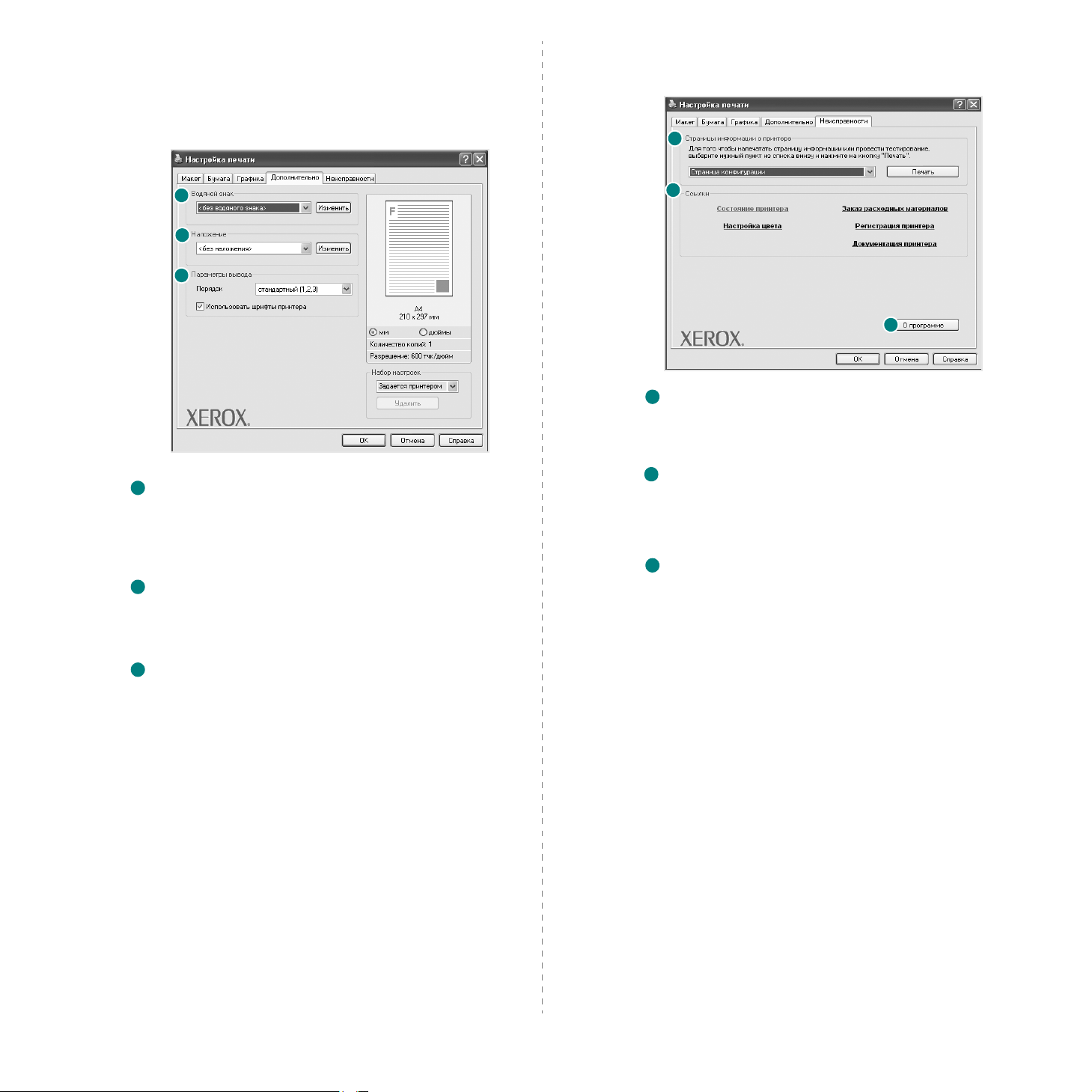
Вкладка «Дополнительно»
Вкладка «Heислравности»
На этой вкладке можно выбрать параметры вывода документа. Для
получения дополнительной информации о доступе к свойствам принтера
см. раздел «Печать документа» на стр.13.
На вкладке
1
Водяной знак
Эта функция позволяет создать фоновый текст, который
будет печататься на каждой странице документа. Для получения
дополнительной информации см. раздел «Использование водяных
знаков» на стр.22.
2
Наложение
Наложения часто используются вместо готовых форм и бланков.
получения дополнительной информации см. раздел
наложений» на стр.23.
3
Параметры вывода
•
Порядок
порядок печати в раскрывающемся списке.
-
стандартный (1,2,3)
первой.
-
обратный (3,2,1)
последней.
нечетные страницы
-
документа.
-
четные страницы
Использовать шрифты принтера
•
«Использовать шрифты принтера», вместо загрузки используемых
в документе шрифтов при печати документа применяются шрифты,
хранящиеся в памяти принтера (резидентные шрифты). Поскольку
загрузка шрифтов занимает некоторое время, выбор этого параметра
позволяет ускорить печать. При использовании шрифтов принтера
производится автоматическое согласование шрифтов, используемых
в документе, и шрифтов, хранящихся в памяти принтера. Если
используемые в документе шрифты существенно отличаются от
резидентных шрифтов принтера, результаты печати будут заметно
отличаться от изображения документа на экране.
доступна только при использовании драйвера принтера PCL.
Дополнительно
1
2
3
. Позволяет задать порядок печати страниц. Выберите
. Печатаются все страницы, начиная с
доступны следующие параметры.
«Использование
. Печатаются все страницы, начиная с
. Печатаются только нечетные страницы
. Печатаются только четные страницы документа.
. Если выбран параметр
Данная функция
Для
Основные параметры печати
17
На вкладке
1
Cтраницы информации о принтере
Для печати страниц информации или выполнения диагностики
выберите элемент в списке ниже и нажмите на кнопку
2
Cсылки
Если на компьютере установлен веб-браузер или он подключен к
сети Интернет, для открытия страницы непосредственно из
драйвера выберите одну из ссылок.
3
О программе
На вкладке
и номер версии драйвера.
Heислравности
1
2
О программе
можно настроить следующие функции.
3
Пеуать
.
приводится информация об авторских правах
Вкладка «Принтер»
При доступе к свойствам принтера через папку
вывести на экран вкладку
конфигурацию принтера.
Ниже приведены инструкции для ОС Windows XP. Для других
ОС Windows обращайтесь к руководству пользователя или
интерактивной справке для соответствующей системы Windows.
1
Откройте меню
2
Выберите
3
Выберите значок
4
Щелкните значок принтера правой кнопкой мыши
и в контекстном меню выберите строку
5
Перейдите на вкладку
Принтеры и факсы
Принтер
Пуск
Windows.
принтера
. На этой вкладке можно настроить
.
.
Принтер
и задайте параметры.
Принтеры
Свойства
можно
.
Page 77

Использование набора параметров
Функция
сохранить текущие настройки для использования в будущем.
Чтобы создать набор параметров
следующие действия.
1
2
3
Чтобы применить сохраненный набор параметров, выберите его в
раскрывающемся списке
принтера изменяются в соответствии с выбранным набором.
Чтобы удалить набор, выберите его в списке и нажмите кнопку
Для восстановления параметров драйвера принтера по умолчанию
выберите в списке строку
Избранное
Установите нужные настройки на каждой вкладке.
Введите имя нового набора параметров в поле
Нажмите кнопку
При создании набора параметров в области
сохраняются все текущие настройки драйвера.
, доступная на любой вкладке, позволяет
Избранное
Сохранить
.
Избранное
параметры принтера
. После этого настройки печати
, выполните
Избранное
Избранное
.
.
Удалить
.
Использование справки
Окно справки принтера можно открыть при помощи кнопки
в окне свойств принтера. Экраны справки предоставляют подробную
информацию о свойствах принтера, определяемых его драйвером.
Можно также щелкнуть значок в верхнем правом углу экрана
ивыбрать любой параметр.
Справка
18
Основные параметры печати
Page 78

4 Дополнительные
Печать нескольких страниц
настройки печати
В этой главе описаны функции печати и дополнительные
возможности вывода на печать.
П
РИМЕчАНИџ
• Окно
Свойства
в данном руководстве в зависимости от используемого принтера.
Однако наборы свойств в окне у них похожи.
• Точно е имя принтера можно узнать в документации на компактдиске из комплекта поставки.
Данная глава содержит следующие разделы.
• Печать нескольких страниц на одной стороне листа
бумаги (функция «Несколько страниц на стороне»)
• Печать плакатов
• Печать брошюр
• Печать на двух сторонах листа
• Печать документа с масштабированием
• Масштабирование документа по размеру бумаги
• Использование водяных знаков
• Использование наложений
драйвера принтера может отличаться от описанного
1 2
3 4
на одной стороне листа бумаги
(функция «Несколько страниц
на стороне»)
На одном листе бумаги можно напечатать несколько страниц. При этом
страницы уменьшаются в размерах и располагаются в указанном
порядке. На одной стороне листа можно напечатать до 16 страниц.
1
Чтобы изменить параметры печати из приложения, откройте
окно свойств принтера. См. «Печать документа» на стр.13.
2
На вкладке
стороне
3
Укажите нужное число страниц на стороне листа (1, 2, 4, 6, 9 или 16)
в раскрывающемся списке
4
При необходимости выберите порядок страниц
в раскрывающемся списке
Если нужно печатать рамки вокруг каждой страницы на листе,
установите флажок
5
Откройте вкладку
бумаги.
6
Нажмите кнопку ОК, чтобы напечатать документ.
Макет
выберите пункт
в раскрывающемся списке
Страниц
Порядок
Печатать границы страниц
Бумага
и укажите источник, размер и тип
несколько страниц на
Тип макета
.
.
.
.
19
Дополнительные настройки печати
Page 79

Печать плакатов
Печать брошюр
Эта функция позволяет распечатать одностраничный документ
на 4, 9 или 16 листах бумаги. Впоследствии листы можно склеить
иполучить документ плакатного размера.
1
Чтобы изменить параметры печати из приложения, откройте
окно свойств принтера. См. «Печать документа» на стр.13.
2
На вкладке
списке
3
Укажите параметры плаката.
Доступны следующие макеты страниц:
3x3
автоматически растягивается на 4 листа бумаги.
Укажите размер перекрытия (в миллиметрах или дюймах)
для склейки листов бумаги.
Макет
Тип макета
и
плакат 4 x 4
выберите пункт
.
. При выборе макета
плакат
4 мм
в раскрывающемся
плакат 2 x 2, плакат
плакат 2 x 2
изображение
8
Эта функция позволяет распечатать документ на двух сторонах
бумаги и упорядочить страницы таким образом, что бумагу можно
будет согнуть пополам для создания брошюры.
1
Чтобы изменить параметры печати из приложения, откройте
окно свойств принтера. См. «Печать документа» на стр.13.
2
На вкладке
списке
П
РИМЕчАНИЕ
когда в списке
Letter, Legal или Folio.
3
Откройте вкладку
бумаги.
4
Нажмите кнопку ОК, чтобы напечатать документ.
5
После завершения печати согните и прошейте страницы.
9
Макет
Тип
.
. Функция печати брошюр доступна только тогда,
Размер
8
выберите пункт
на вкладке
Бумага
9
брошюра
Бумага
и укажите источник, тип и размер
враскрывающемся
выбран размер A4,
4 мм
4
Откройте вкладку
бумаги.
5
Нажмите кнопку ОК, чтобы напечатать документ. Чтобы получить
плакат, склейте листы бумаги.
Бумага
и укажите источник, размер и тип
20
Дополнительные настройки печати
Page 80

Печать на двух сторонах листа
Печать документа
Можно печатать на обеих сторонах листа бумаги. Перед началом
печати задайте ориентацию документа.
Можно выбрать следующие параметры:
•
Определяется принтером
режим работы принтера определяется настройками, заданными
на панели управления принтера. Если этот параметр не появляется,
значит, принтер не имеет данной функции.
•
нет
•
длинная кромка — обычный макет страницы. Используется
для печати книг.
•
короткая кромка — часто используется для печати календарей
2
25
•
2-сторонняя в обратном порядке
задать общий порядок печати применительно к двусторонней
печати. Если этот параметр не появляется, значит, принтер не
имеет данной функции.
П
РИМЕчАНИџ
• Не печатайте на двух сторонах наклеек, прозрачных пленок,
конвертов или толстой бумаги. Это может привести к замятию
бумаги и повреждению принтера.
• Функцию двусторонней печати можно использовать только при
работе с бумагой следующих форматов: A4, Letter, Legal и Folio
плотностью (75~90 г/м2).
1
Чтобы изменить параметры печати из приложения, откройте
окно свойств принтера. Cм. «Печать документа» на стр.13.
2
На вкладке
3
В разделе
переплета при двусторонней печати.
4
Откройте вкладку
бумаги.
5
Нажмите кнопку ОК, чтобы напечатать документ.
3
5
▲
Длинная кромка
Макет
Двусторонняя печать
. Если выбрано это значение, данный
2
3
укажите ориентацию страницы.
Бумага
и укажите источник, тип и размер
3
5
Kороткая кромка
▲
. Этот параметр позволяет
выберите расположение
2
3
с масштабированием
Размер документа на печатной странице можно изменить.
1
Чтобы изменить параметры печати из приложения, откройте
окно свойств принтера. См. «Печать документа» на стр.13.
2
На вкладке
в раскрывающемся списке
3
Укажите коэффициент масштабирования в поле ввода
Можно также нажать кнопку или .
4
.
5
В области
размер и тип бумаги.
5
Нажмите кнопку ОК, чтобы напечатать документ.
Бумага
Параметры бумаги
выберите пункт
Тип печати
уменьшить/увеличить
.
укажите источник,
Проценты
.
Масштабирование документа по размеру бумаги
Эта функция позволяет печатать документ на бумаге любого размера
A
вне зависимости от размеров документа в цифровом виде. Она
может быть полезна в том случае, если нужно рассмотреть мелкие
детали небольшого документа.
1
Чтобы изменить параметры печати из приложения, откройте
окно свойств принтера. См. «Печать документа» на стр.13.
2
На вкладке
в раскрывающемся списке
3
Выберите правильный размер бумаги в раскрывающемся
списке
4
В области
размер и тип бумаги.
5
Нажмите кнопку ОК, чтобы напечатать документ.
Бумага
Размер
Параметры бумаги
выберите пункт
.
по размеру бумаги
Тип печати
укажите источник,
.
П
РИМЕчАНИЕ
печати, задание печати придется выполнять вручную. Сначала
документ будет напечатан через одну страницу на одной стороне
бумаги. После того как будет напечатана первая сторона каждого
листа задания печати, появится окно с советами по печати.
Завершите печать, следуя инструкциям на экране.
. Если принтер не оснащен блоком двусторонней
Дополнительные настройки печати
21
Page 81

Использование водяных знаков
Водяные знаки позволяют печатать текст поверх существующего
документа. Например, можно напечатать текст «Черновик» или
«Секретно» большими серыми буквами по диагонали на первой
или на всех страницах документа.
В пакет программного обеспечения принтера входит набор водяных
знаков. Их можно изменять, а также пополнять список новыми.
Изменение водяного знака
1
Чтобы изменить параметры печати из приложения, откройте
окно свойств принтера. См. «Печать документа» на стр.13.
2
Откройте вкладку Дополнительно
области
3
Выберите нужный водяной знак из списка
знаки
4
Для сохранения изменений нажмите кнопку
5
Нажимайте кнопку ОК, пока не закроется окно «Печать».
Водяной знак. Откроется окно Правка водяного знака
, измените его текст и параметры.
и нажмите кнопку
Текущие водяные
Обновить
Изменить в
.
.
Использование имеющихся водяных знаков
1
Чтобы изменить параметры печати из приложения, откройте
окно свойств принтера. См. «Печать документа» на стр.13.
2
Откройте вкладку
водяной знак в раскрывающемся списке
Выбранный водяной знак появится на изображении для
предварительного просмотра.
3
Нажмите кнопку ОК, чтобы начать печать.
П
РИМЕчАНИЕ
показывает, как будет выглядеть отпечатанный документ.
Дополнительно
. Изображение для предварительного просмотра
и выберите нужный
Водяной знак
Создание водяного знака
1
Чтобы изменить параметры печати из приложения, откройте
окно свойств принтера. См. «Печать документа» на стр.13.
2
Откройте вкладку
области
Водяной знак. Откроется окно
3
Введите текст в поле
не более 40 символов. Новый текст появится в окне предварительног
просмотра.
Если установлен флажок
знак печатается только на первой странице документа.
4
Задайте параметры водяного знака.
В области
начертание, размер и оттенок шрифта, а в области
— угол наклона текста водяного знака.
текста
5
Для добавления нового водяного знака в список нажмите
кнопку
Добавить
6
После изменения параметров водяного знака нажмите кнопку ОК,
чтобы начать печать.
Если водяные знаки не требуются, выберите строку
знака>
в раскрывающемся списке
Дополнительно
Текст водяного знака
Только на первой странице
Параметры шрифта
.
и нажмите кнопку
Правка водяного знака
можно выбрать название,
Водяной знак
Изменить
. Допускается ввод
Наклон
<без водяного
.
.
, водяной
в
Удаление водяного знака
1
Чтобы изменить параметры печати из приложения, откройте
окно свойств принтера. См. «Печать документа» на стр.13.
2
Откройте вкладку Дополнительно
области
3
В списке
удалению водяной знак и нажмите кнопку
4
Нажимайте кнопку ОК, пока не закроется окно «Печать».
.
о
Водяной знак. Откроется окно Правка водяного знака
Текущие водяные знаки
и нажмите кнопку
выберите подлежащий
Удалить
Изменить в
.
.
22
Дополнительные настройки печати
Page 82

Dear ABC
Regards
WORLD BEST
WORLD BEST
Использование наложений
Что такое наложение?
Наложение — это текст или изображение, которое хранится на
жестком диске компьютера в виде файла особого формата. Наложения
могут печататься вместе с любым документом. Наложения часто
используются вместо готовых форм и бланков. Вместо того чтобы
использовать заранее напечатанные бланки, вы можете создать
наложение, содержащее информацию фирменного бланка. Чтобы
распечатать письмо на фирменном бланке компании, не нужно загружать
впринтер бланки. Достаточно просто выбрать соответствующее
наложение для печати вместе с документом.
Создание нового наложения
Чтобы использовать наложение страниц, необходимо создать
новое наложение, содержащее эмблему или изображение.
1
Создайте или откройте документ, содержащий текст или
изображение для нового наложения. Расположите текст
и изображение нужным образом.
2
Для сохранения документа в качестве наложения откройте
окно свойств принтера. См. «Печать документа» на стр.13.
3
Откройте вкладку
Изменить
4
В окне «Правка наложения» нажмите кнопку
наложение
5
В окне «Создать наложение» введите имя длиной не более
восьми символов в поле
укажите путь к файлу. (По умолчанию используется путь
C:\FormOver.)
6
Нажмите кнопку
со списком
7
Для завершения создания наложения нажмите кнопку ОК илиДа.
Файл не выводится на печать. Вместо этого он сохраняется
на жестком диске компьютера.
П
РИМЕчАНИЕ
с документом, в котором оно используется. Не создавайте
наложений с водяными знаками.
Дополнительно
в области
.
Список наложений
. Наложение должно совпадать по размеру
Наложение
Имя файла
Сохранить
и нажмите кнопку
.
Создать
. При необходимости
. Новое имя появится в поле
.
Использование наложения
Созданное наложение можно напечатать вместе с документом.
Чтобы напечатать документ с наложением, выполните следующие
действия.
1
Создайте или откройте документ, который необходимо напечатать.
2
Чтобы изменить параметры печати из приложения, откройте
окно свойств принтера. См. «Печать документа» на стр.13.
3
Откройте вкладку
4
Выберите наложение в раскрывающемся списке
5
Если нужный файл наложения в списке
нажмите кнопку
ивыберите файл наложения.
Если файл наложения сохранен на внешнем носителе,
его также можно загрузить при помощи диалогового окна
Загрузить наложение
После выбора файла нажмите кнопку
поле со списком
использовать для печати. Выберите наложение вполе со списком
Список наложений
6
При необходимости установите флажок
наложение при печати
документа на печать будет появляться запрос на подтверждение
использования наложения.
Если этот флажок не установлен, а наложение выбрано, это
наложение будет автоматически печататься вместе с документом.
7
Нажимайте кнопки ОК или Да, пока не начнется печать.
Выбранное наложение загружается в память принтера вместе
с заданием печати и распечатывается вместе с документом.
П
РИМЕчАНИЕ
с разрешением документа.
Дополнительно
Изменить
Список наложений
. Разрешение наложения должно совпадать
, затем кнопку
.
.
. Если флажок установлен, при выводе
.
Наложение
Наложение
Загрузить наложение
Открыть
. После этого его можно
Подтверждать
отсутствует,
. Файл появится в
Удаление наложения
Наложение, которое больше не используется, можно удалить.
1
В окне свойств принтера выберите вкладку
2
Нажмите кнопку
3
В поле со списком
которое следует удалить.
4
Нажмите кнопку
5
В окне подтверждения выбранного действия нажмите
кнопку
6
Нажимайте кнопку ОК, пока не закроется окно «Печать».
Да
Изменить
Список наложений
Удалить наложение
.
в области
Дополнительно
Наложение
выберите наложение,
.
.
.
.
23
Дополнительные настройки печати
Page 83

5 Использование утилит
Доступ к руководству по поиску и
При возникновении ошибки во время печати на экран выводится
окно монитора состояния с сообщением об ошибке.
П
РИМЕчАНИџ
• Для использования этой программы необходимы:
- Windows 98 или последующая версия Windows (Windows
NT 4.0 поддерживает только сетевые принтеры). Список
совместимых с принтером операционных систем см. в главе
«Технические характеристики принтера» в руководстве
пользователя принтера.
- Internet Explorer версии 5.0 или выше для отображения flashанимаций в справке формата HTML.
• Точно е название принтера см. в документации на компакт-диске
из комплекта поставки.
:
Работа с утилитой настройки принтера
Утилита настройки принтера позволяет изменять и проверять
параметры принтера.
1
в меню
→
2
Измените параметры принтера.
3
Для отправки изменений на принтер нажмите кнопку
«Применить»
Пуск
выберите
Xerox Phaser 3428 →
.
«Программы»
или
«Все программы»
утилита настройки принтера
.
устранению неисправностей
Дважды щелкните значок «Монитор состояния» в панели задач
Windows.
Дважды щелкните этот значок.
Или в меню
→
Xerox Phaser 3428 →
неисправностей
Пуск
выберите
Руководство по поиску и устранению
.
«Программы»
или
«Все программы»
Изменение настроек монитора состояния
Щелкните правой кнопкой мыши значок монитора состояния на
панели задач Windows. Выберите
Откроется следующее окно.
Option
.
Работа со справкой
Для получения подробной информации о
принтера
нажмите .
утилита настройки
Использование утилит
24
•
Display when job is finished for network printer
завершения задания на экран выводится сообщение
монитора состояния.
•
Display when error occurs during printing
возникновении ошибки во время печати на экран выводится
сообщение монитора состояния.
Schedule an automatic status checking every
•
позволяет регулярно обновлять информацию о состоянии
принтера. Чем меньше значение данного параметра, тем
чаще компьютер проверяет состояние принтера, что
позволяет быстрее реагировать на ошибки.
: после
: при
:
Page 84

6 Использование драйвера
PostScript из ОС Windows
(Только для принтера
Phaser 3428/DN )
Для печати документов можно использовать драйвер PostScript,
содержащийся на компакт-диске из комплекта поставки операционной
системы.
Файлы PPD в сочетании с драйвером PostScript обеспечивают доступ
к функциям принтера и позволяют компьютеру взаимодействовать
с принтером. Программа установки файлов PPD находится на
компакт-диске с программным обеспечением, который входит
вкомплект поставки.
Данная глава содержит следующие разделы.
Параметры принтера
Окно свойств принтера обеспечивает доступ ко всем параметрам
устройства. В этом окне можно просмотреть и изменить параметры
задания печати.
Внешний вид окна свойств принтера может различаться в зависимости
от версии операционной системы. Описанное в данном руководстве
окно свойств принтера относится к операционной системе Windows XP.
Окно
Свойства
в данном руководстве в зависимости от используемого принтера.
П
РИМЕчАНИџ
• Большинство приложений Windows могут отменять настройки,
заданные для драйвера принтера. Сначала следует задать
параметры печати, доступные в приложении, а затем —
остальные параметры в драйвере печати.
• Измененные параметры будут действовать только во время
работы с текущим приложением.
постоянными
• Ниже приведены инструкции для ОС Windows XP. Для других
версий ОС Windows обращайтесь к руководству пользователя
или интерактивной справке для данной версии Windows.
1. Нажмите кнопку
2. Выберите параметр
3. Щелкните
4. Щелкните значок драйвера принтера правой кнопкой мыши
ивыберите в контекстном меню команду
5. Ус тановите нужные значения параметров на каждой вкладке
инажмите кнопку ОК.
драйвера принтера может отличаться от описанного
, их следует вносить в папке «Принтеры».
Пуск
на панели задач Windows.
Принтеры и факсы
значок принтера
Чтобы изменения стали
.
.
Настройка печати
Дополнительно
Для выбора дополнительных параметров печати нажмите кнопку
Дополнительно.
•
Бумага/Вывод
загруженной в лоток.
Графика. Этот параметр позволяет регулировать качество печати.
•
•
Параметры документа. Этот параметр позволяет задать параметры
PostScript и параметры принтера.
. Этот параметр позволяет выбрать размер бумаги,
Использование справки
Можно щелкнуть значок в верхнем правом углу окна, а затем
щелкнуть любой параметр.
.
25
Использование драйвера PostScript из ОС Windows (Только для принтера Phaser 3428/DN )
Page 85

7
Совместное использование
Настройка выделенного
принтера в локальной сети
Принтер можно напрямую подключить к одному из компьютеров
сети, который принято называть «выделенным компьютером».
Ниже приведены инструкции для ОС Windows XP. Для других
ОС Windows обращайтесь к руководству пользователя или
интерактивной справке для соответствующей системы Windows.
П
РИМЕчАНИџ
• Проверьте совместимость операционной системы (или систем)
с принтером. См. раздел «Совместимость с операционными
системами» главы «Технические характеристики принтера»
вруководстве пользователя принтера.
• Точно е имя принтера можно узнать в документации на компактдиске из комплекта поставки.
.
компьютера
1
Запустите Windows.
2
В меню
3
Дважды щелкните
4
В меню
5
Установи те флажок
6
Заполните поле
Пуск
выберите
Принтер
Принтеры и факсы
значок принтера
выберите
Общий доступ к данному принтеру
Сетевое имя
Доступ/Общий доступ
.
, затем нажмите кнопку ОК.
.
.
.
Настройка клиентского компьютера
1
Правой кнопкой мыши щелкните кнопку
в контекстном меню строку
2
Откройте сетевую папку в левой колонке.
3
Щелкните общее имя.
4
В меню
5
Дважды щелкните
6
В меню
7
На вкладке
8
Выберите
9
В поле
10
Нажмите кнопку ОК, а затем —
11
Нажмите кнопку
Пуск
выберите
значок принтера
Принтер
Введите имя порта
выберите
Порты
нажмите кнопку
Локальный порт
Применить
Проводник
Принтеры и факсы
Свойства
и нажмите кнопку
введите общее имя.
Закрыть
, а затем — кнопку ОК.
Пуск
ивыберите
.
.
.
.
Добавить порт
Новый порт
.
.
.
26
Совместное использование принтера в локальной сети
Page 86

8 Использование принтера
Настройка принтера
с компьютером Macintosh
(Только для принтера Phaser
3428/DN )
Данный принтер можно использовать с компьютерами Macintosh,
имеющими встроенный порт USB или плату сетевого интерфейса
10/100 Base-TX. При печати с компьютера Macintosh можно использовать
драйвер, установив файл PPD.
П
РИМЕчАНИЕ
сетевой интерфейс. Чтобы выяснить, поддерживает
ли принтер сетевой интерфейс, см. раздел «Технические
характеристики принтера» в руководстве пользователя
принтера.
Данная глава содержит следующие разделы.
• Установка драйвера принтера для Macintosh
• Настройка принтера
• Печать
Установка драйвера принтера для Macintosh
Компакт-диск драйвера PostScript, поставляемый с устройством,
содержит файл PPD, необходимый для использования драйвера PS
и драйвера Apple LaserWriter для печати на компьютерах Macintosh.
На этом компакт-диске также содержится драйвер Twa in для
сканирования на компьютере Macintosh.
1
Подключите устройство к компьютеру с помощью кабеля USB
или кабеля Ethernet.
2
Включите компьютер и устройство.
3
Вставьте компакт-диск с драйвером PostScript, входящий
вкомплект поставки устройства, в дисковод для компакт-дисков.
4
Дважды щелкните
на рабочем столе Macintosh.
5
Дважды щелкните папку
6
Дважды щелкните папку
7
В системе Mac OS 8.6 ~ 9.2 дважды щелкните значок
Phaser 3428_ Classic
В системе Mac OS 10.1~10.4 дважды щелкните значок
Phaser 3428_ OSX
8
Щелкните
9
Щелкните
10
После завершения установки нажмите кнопку
.
Некоторые принтеры не поддерживают
значок компакт-диска,
MAC_Installer
MAC_Printer
.
.
Continue (продолжить)
Install (установить)
.
.
появившийся
.
.
Xerox
Xerox
Quit (выход)
.
Использование принтера с компьютером Macintosh (Только для принтера Phaser 3428/DN )
27
Процедура настройки принтера зависит от того, какой кабель
используется для подключения принтера к компьютеру — сетевой
или кабель USB.
Macintosh с сетевым подключением
П
РИМЕчАНИЕ
сетевой интерфейс. Перед подключением принтера
выясните, поддерживает ли он сетевой интерфейс
(см. раздел «Технические характеристики принтера»
руководства пользователя принтера).
1
Для установки PPD-файла на компьютере следуйте инструкциям,
приведенным в разделе «Установка драйвера принтера
для Macintosh» на стр.27.
2
Запустите приложение
Setup Utility (утилита настройки принтера)
3
Нажмите кнопку
4
Откройте вкладку
Имя устройства отображается в списке. Выберите значение
XRX000xxxxxxxxx
модель устройства.
5
Щелкните
6
Если функция автоматической установки не работает, выберите
значение
имя данного принтера
принтера)
Устр ойство будет добавлено в список принтеров и установлено
как принтер, используемый по умолчанию.
.
Некоторые принтеры не поддерживают
Print Center (центр печати)
из папки Utilities.
Add (добавить)
AppleTalk
в поле выбора принтера, где
Add (добавить)
Xerox
в списке
.
Printer Model (модель принтера)
в списке
в окне Printer List.
.
xxxxxxxxx
.
Model Name (название
или
Printer
—
и
Macintosh с подключением USB
1
Для установки PPD-файла на компьютере следуйте инструкциям,
приведенным в разделе «Установка драйвера принтера
для Macintosh» на стр.27.
2
Запустите приложение
Setup Utility (утилита настройки принтера)
3
Нажмите кнопку
4
Откройте вкладку
5
Выберите
(добавить)
6
Если функция автоматической установки не работает, выберите
значение
имя данного принтера
принтера)
Устр ойство будет добавлено в список принтеров и установлено
как принтер, используемый по умолчанию.
имя данного принтера
.
Xerox
в списке
.
Print Center (центр печати)
Add (добавить)
USB
.
Printer Model (модель принтера)
в списке
в окне Printer List.
и нажмите кнопку
Model Name (название
или
Printer
из папки Utilities.
Add
и
Page 87

Печать
П
РИМЕчАНИџ
• На компьютере Macintosh окно свойств принтера может
отличаться от описанного в данном руководстве в зависимости
от используемого принтера. Однако окна свойств различных
принтеров похожи между собой.
• Имя принтера можно найти на компакт-диске, входящем
в комплект поставки.
Печать документа
При печати документов на компьютере Macintosh необходимо
устанавливать параметры печати в каждом используемом
приложении. Для печати на компьютере Macintosh выполните
следующие действия.
1
Откройте приложение Macintosh и выберите файл, который
необходимо распечатать.
2
Откройте меню
Setup
3
Выберите размер страницы, ориентацию, масштаб и другие
параметры, а затем нажмите кнопку
.
File
и щелкните пункт
в некоторых приложениях).
Page Setup (Document
OK
.
Изменение настроек принтера
При использовании принтера могут применяться дополнительные
функции.
Print
пункт
В соответствующем приложении выберите в меню
Имя принтера в окне свойств может отличаться в зависимости от
используемого устройства. В остальном окна свойств для различных
принтеров похожи.
Настройка макета
Параметры на вкладке
на печатной странице. Допускается печать нескольких страниц на
одном листе бумаги.
Для доступа к соответствующим параметрам выберите в
раскрывающемся списке
дополнительной информации см. раздел «Печать нескольких
страниц на одной стороне листа бумаги» в соседней колонке.
Layout
определяют расположение документа
Layout
пункт
Presets
. Для получения
File
.
Убедитесь, что выбран
нужный принтер.
▲
Mac OS 10.3
4
Откройте меню
5
Укажите число копий и выберите страницы, которые
необходимо напечатать.
6
После завершения настройки нажмите кнопку
File
и щелкните пункт
Print
Использование принтера с компьютером Macintosh (Только для принтера Phaser 3428/DN )
▲
Mac OS 10.3
.
Print
.
28
Page 88

Настройка параметров принтера
Параметры на вкладке
тип бумаги и настроить качество печати.
Для доступа к соответствующим параметрам выберите
Features
▲
в раскрывающемся списке
Mac OS 10.3
Printer Features
Presets
позволяют выбрать
Printer
.
Reverse Duplex
Этот параметр позволяет задать общий порядок печати применительно
к двусторонней печати.
Image Mode
Этот режим изображения позволяет улучшить качество печати.
Возможные значения этого параметра: Normal (стандартное) и Te x t
Enhance (улучшение текста).
Печать нескольких страниц на одной стороне листа бумаги
На одной стороне листа бумаги можно напечатать несколько
страниц. Эта возможность предоставляет экономичный способ
печати черновых страниц.
1
В соответствующем приложении выберите в меню
пункт
File
.
2
Выберите
Layout
.
Print
Fit to Page
Данная функция позволяет печатать документ на бумаге любого
размера вне зависимости от размеров документа в цифровом виде.
Это удобно в том случае, если нужно рассмотреть мелкие детали
документа небольшого размера.
Paper Type
Установите параметр
бумаге в лотке, из которого необходимо печатать. Это позволит получить
отпечатки наилучшего качества. При загрузке особого материала для
печати выберите соответствующее значение.
Type
, чтобы данное значение соответствовало
Resolution (Quality)
Доступные для выбора параметры разрешения могут
различаться в зависимости от модели принтера.
выбрать разрешение печати. Чем выше разрешение, тем более
четкими будут символы и графика. При увеличении разрешения
может возрасти время печати.
Можно
▲
Mac OS 10.3
3
В раскрывающемся списке
страниц, которые требуется напечатать на одном листе бумаги.
4
Для параметра
Для печати рамки вокруг каждой страницы на листе выберите
нужное значение в раскрывающемся списке
5
Нажмите кнопку
страниц на одной стороне листа бумаги.
Layout Direction
Print
Pages per Sheet
укажите порядок страниц.
. Принтер напечатает заданное число
укажите число
Border
.
29
Использование принтера с компьютером Macintosh (Только для принтера Phaser 3428/DN )
Page 89

Двусторонняя печать
Принтер может печатать документы на двух сторонах бумаги. Перед
печатью в двустороннем режиме выберите расположение переплета
в документе. Можно выбрать один из следующих типов переплета.
Long-Edge Binding
«
печати книг.
«
Short-Edge Binding
1
В соответствующем приложении выберите в меню
пункт
File
2
Выберите
▲
Mac OS 10.3
». Обычный макет страницы. Используется для
». Часто используется для печати календарей.
.
Layout
.
Print
3
Выберите тип переплета в группе
4
Нажмите кнопку
сторонах листа бумаги.
П
РЕДУПРЕЖДЕНИЕ
документа он может напечататься не так, как нужно. Если включена
функция разбора по копиям, то при нечетном количестве страниц
последняя страница предыдущей копии и первая страница
следующей копии будут напечатаны на одном листе. Если разбор
по копиям выключен, на обеих сторонах листа будет напечатана
одна ита же страница. Поэтому для двусторонней печати нескольких
копий документа необходимо печатать каждую копию отдельно как
самостоятельное задание печати.
Print
. Принтер начнет печать на обеих
. При двусторонней печати нескольких копий
Two Sided Printing
.
30
Использование принтера с компьютером Macintosh (Только для принтера Phaser 3428/DN )
Page 90

ПРОГРАММНОЕ ОБЕСПЕчЕНИЕ
УКАЗАТЕЛЬ
M
Macintosh
драйвер
установка
настройка принтера
печать
27
27
28
P
printer software
install
Windows
11
S
software
install
Windows
11
T
toner save, set
16
В
водяной знак
изменение
печать
создание
удаление
выбор
разрешение
Macintosh
22
22
22
22
29
Д
двусторонняя печать
документ, печать
Macintosh
Windows
дополнительные возможности печати,
использование
28
13
21
19
дополнительные свойства, задание
драйвер PostScript
установка
драйвер принтера
установка
Macintosh
25
27
17
И
источник бумаги, выбор
Windows
15
М
монитор состояния, использование
24
Н
наложение
печать
создание
удаление
настройка
избранное
параметр True-Type
плотность
разрешение
режим изображения
экономия тонера
настройки избранного, использование
23
Windows
23
23
18
16
16
16
16
16
О
ориентация, печать
Windows
14
П
параметры графики, задание
печать
брошюры
20
16
18
в Windows
водяной знак
двусторонняя
документ
масштабирование
на Macintosh
наложение
несколько страниц на одном листе
Macintosh
Windows
плакат
по размеру страницы
печать брошюр
печать нескольких страниц на одном листе
Macintosh
Windows
плакат, печать
программное обеспечение
переустановка
Windows
требования к системе
Macintosh
удаление
Windows
установка
Macintosh
Windows
программное обеспечение принтера
удаление
Windows
установка
Windows
13
22
21
13
21
28
23
29
19
22
21
20
29
19
20
9
27
10
27
4
10
4
Р
размер бумаги, задание
разрешение принтера, задание
Macintosh
Windows
29
16
15
С
свойства бумаги, задание
свойства макета, задание
15
31
Page 91

Macintosh
Windows
свойства принтера, задание
Windows
свойства принтера, изменение
Windows
свойства принтера, установка
Macintosh
справка, использование
28
14
14
25
28
18, 25
Т
тип бумаги, выбор
Macintosh
29
У
удаление, программное обеспечение
Windows
установка
драйвер принтера
10
Macintosh
Windows
27
4
Э
экономия тонера, задание
16
32
